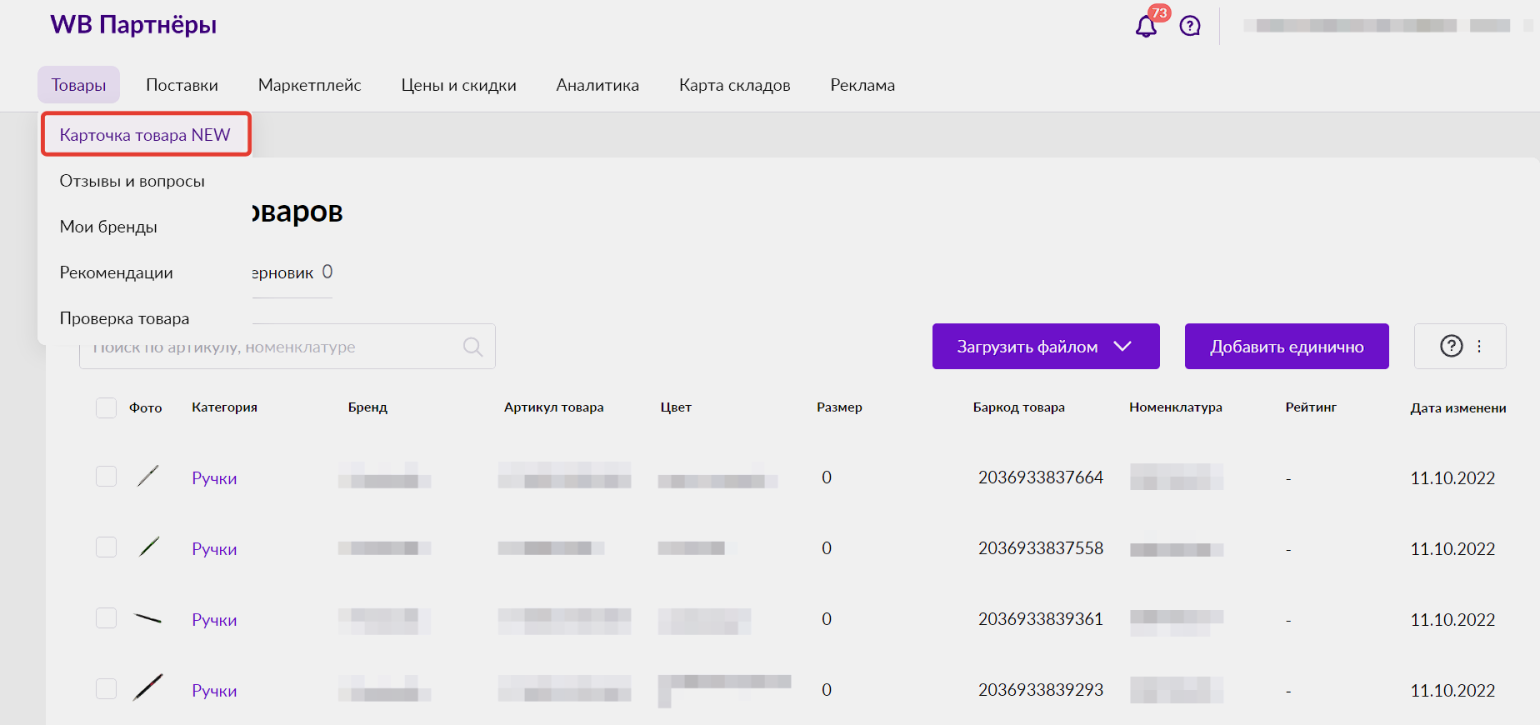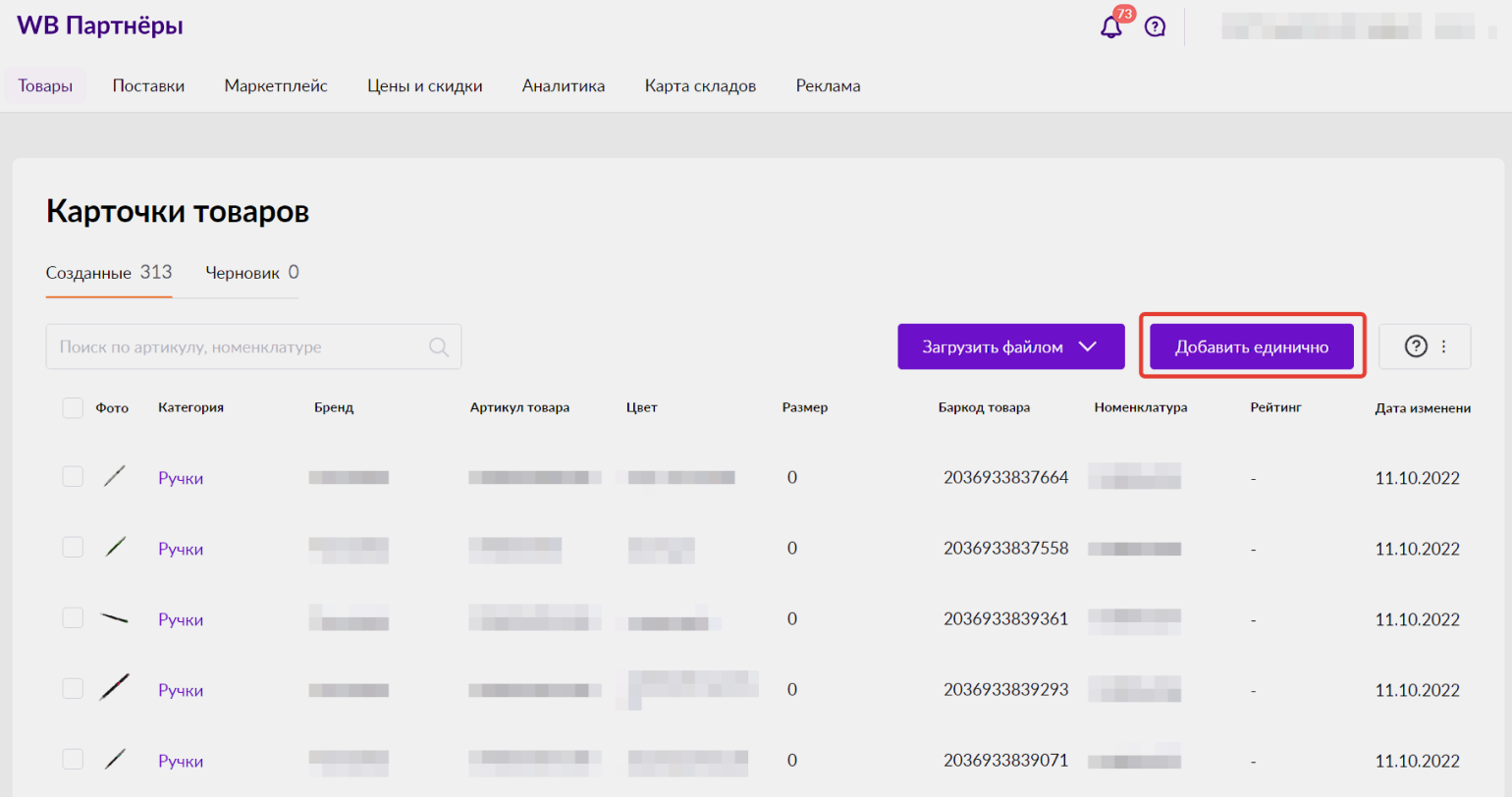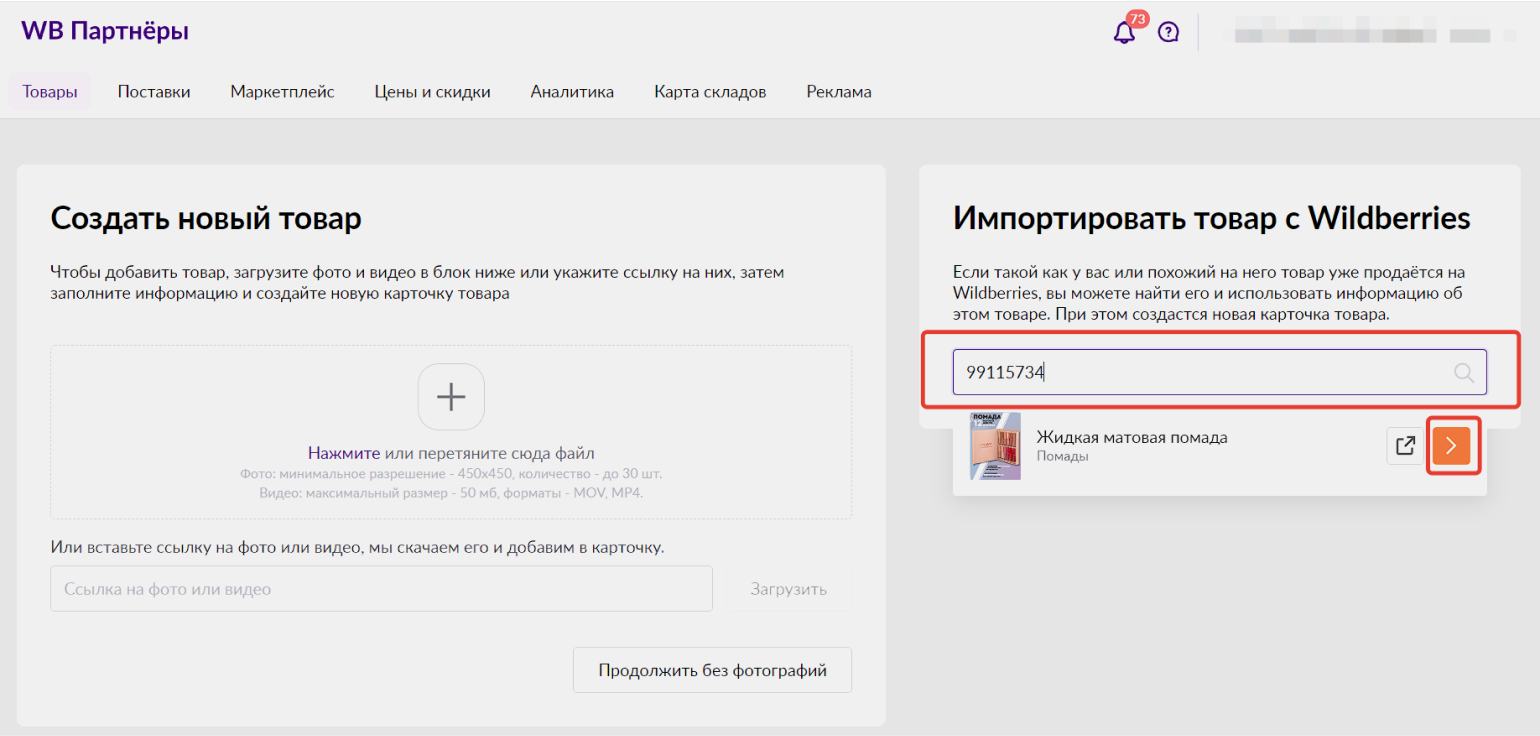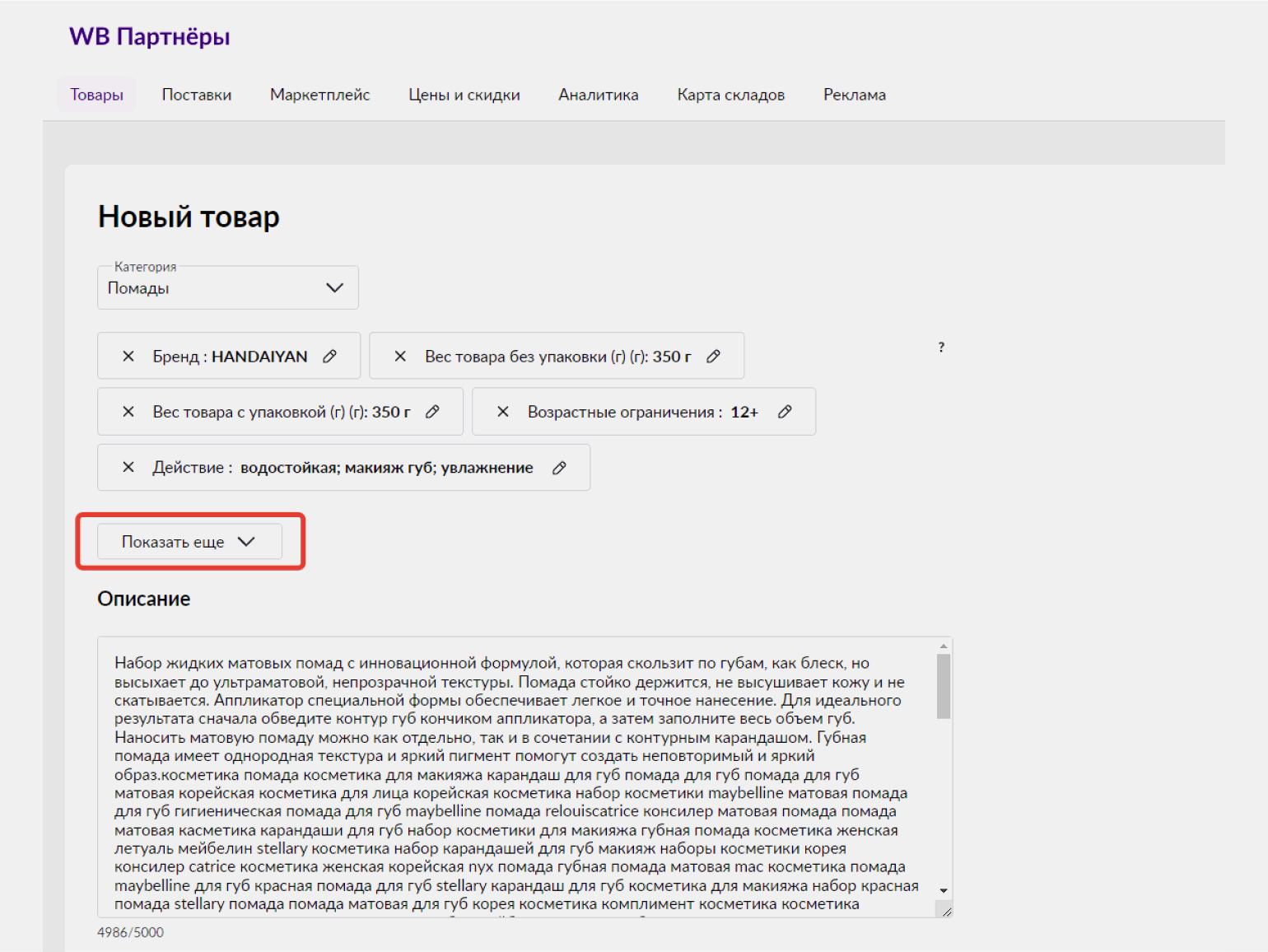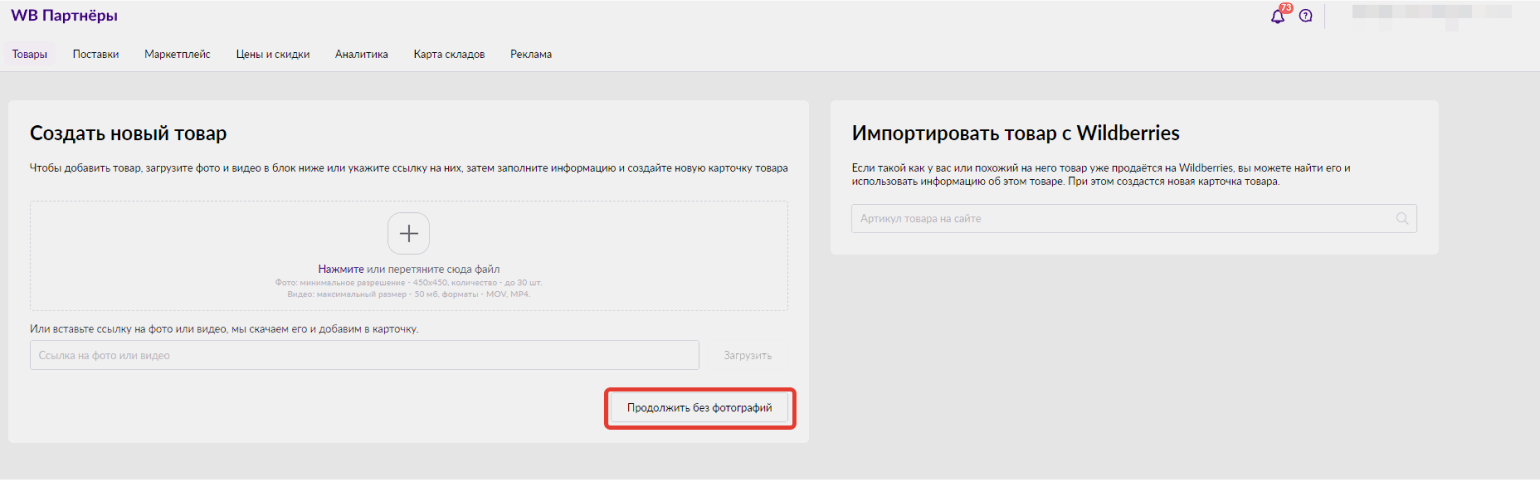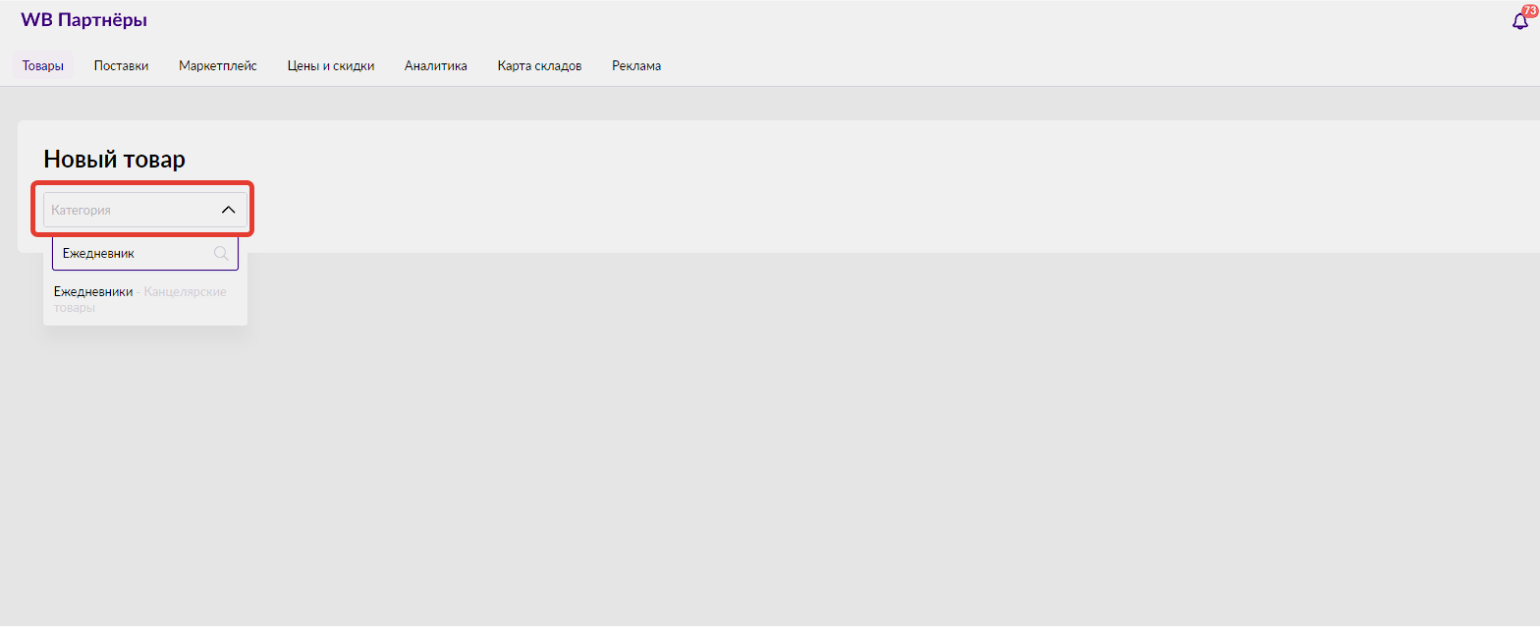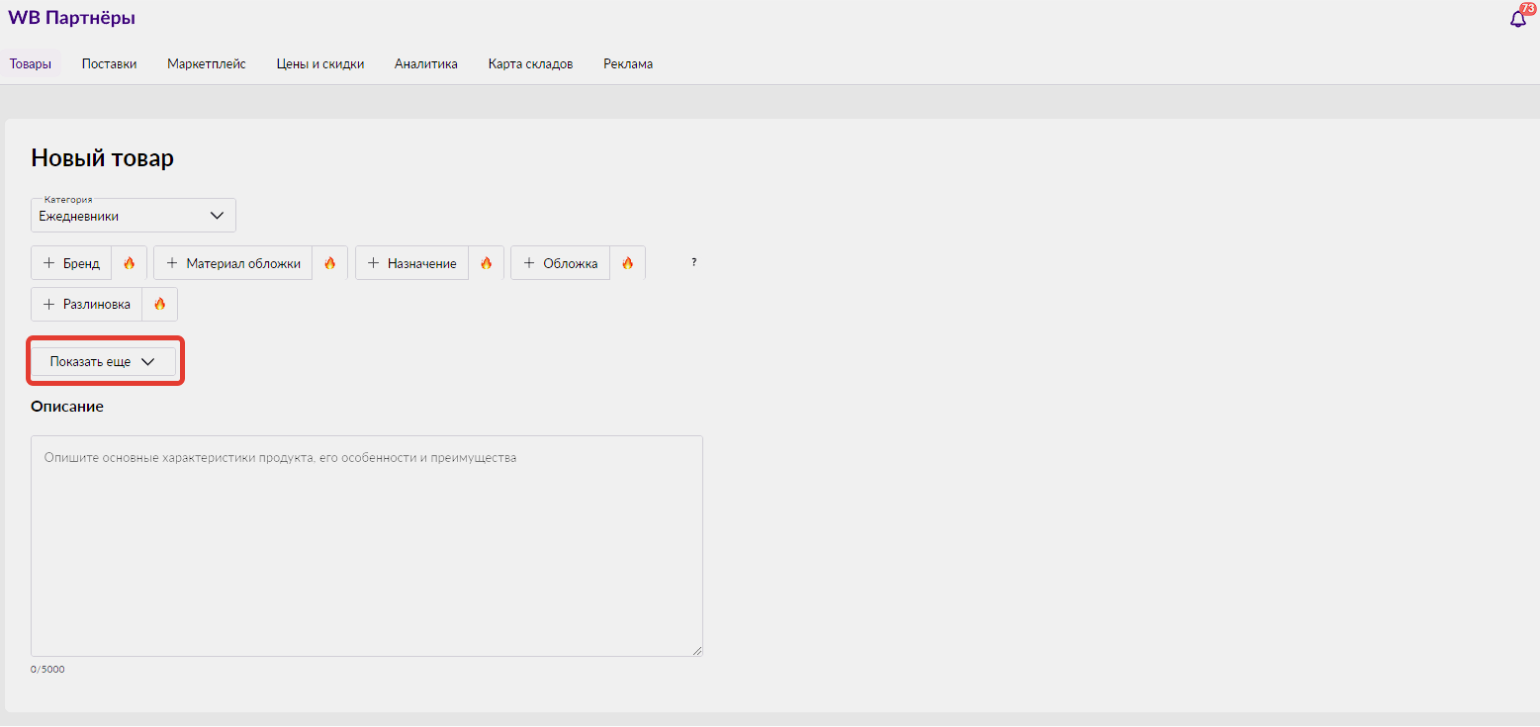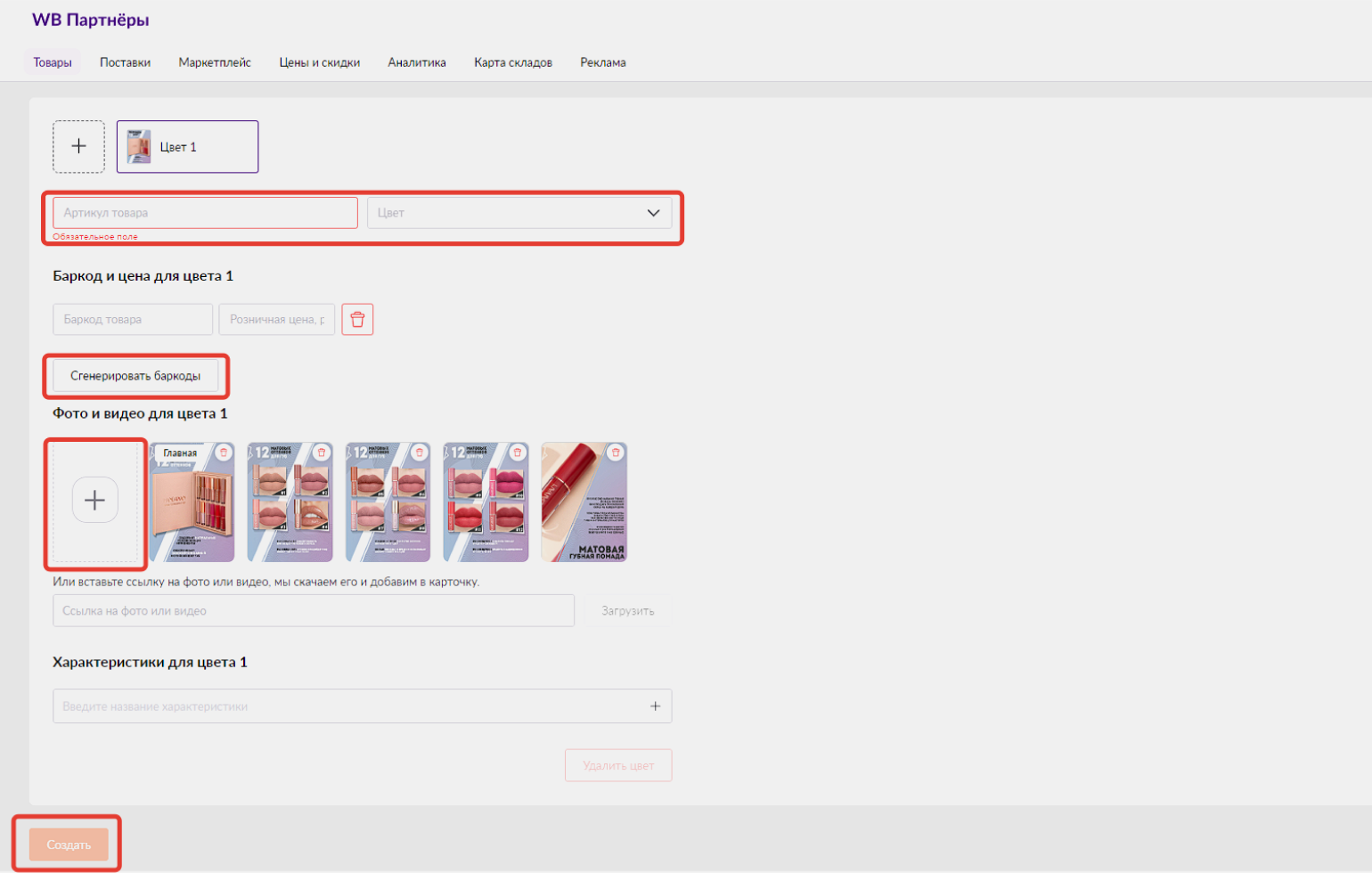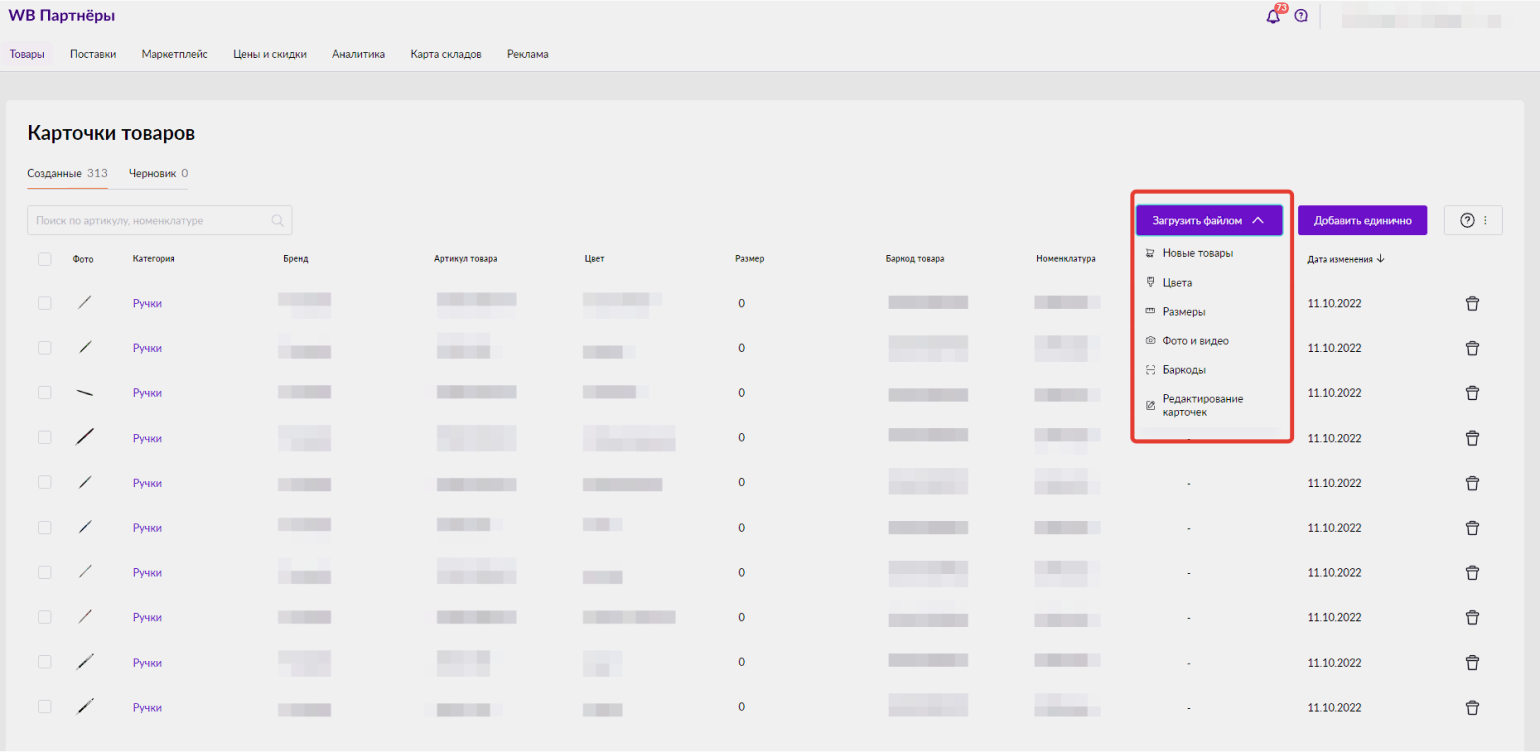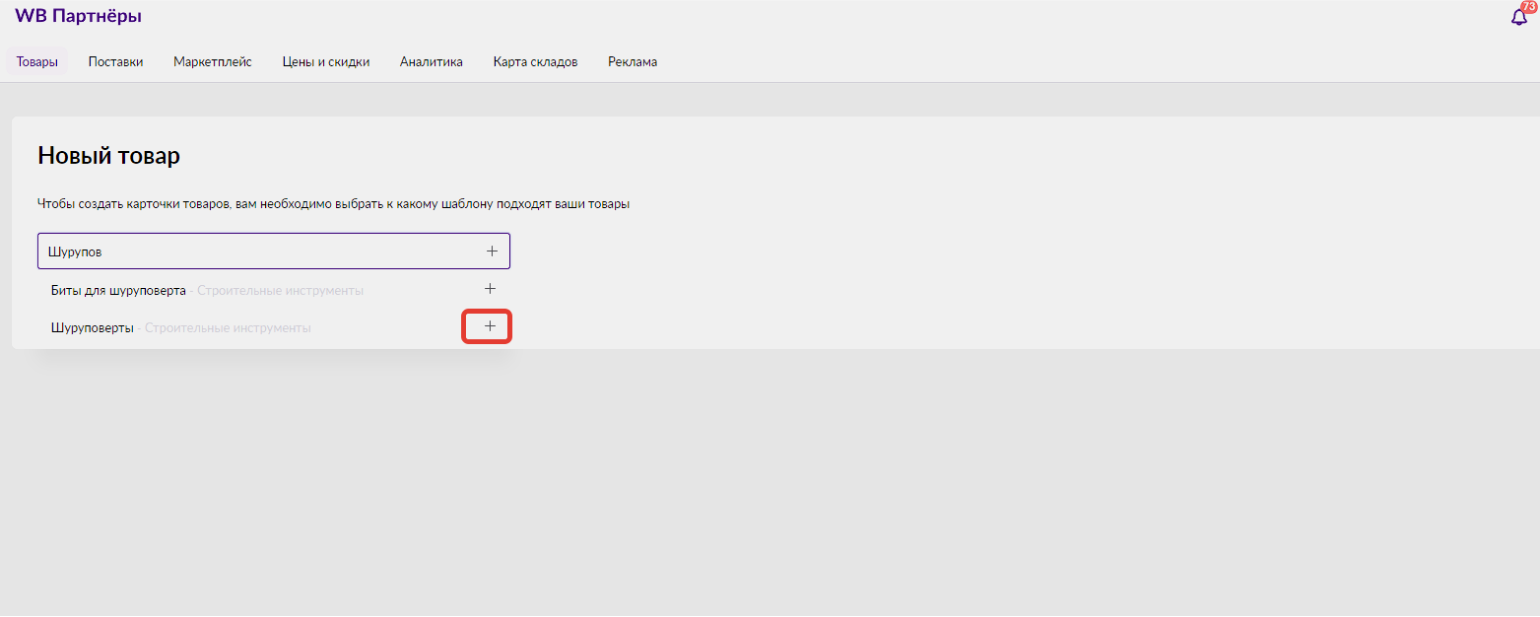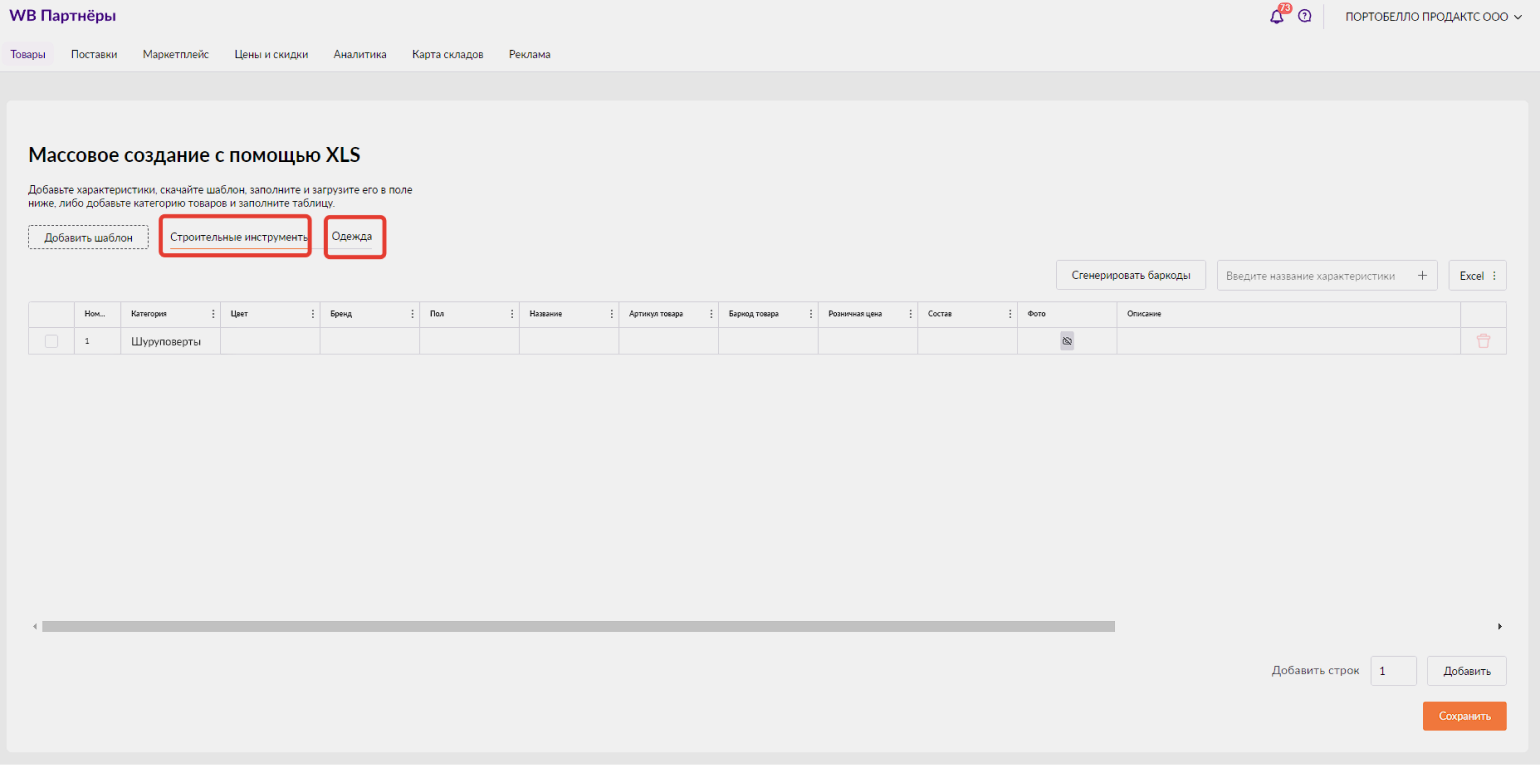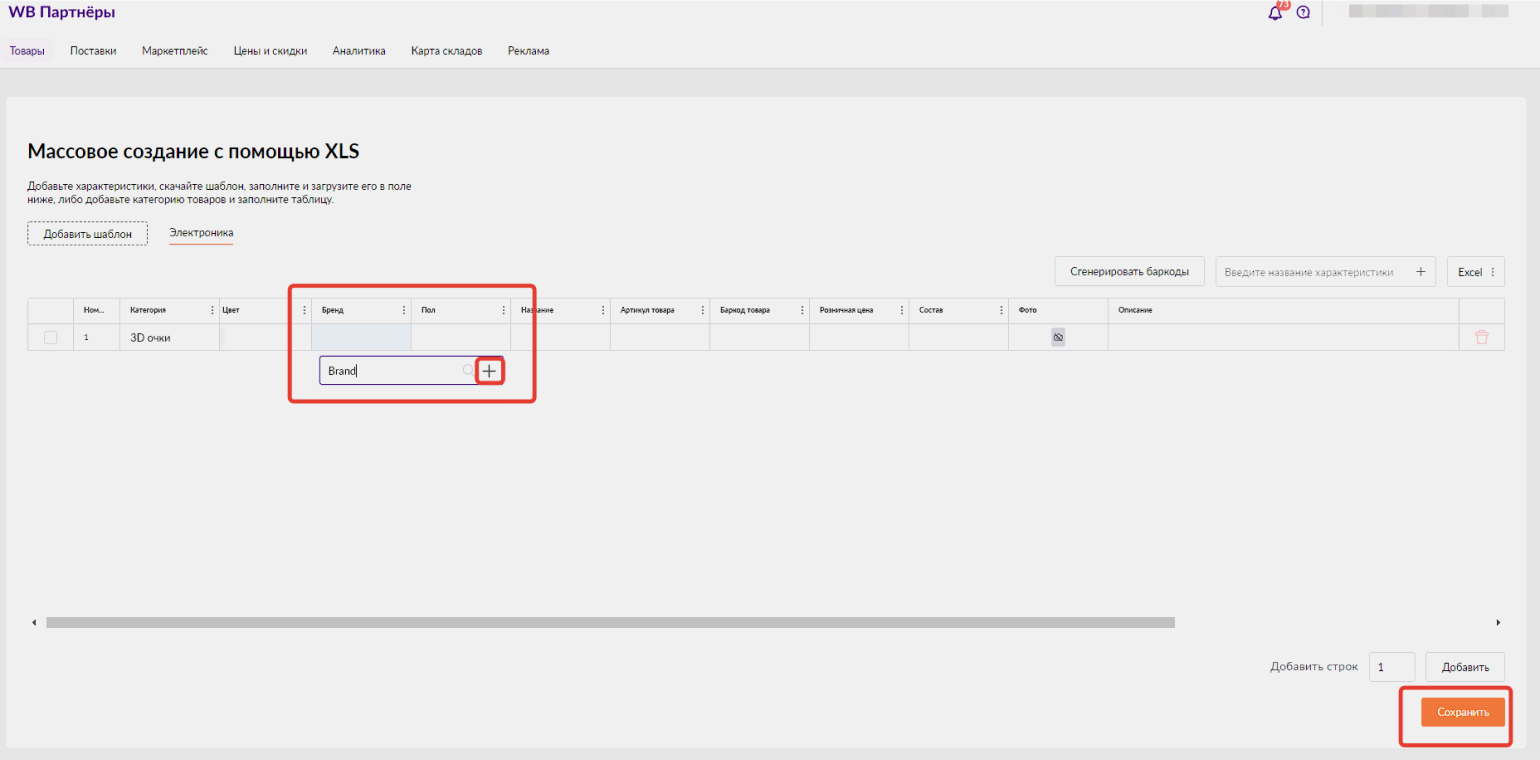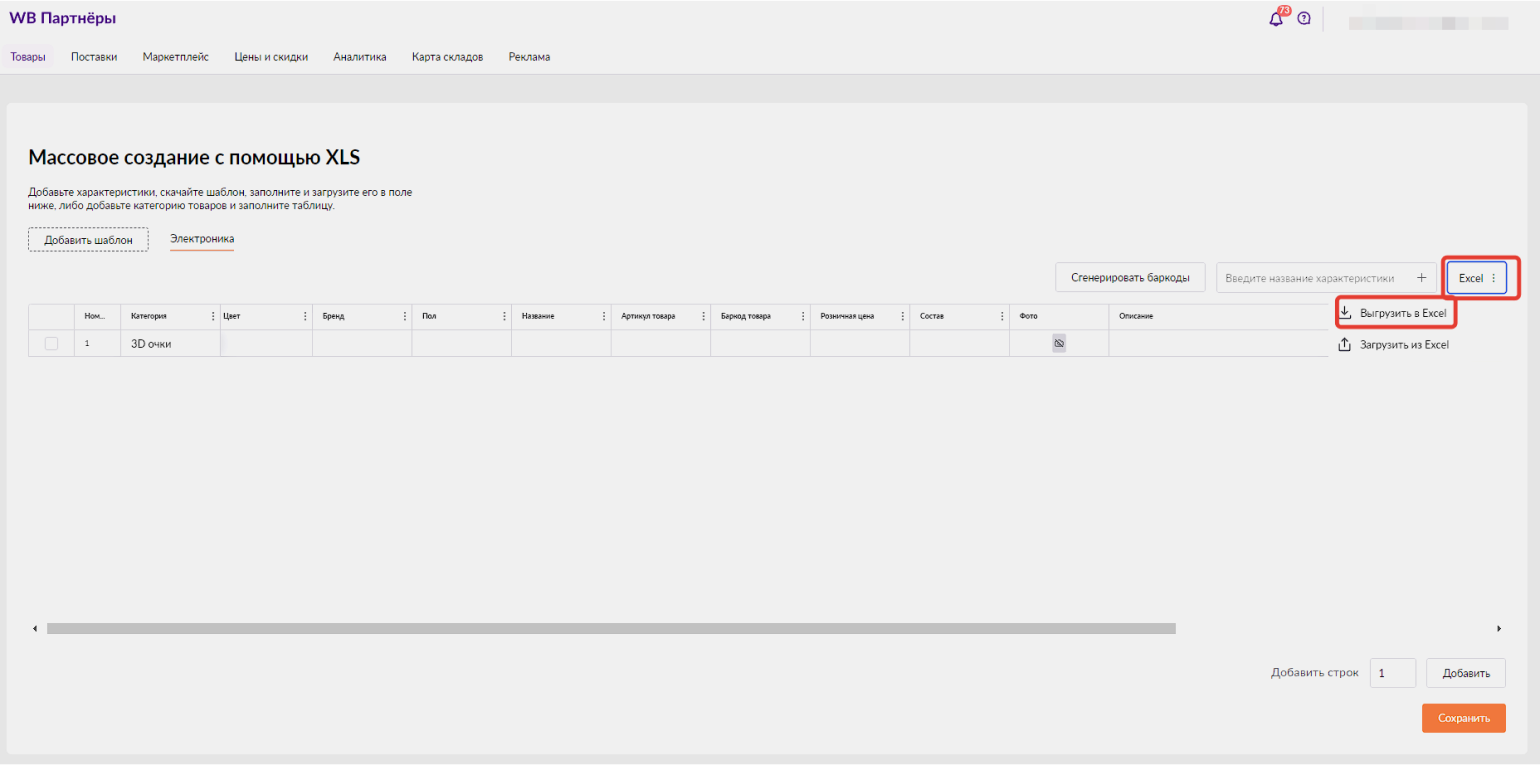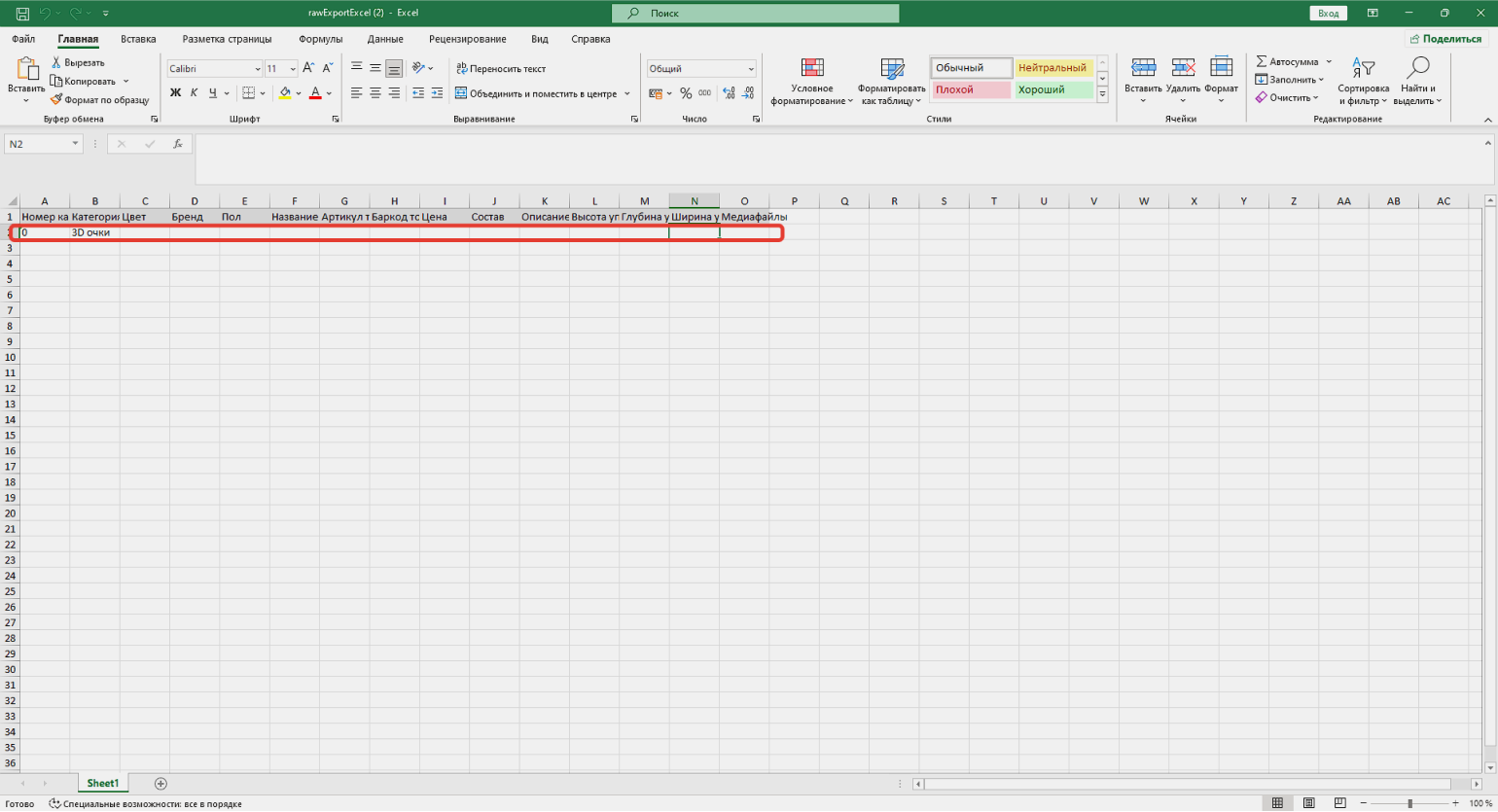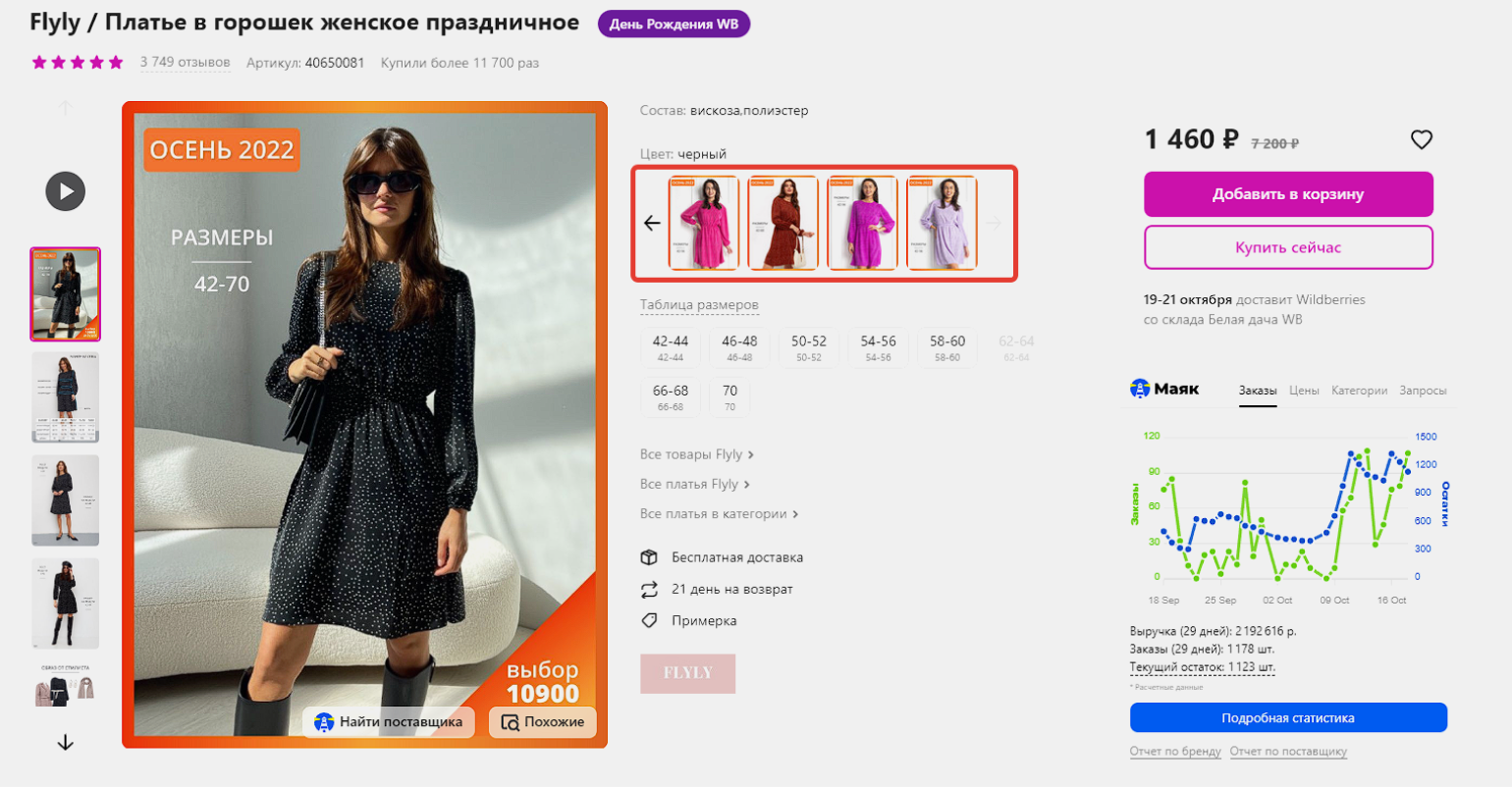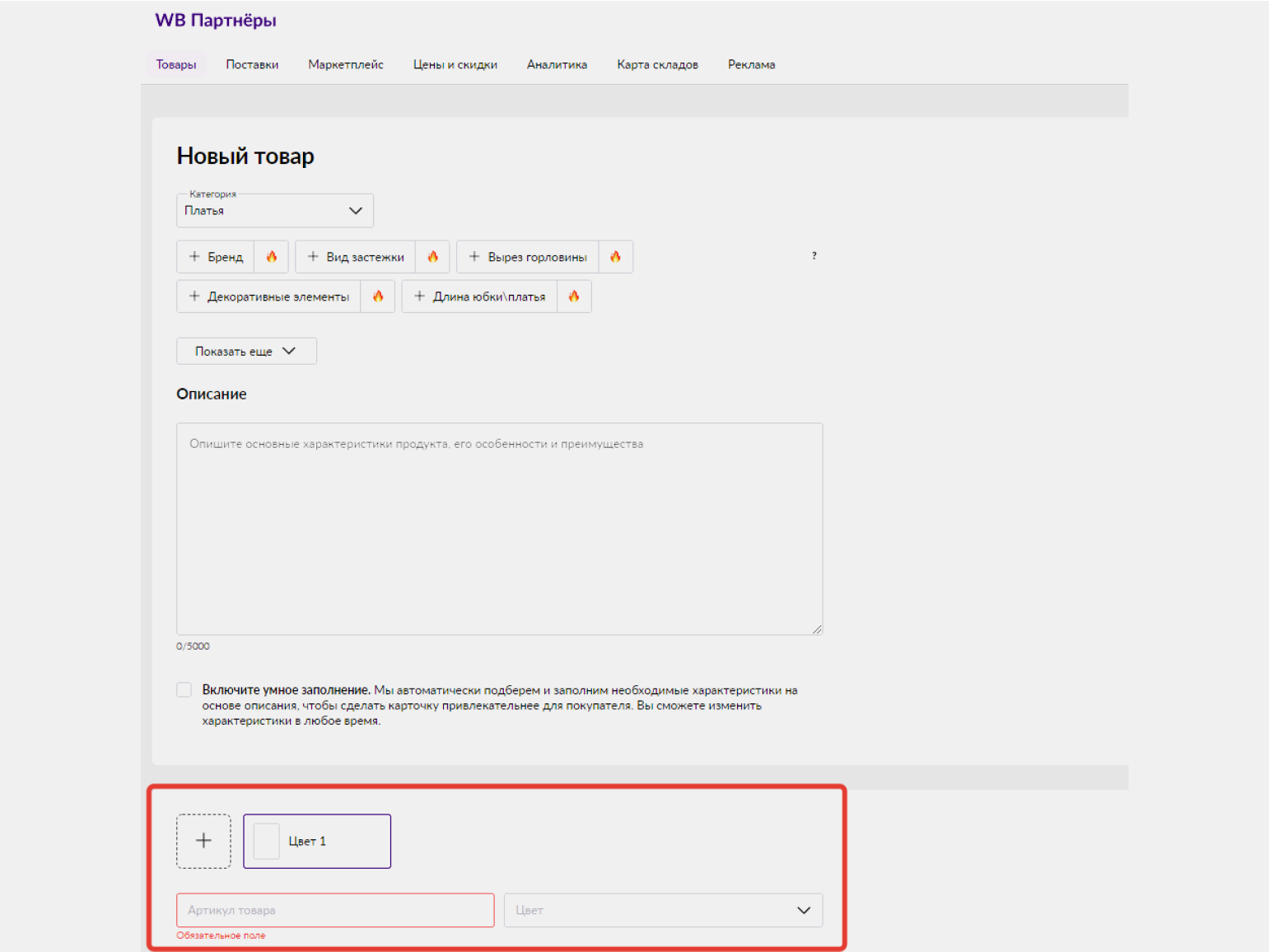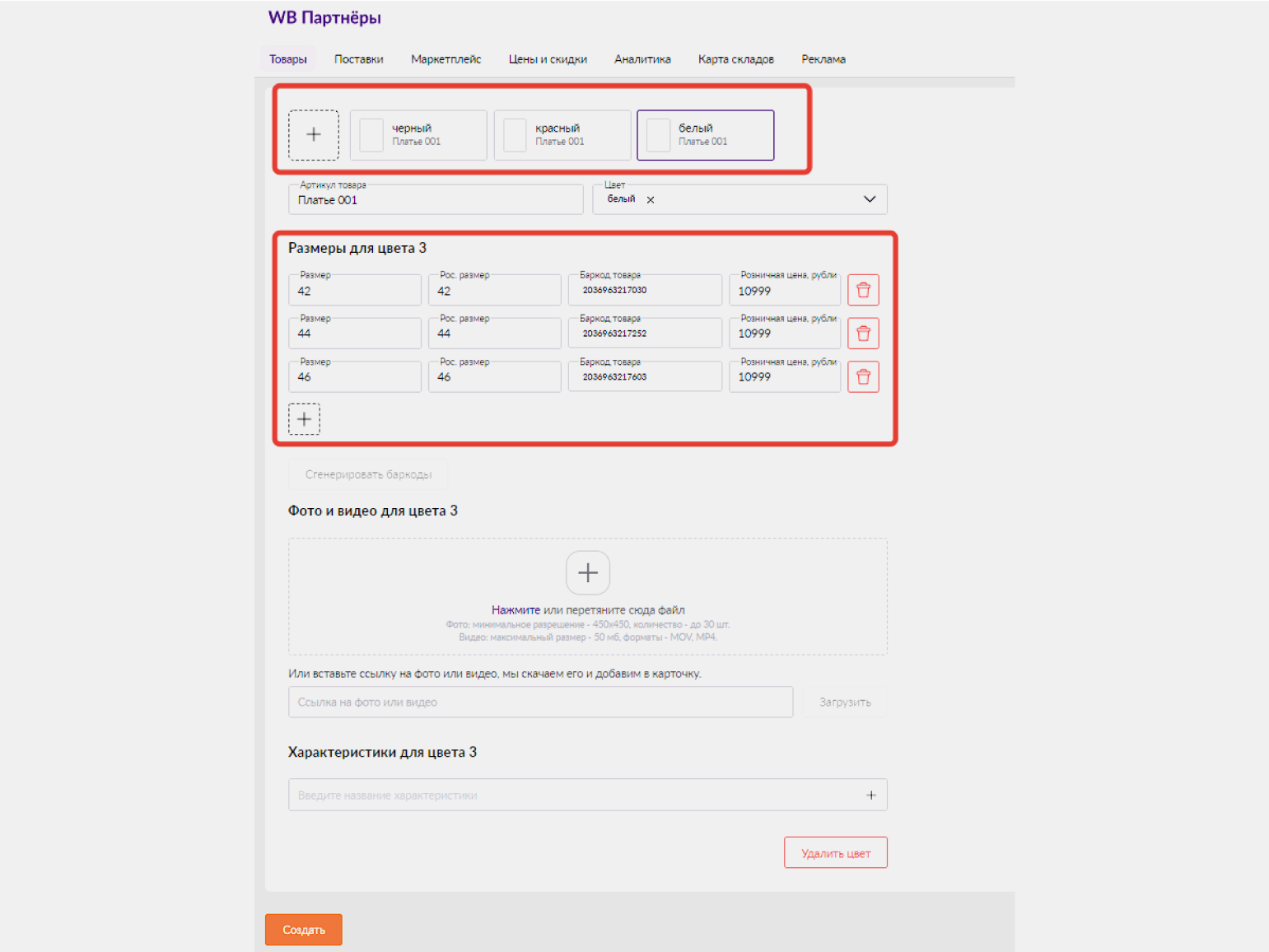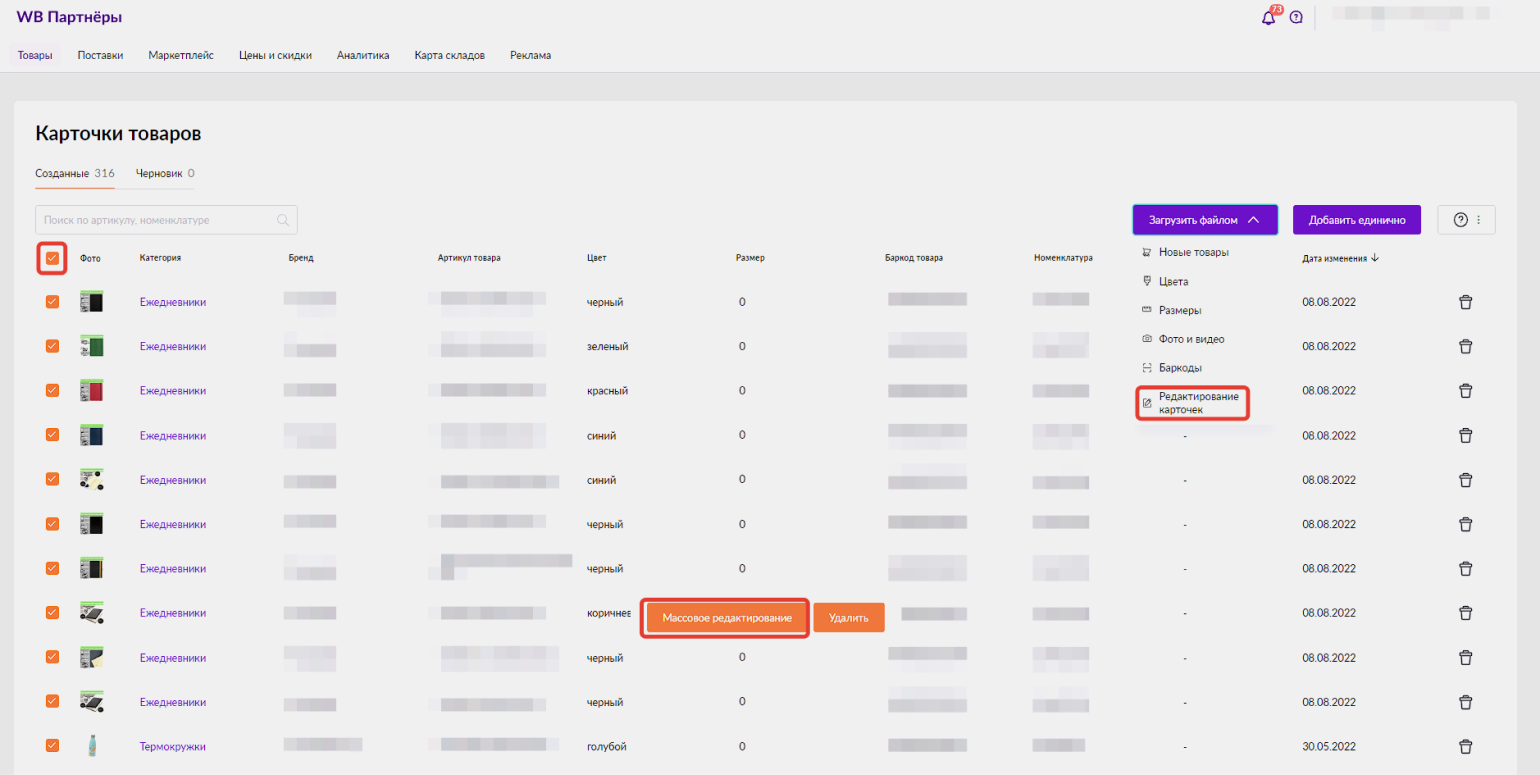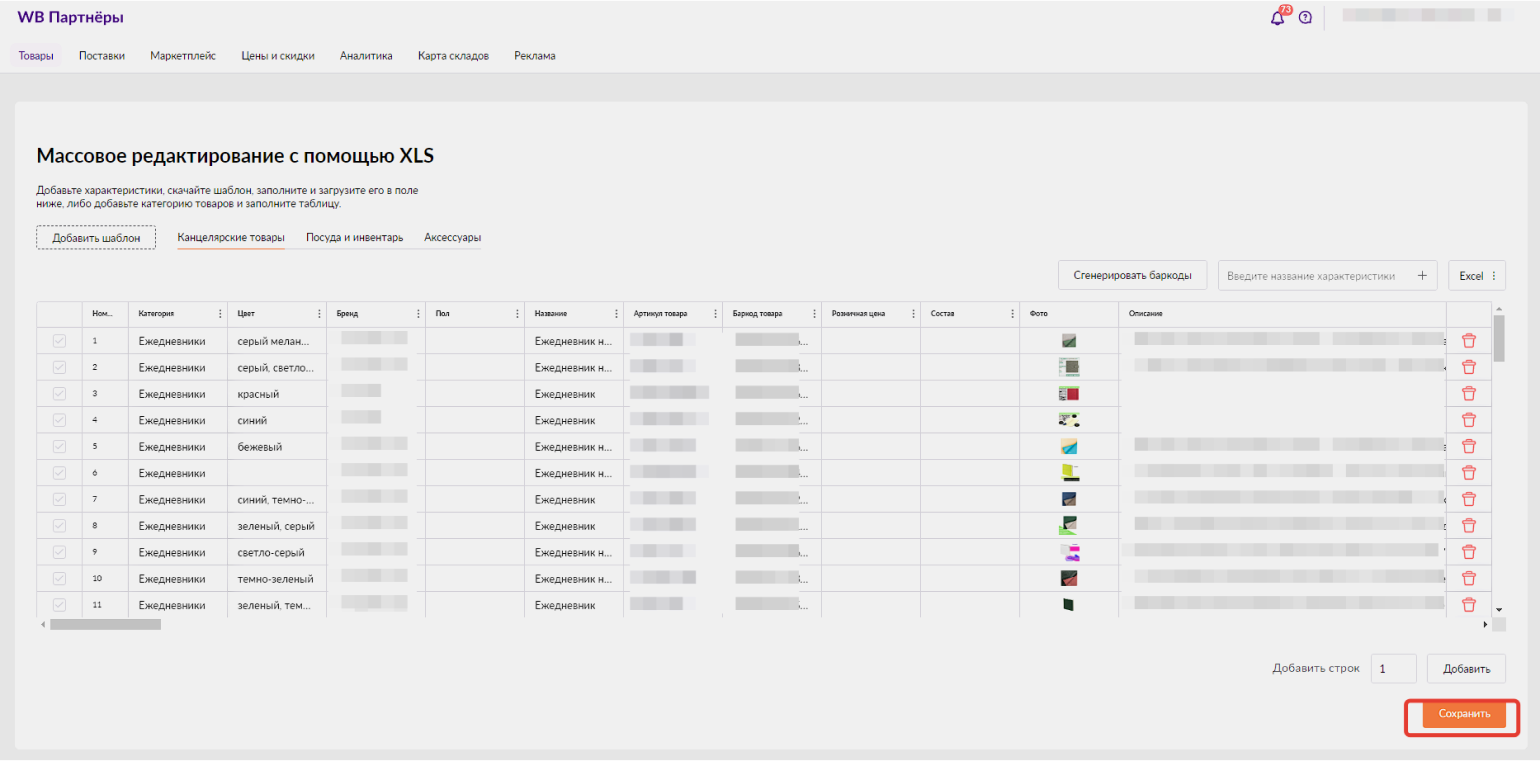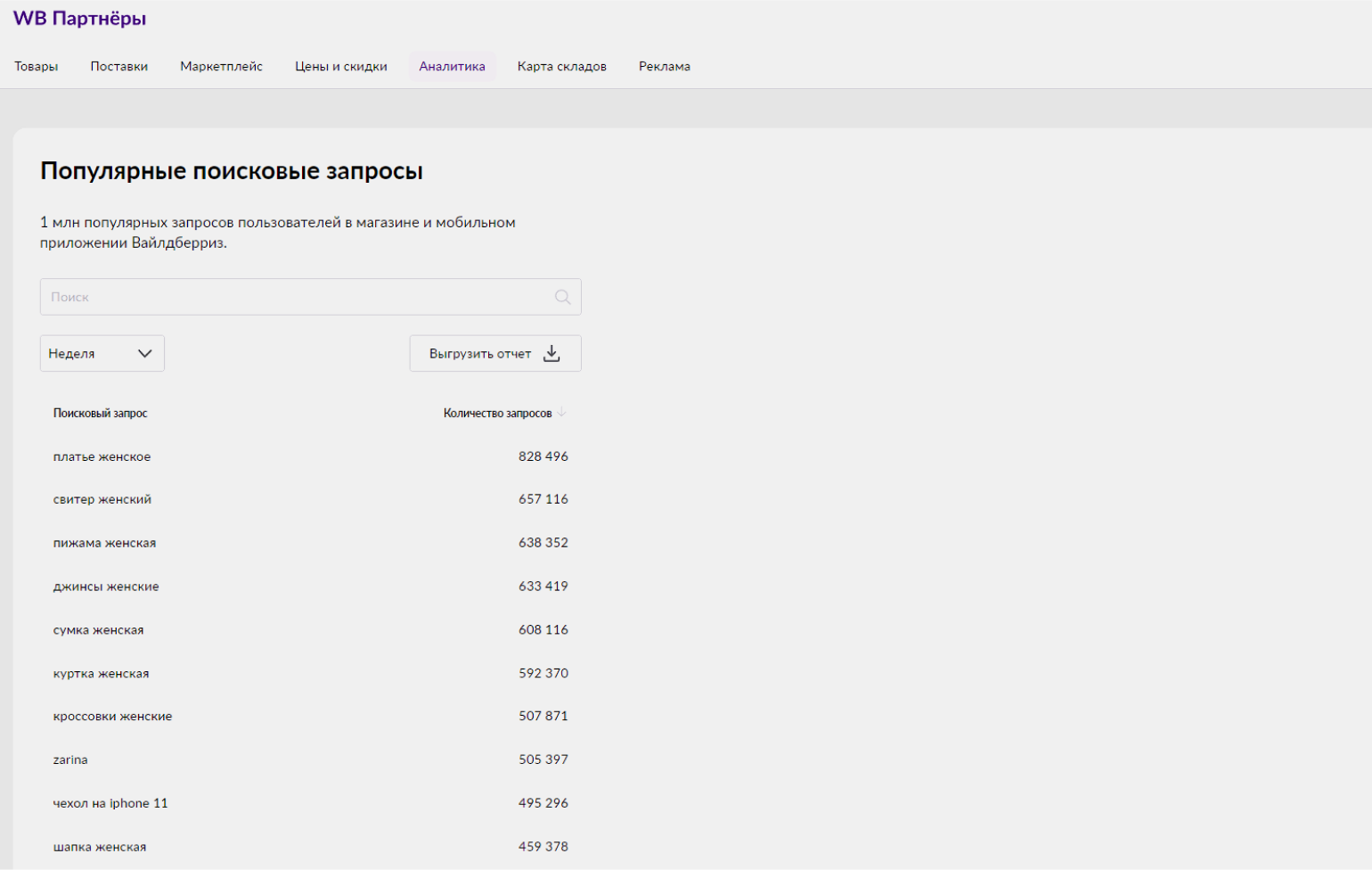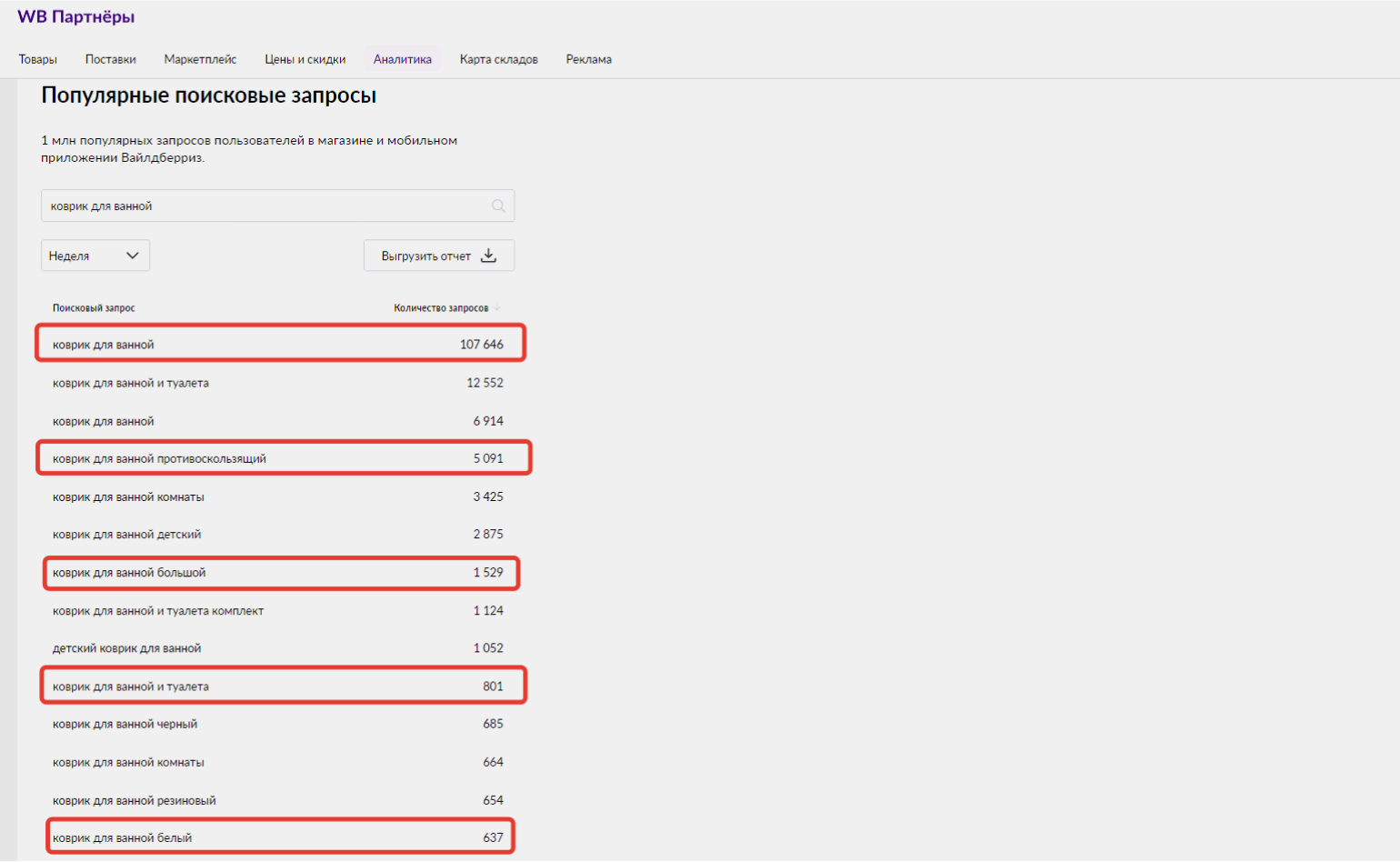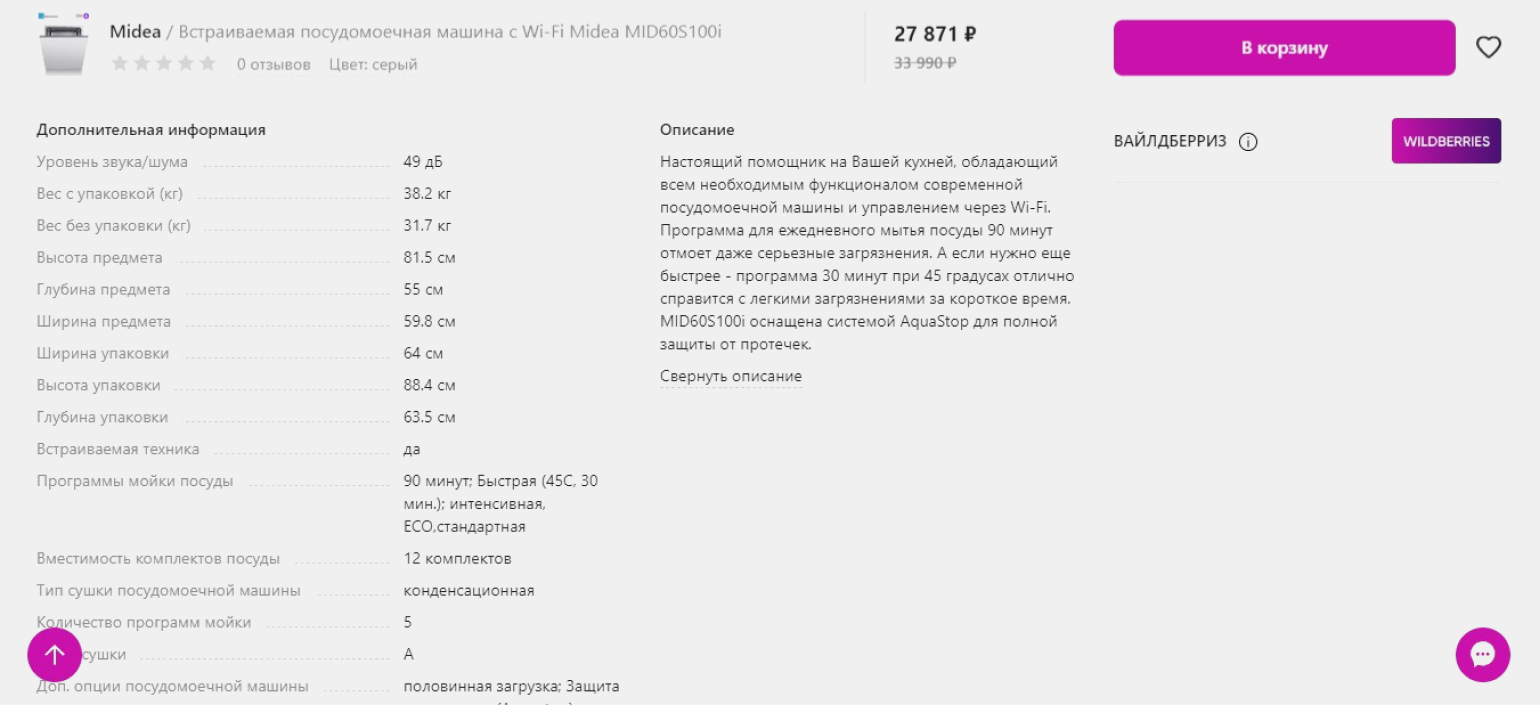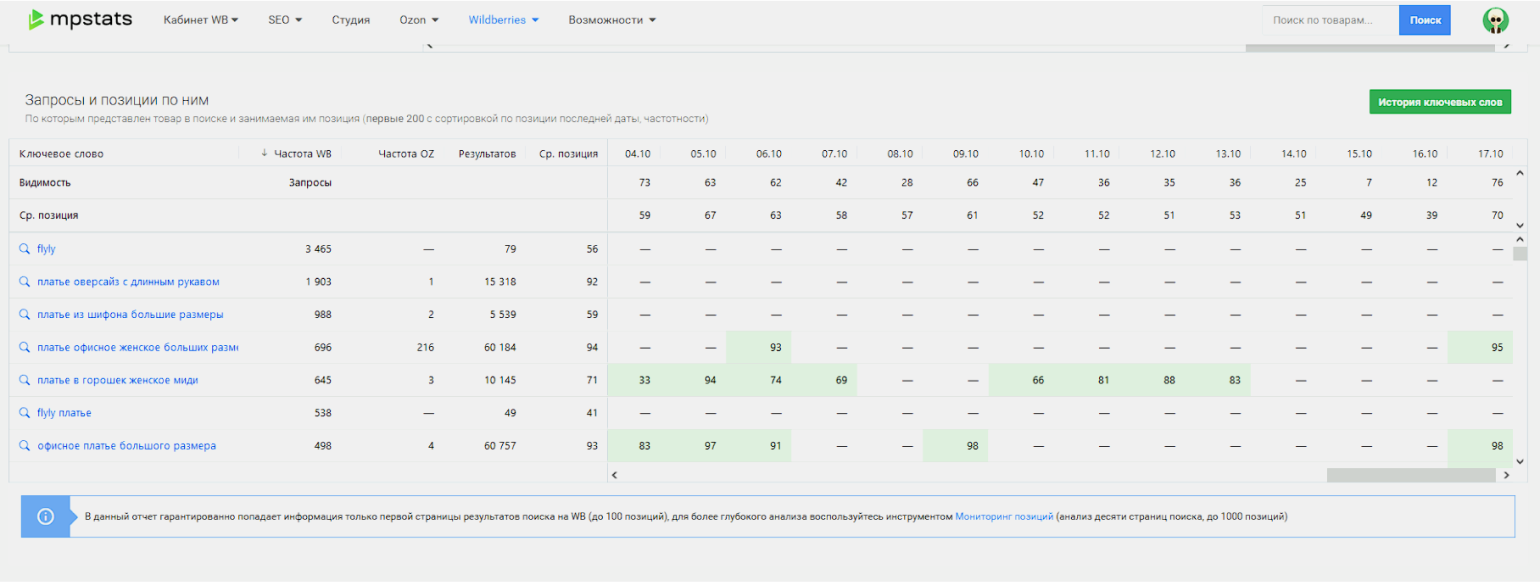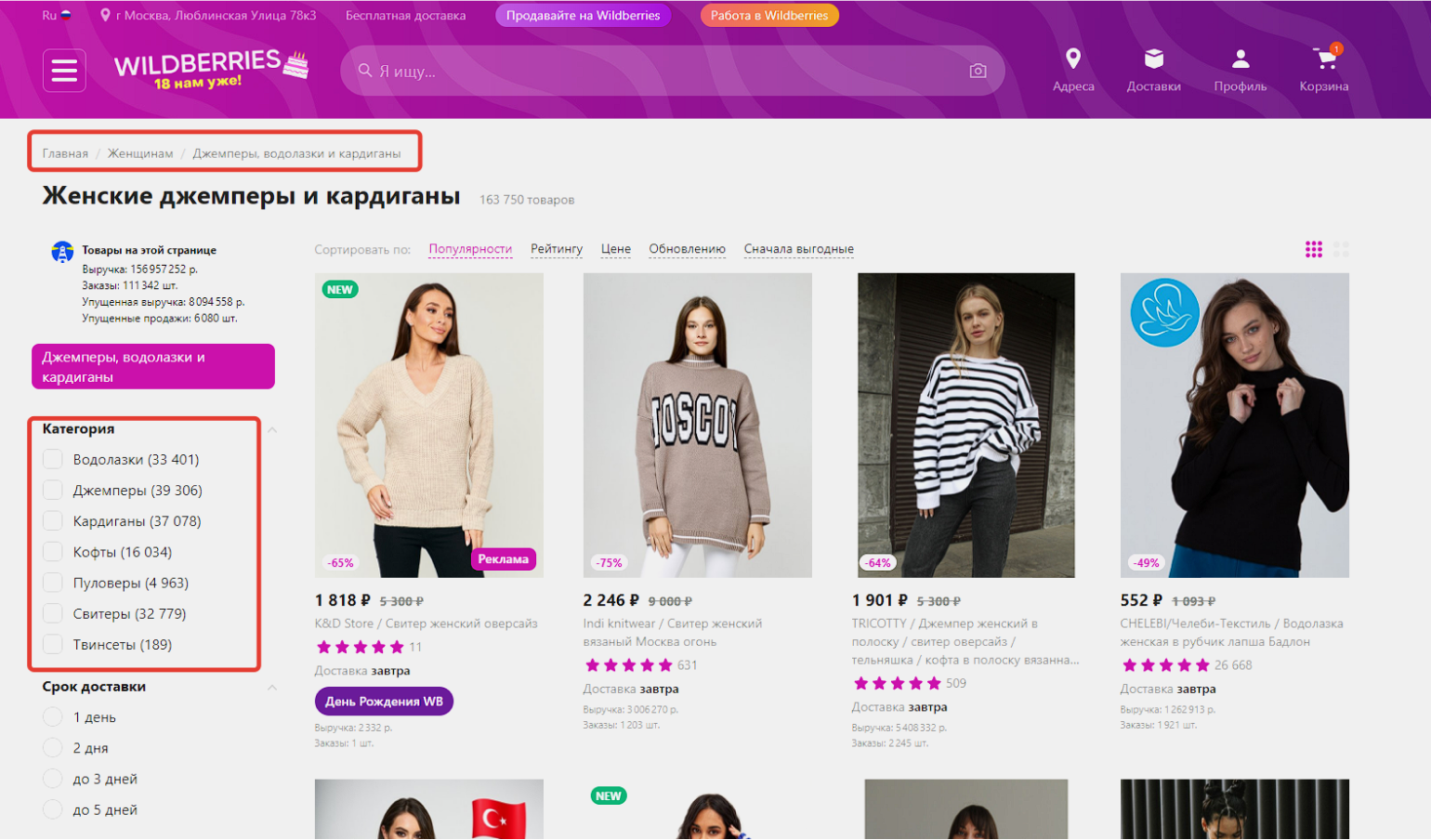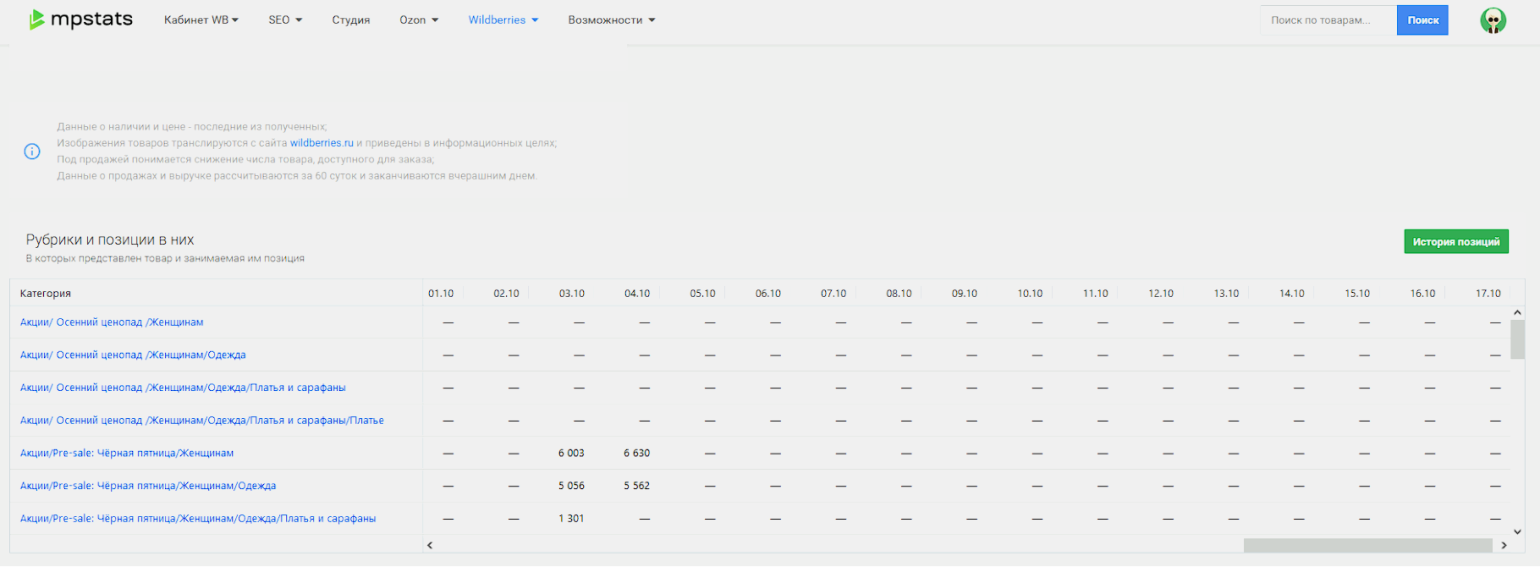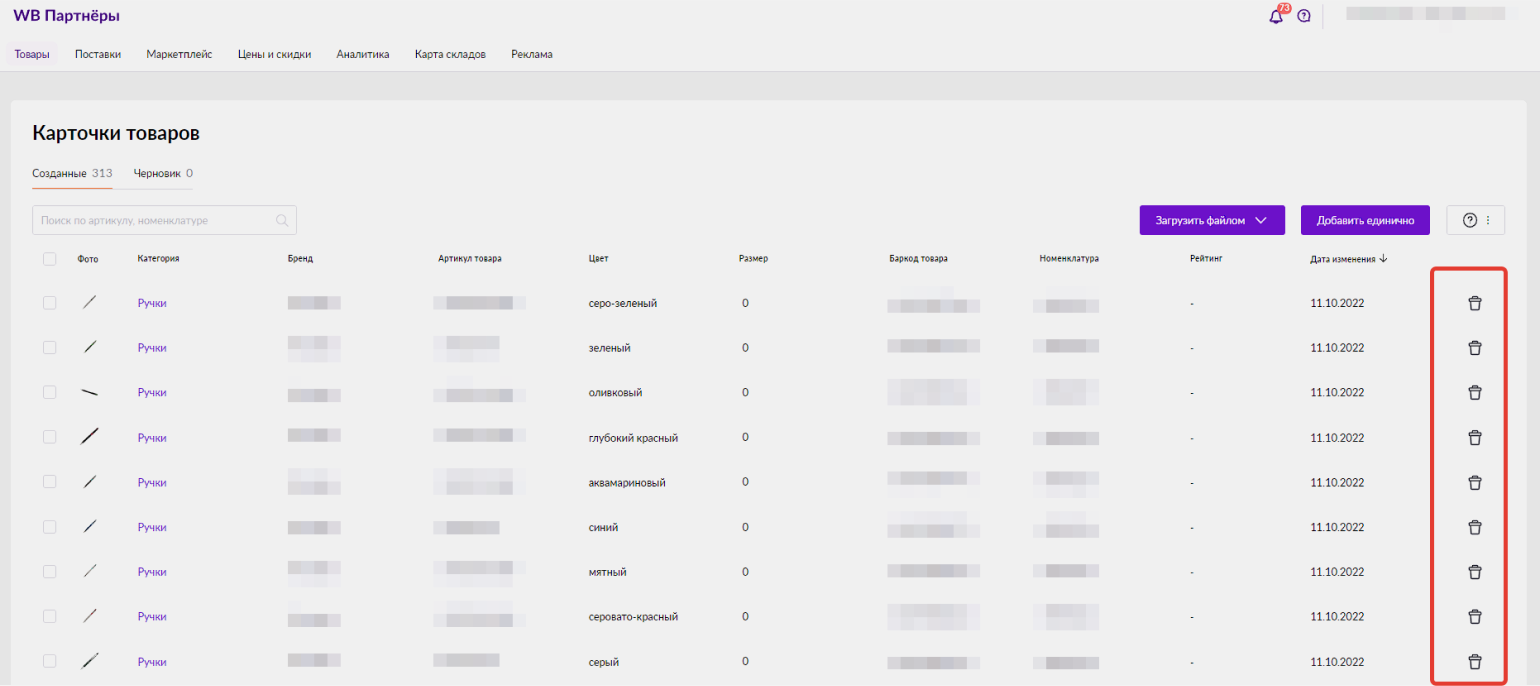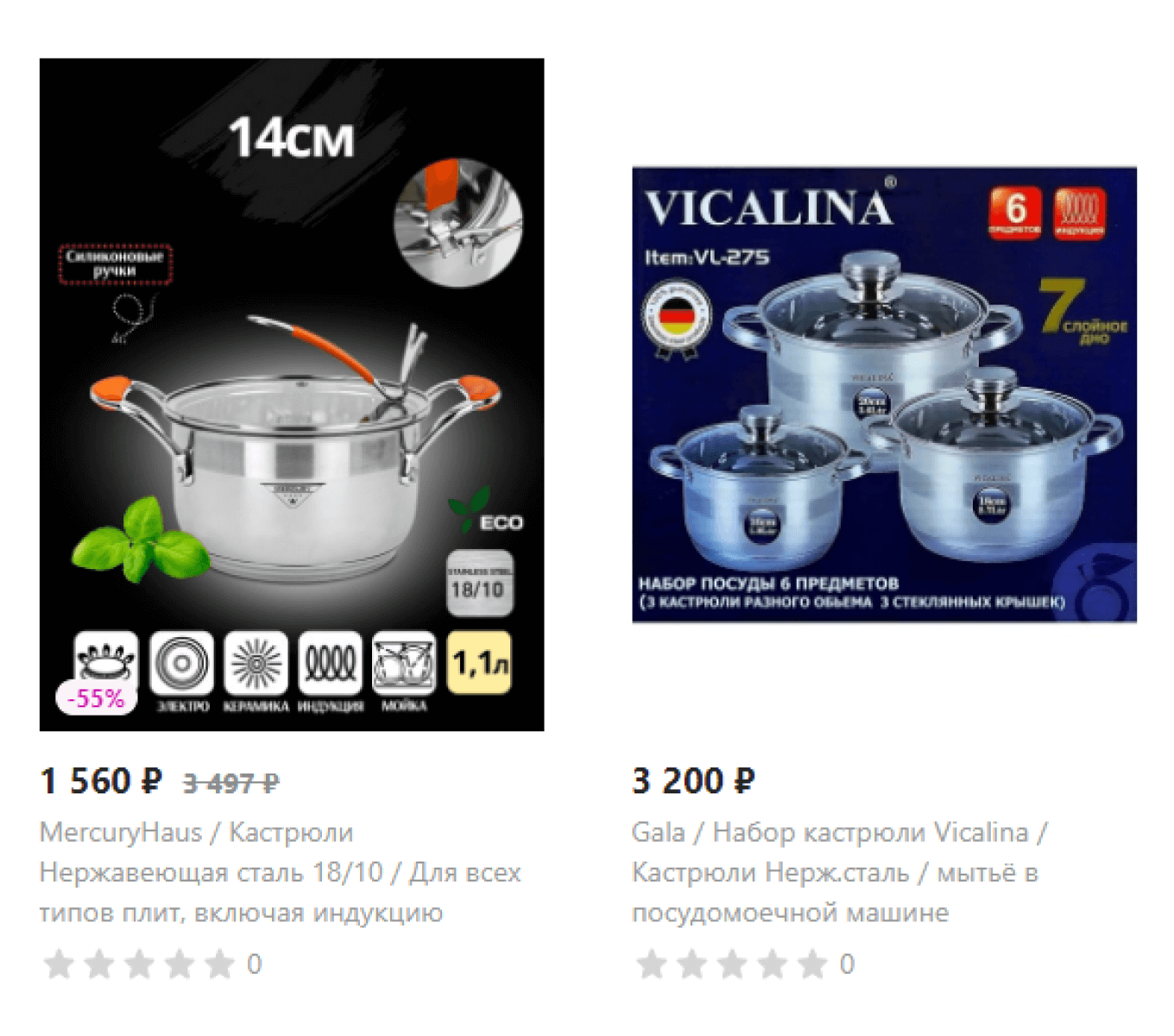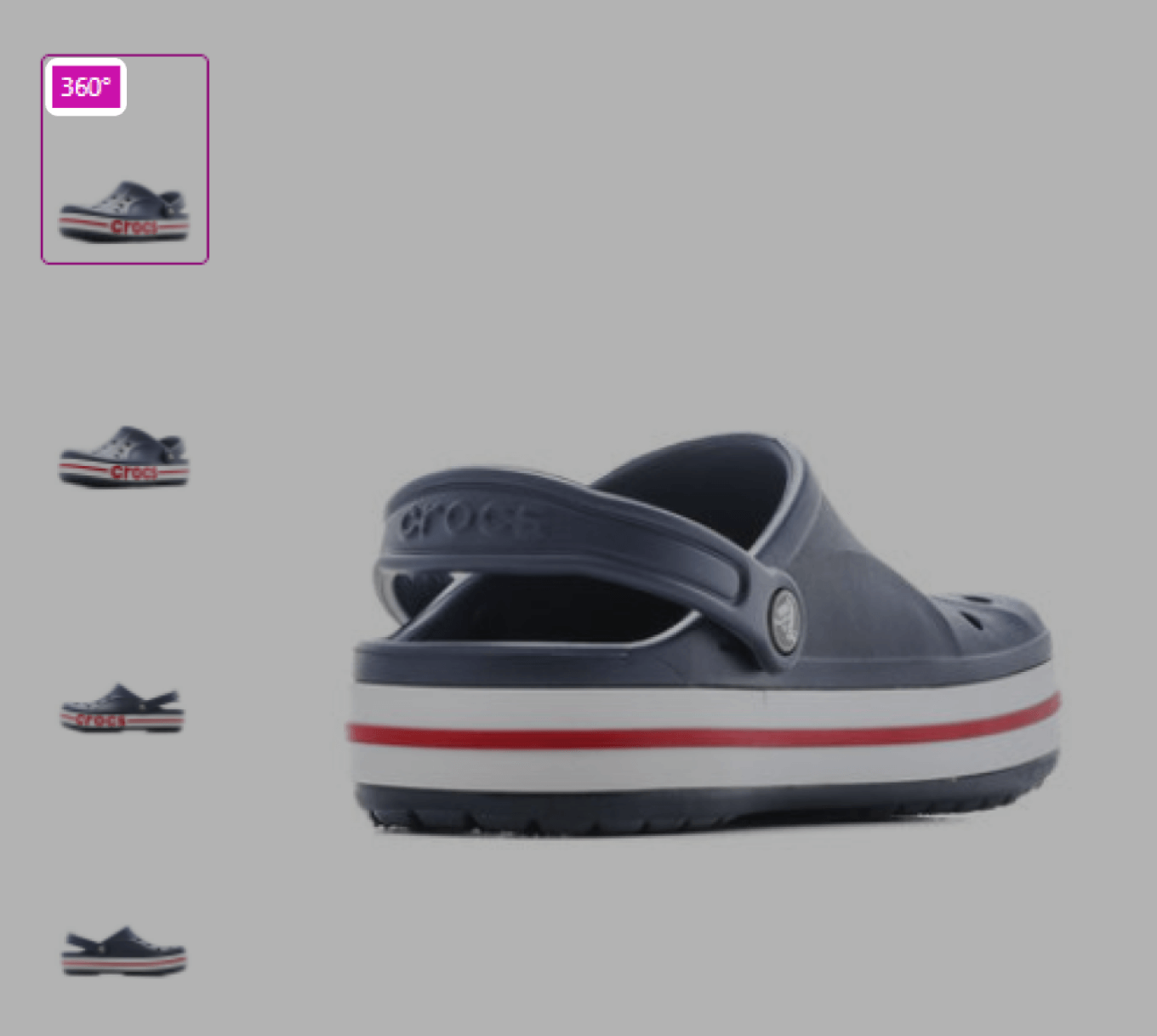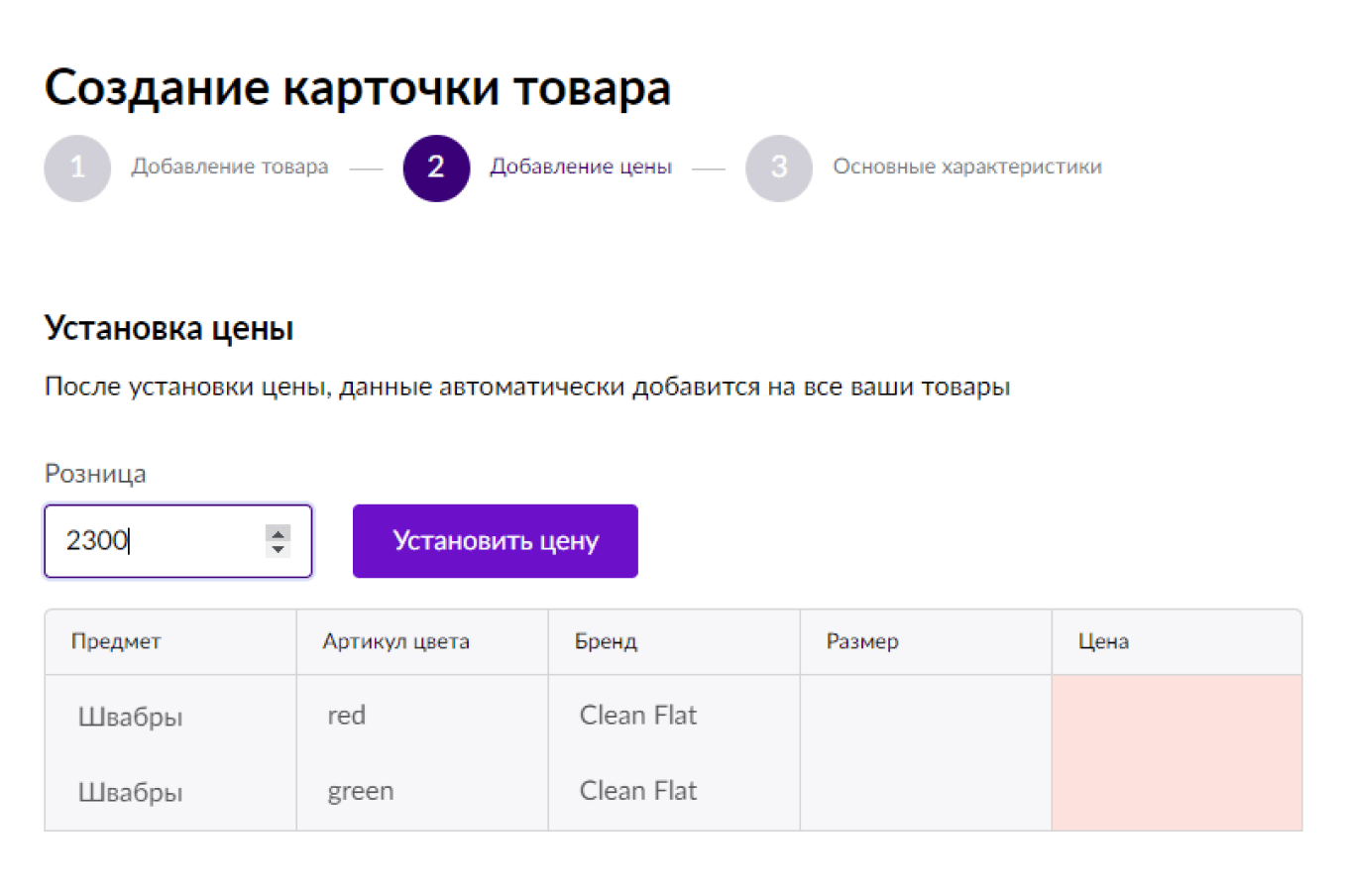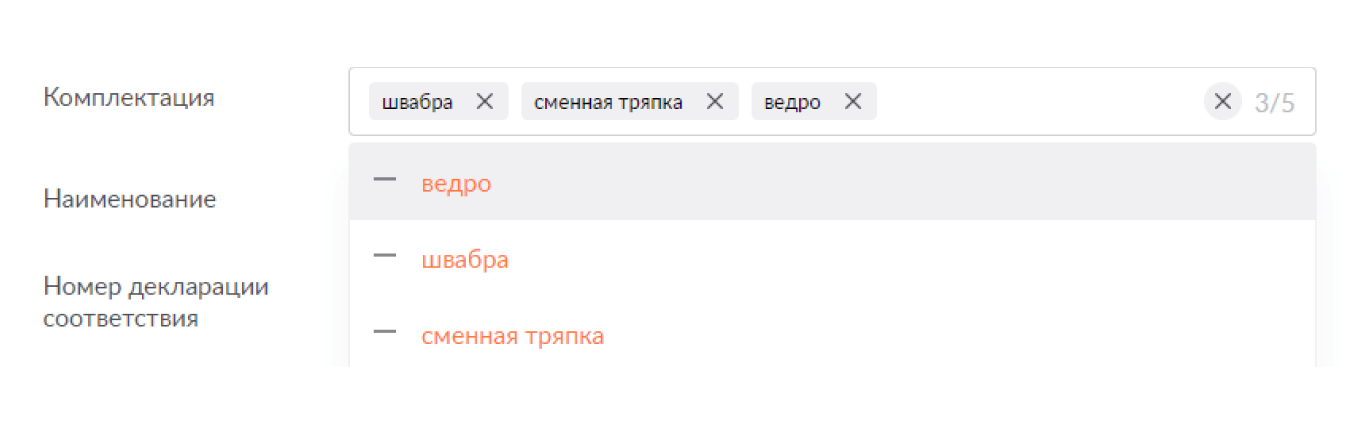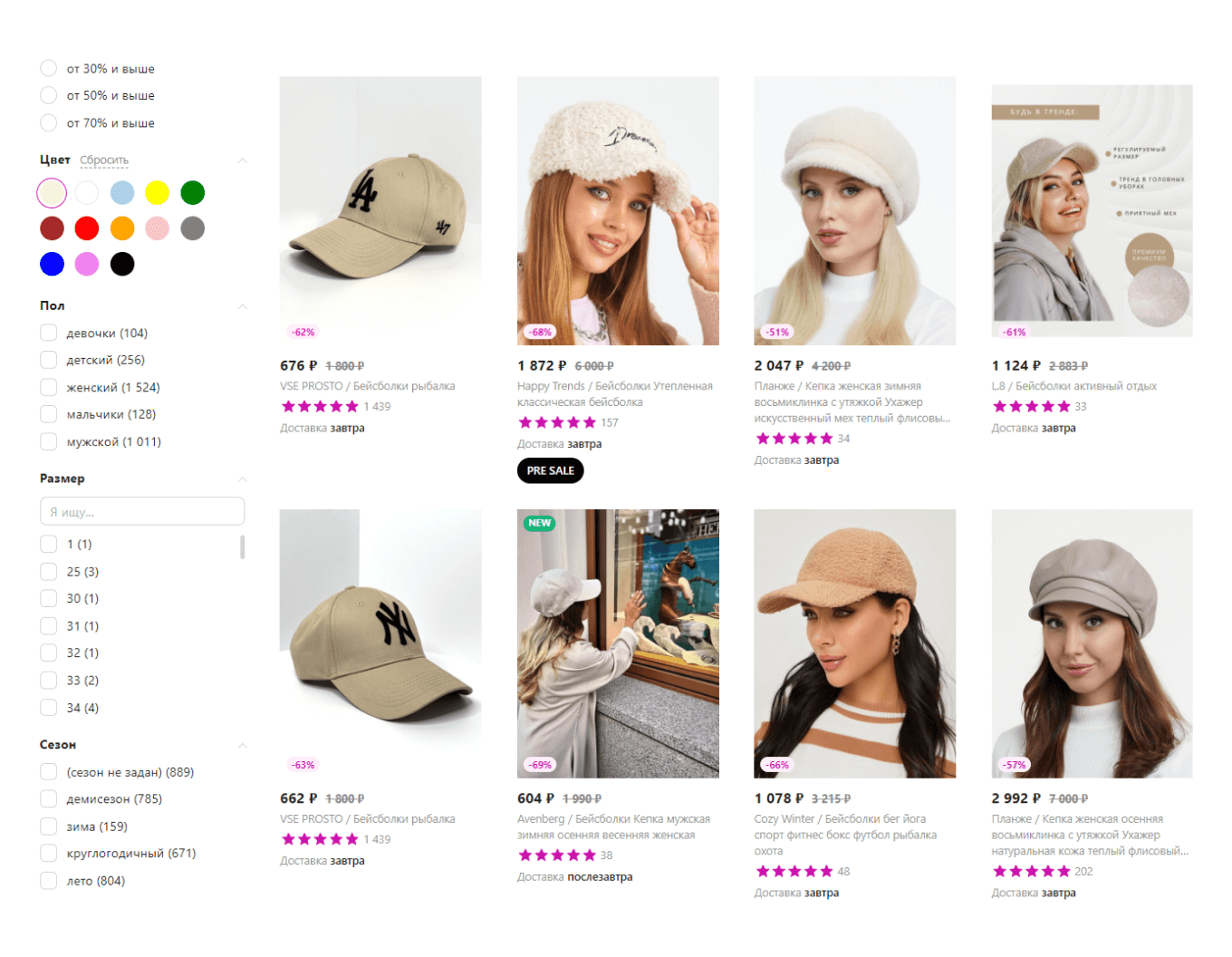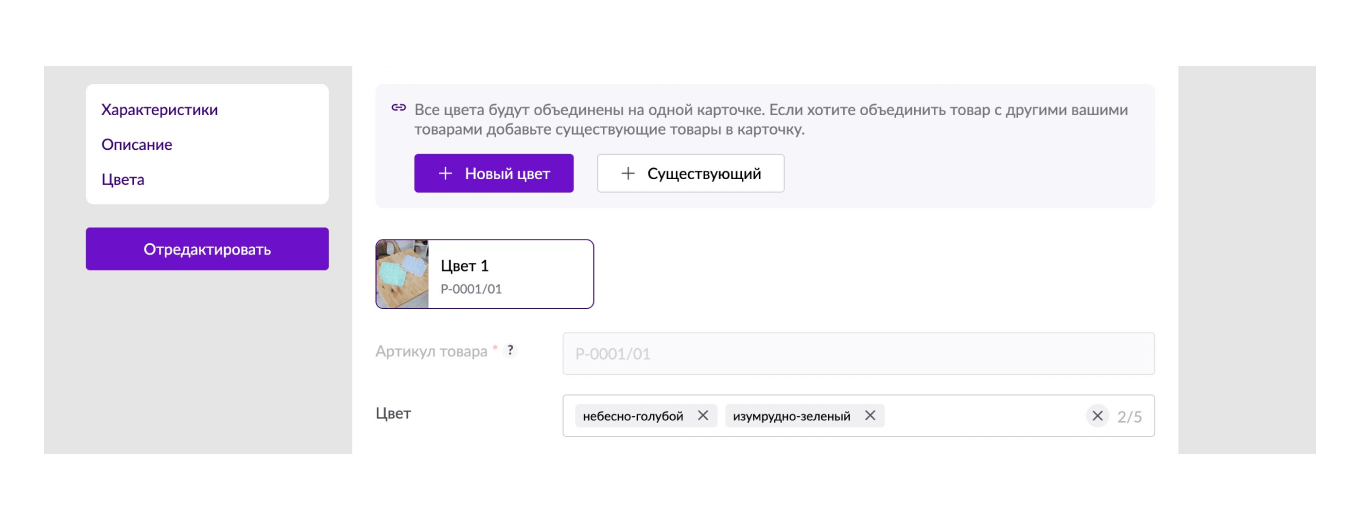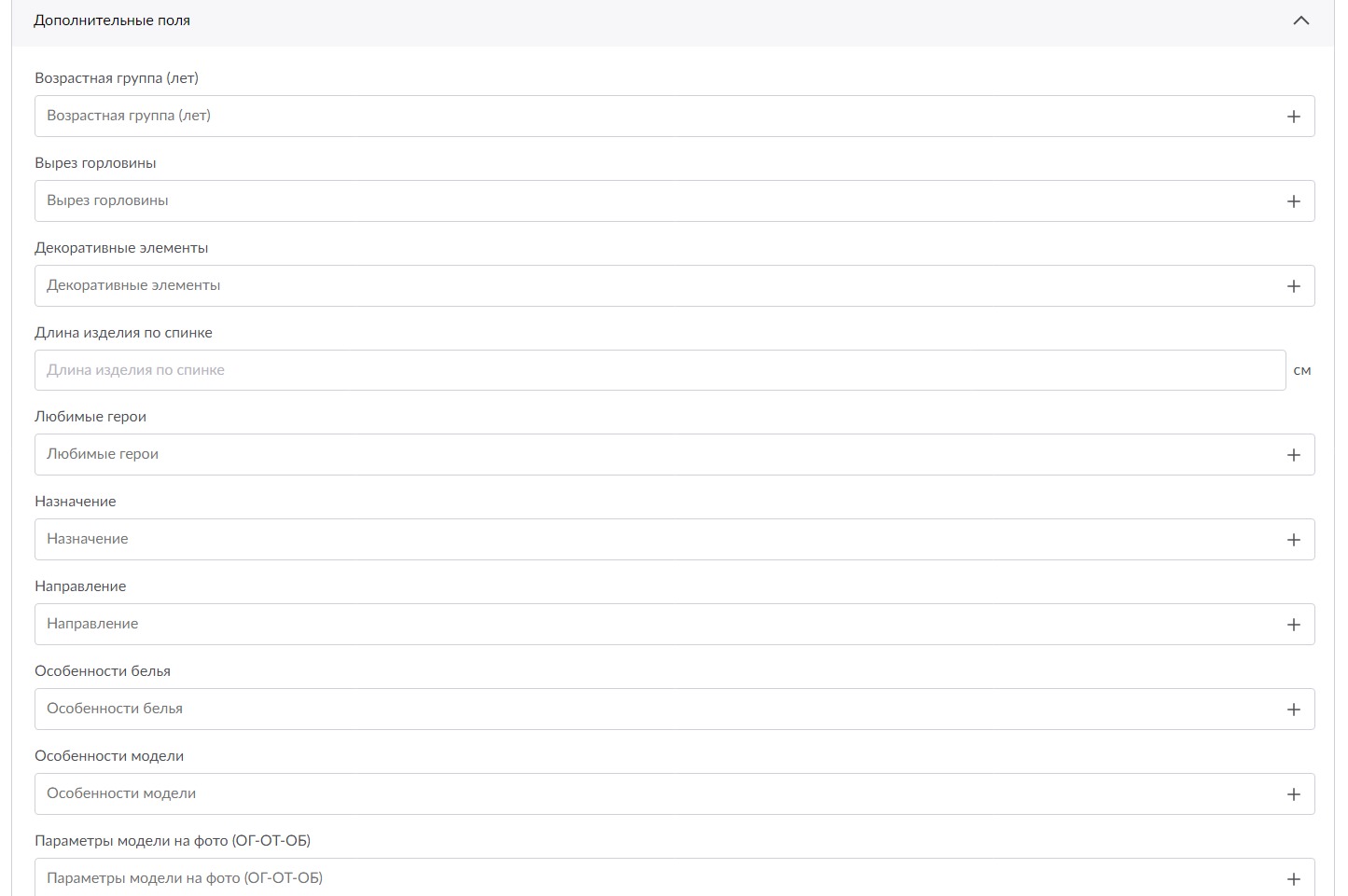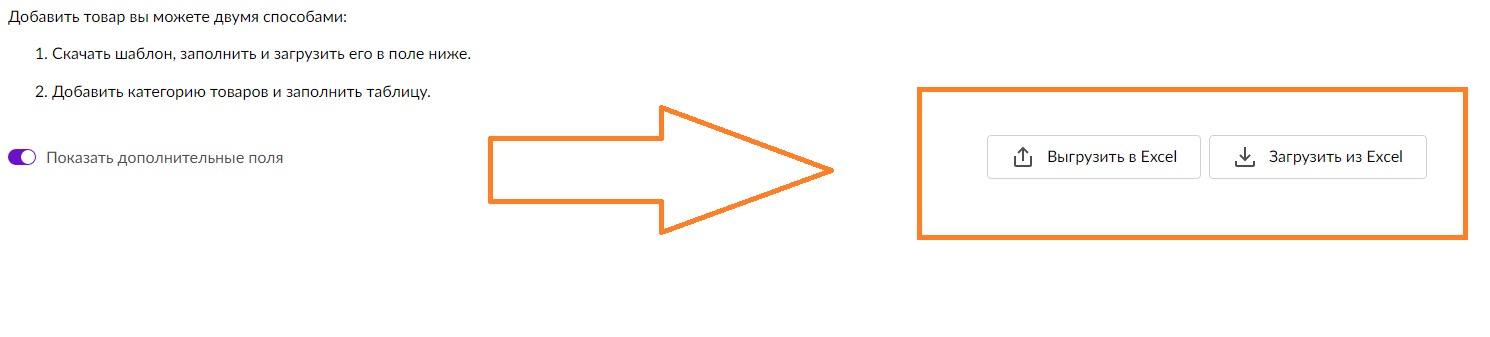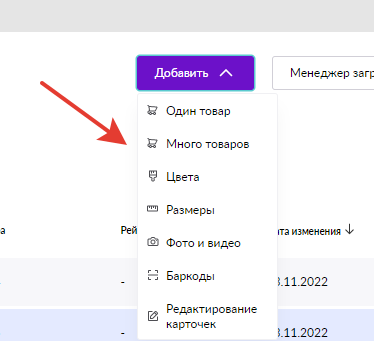#статьи
-
0
Пошаговая инструкция со скриншотами. Эксперт объясняет, зачем объединять карточки, когда нужно их удалять и как можно их продвигать.
Иллюстрация: Оля Ежак для Skillbox Media
Обозреватель Skillbox Media, отраслевой журналист. Работала с TexTerra, SMMplanner, «Нетологией», «ПланФактом», Semantica. Написала больше 60 текстов для рекламных кампаний в «Дзене». Вела нишевой канал на YouTube.
Коуч и консультант в сфере e-commerce. Работал байером в центральном офисе Wildberries. Оптимизировал бизнес-процессы более чем ста поставщиков на этом маркетплейсе.
Работал маркетплейс-менеджером как с крупными брендами — например, Eleganzza и Modis, так и с локальными: UNU clothing, Hapica, Portobello Italy.
Проверяющий куратор курсов Skillbox «Основы работы с маркеплейсами», «Как стать продавцом на Ozon», «Продвижение на цифровых витринах».
Создание карточек товаров — первый шаг к успеху любого продавца на Wildberries. От карточек во многом зависит, будут ли пользователи видеть товар, а значит — будут ли его покупать.
Работу с карточками товаров на Wildberries можно разбить на шесть этапов — от создания до удаления. В материале Skillbox Media мы разберём эти этапы.
- Как создать карточки — три разных способа
- Как правильно заполнять карточки товаров
- Зачем объединять карточки и как это делать
- Как изменить карточку товара
- Что сделать, чтобы продвинуть карточку товара
- Как удалить карточку, если она не нужна
- Как узнать больше о торговле на Wildberries
Есть три способа создания карточек: вручную, по шаблону и в Excel-таблицах. Разберём каждый из них подробнее.
Создание карточек вручную подойдёт, если товаров немного. Чтобы добавить карточку, зайдите в личный кабинет на WB Partners и нажмите на «Товары» → «Карточка товара NEW». Затем нажмите на «Добавить единично» — так вы попадёте в контент-редактор. Пролистните скриншоты вбок, чтобы увидеть процесс пошагово:
Скриншот: WB Partners / Skillbox Media
Скриншот: WB Partners / Skillbox Media
В контент-редакторе можно выбрать два способа создания карточки: заполнить все поля вручную или импортировать товар с Wildberries. Копировать существующие карточки проще. Если на маркетплейсе уже есть карточка с хорошим контентом, можно указать её артикул — и в вашей будут те же характеристики, описание и фото.
Скриншот: WB Partners / Skillbox Media
Скриншот: WB Partners / Skillbox Media
При копировании карточек всё равно придётся указать цвет товара, его артикул и бар-код — это уникальные данные. Подробнее о правильном заполнении мы поговорим ниже.
Если вы решили создать карточку товара с нуля, придётся указывать все данные самостоятельно. Сначала нужно выбрать категорию, в которой вы размещаете товар. От категории зависит, сколько Wildberries возьмёт за продажи и хранение продукта и сколько людей увидят карточку.
Скриншот: WB Partners / Skillbox Media
Скриншот: WB Partners / Skillbox Media
Дальше нужно поочерёдно заполнить все поля в карточке товара и нажать на «Создать» — после этого карточка отправится на модерацию.
Скриншот: WB Partners / Skillbox Media
Скриншот: WB Partners / Skillbox Media
Создание карточек по шаблонам позволяет добавлять десятки товаров за один раз. Шаблоны заполняют в онлайне. Для этого нажмите на «Загрузить файлом» → «Новые товары». Вам предложат выбрать категорию, в которую вы будете добавлять товары. Начните вводить название и выберите подходящую.
Можно добавить одновременно несколько категорий через знак +. Тогда, если категории похожи, их поместят на один лист шаблона. Если они непохожи, шаблон разобьют на несколько вкладок.
Скриншот: WB Partners / Skillbox Media
Скриншот: WB Partners / Skillbox Media
Скриншот: WB Partners / Skillbox Media
Чтобы заполнить шаблон, добавьте в него столько строк, сколько товаров нужно загрузить. Потом поочерёдно кликайте на ячейки и указывайте нужные значения. Например, в поле «Характеристики» выберите подходящие из выпадающего списка, а в поле «Описание» вставьте заранее заготовленный текст.
Скриншот: WB Partners / Skillbox Media
Создание карточек в таблицах Excel аналогично созданию по шаблону. Но заполнять таблицу нужно не в онлайне, а на компьютере. Для этого создайте шаблон по инструкции выше, скачайте его и заполните, а потом загрузите обратно.
Скриншот: WB Partners / Skillbox Media
Скриншот: WB Partners / Skillbox Media
В карточке товаров множество полей. Мы рассмотрим правила заполнения самых важных из них.
Название. Раньше Wildberries формировал названия сам. Теперь продавцы могут задавать товарам названия длиной до 40 символов. Обычно в них указывают тип товара, модель или важный параметр: «Вентилятор настольный Midea MVFD1501». Если не указать название, Wildberries сформирует его автоматически по похожей схеме: бренд, название товара, модель.
Характеристики. Самые важные характеристики маркетплейс обозначает знаком огонька — их нужно обязательно указать. Но лучше назвать все характеристики без исключения — это основа дальнейшего продвижения. Чем больше данных вы добавите, тем чаще карточка будет появляться в результатах поиска пользователей в категориях и по запросам. Поэтому указывайте всё, что может быть важно для покупателя: комплектацию, размер, дополнительную функциональность, материал производства и так далее.
Описание. Wildberries разрешает делать описания длиной до 5000 символов. Обычно в описании рассказывают о преимуществах товара и о том, как его использовать. Это повышает конверсию в заказы.
Фото и видео. Это блок для визуального контента. На Wildberries он может быть трёх видов: фото, видео и «фото 360 градусов». Важно использовать качественный контент — фотографии и видео с высоким разрешением, показывающие товар с разных ракурсов. Можно добавить инфографику, чтобы подчеркнуть преимущества продукта. Чтобы загрузить файлы, нужно нажать на значок + или вставить ссылку на облачное хранилище с ними в поле «Ссылка на фото или видео».
Артикул. Это обозначение товара по вашей номенклатуре. Можно указывать здесь любые названия — главное, чтобы вы сами понимали, какой товар скрывается под артикулом, и могли найти нужный в отчётах. Например, можно прописать в карточке детской игрушки: «Игрушка жираф 2».
Бар-код. Это индивидуальное обозначение для каждого товара. На его основе генерируют штрихкод, по которому товар принимают на складе и отправляют покупателю. Поэтому бар-коды обязательно нужно сохранять. Можно сгенерировать их отдельно в личном кабинете или создать при заполнении карточек, нажав на «Сгенерировать баркод». Этот же бар-код можно будет использовать на других площадках — например, на «Яндекс.Маркете» и Ozon.
Также в карточке товара можно указать разные цвета — так вы объедините несколько карточек в одну. Подробнее про объединение мы поговорим дальше.
Карточки объединяют, когда товары в них похожи. Например, в одну карточку помещают куртки одного фасона, разных цветов и с разными принтами. Это позволяет создать чёткую структуру номенклатуры, в которой легко ориентироваться, и быстрее продвигать карточки товаров в топ.
Продвижение работает так. Система объединяет число покупок, рейтинг и отзывы у товаров в одной карточке. Все эти параметры влияют на позиции в выдаче — чем чаще покупают товар и чем лучше о нём пишут отзывы, тем он выше в категориях и поиске. Если клиент оставляет отзыв о розовом платье на карточке, в которой 15 разных цветов, этот отзыв получат все товары — платья синего, красного, белого и других цветов. За счёт этого можно вывести в топ сразу несколько артикулов.
Скриншот: Wildberries / Skillbox Media
В одну карточку можно помещать только одинаковые товары разных цветов или размеров. Например, можно объединить смартфоны Xiaomi на 64 ГБ серого, синего и чёрного цвета. Объединить смартфоны на 64 ГБ и 32 ГБ не получится.
Объединять уже сохранённые карточки товаров нельзя. Чтобы несколько товаров отображались в одной карточке, нужно добавить цвета или размеры на этапе создания. Для этого нужно разработать номенклатуру и заполнить контентом карточку каждого цвета.
Номенклатура должна быть такой, чтобы вы сами легко в ней ориентировались. Можно использовать следующую формулу для обозначения каждого товара:
наименование товара + порядковый номер в вашей матрице + цвет + размер
Например, для платьев разных цветов и размеров можно использовать артикулы «Платье 001 чёрный 42», «Платье 001 красный 44», «Платье 001 белый 46» и так далее.
Дальше создайте основную карточку товара, укажите в ней характеристики продукта и добавьте описание. После этого начните работать с цветами.
Добавить цвет можно, если нажать на + во втором блоке карточки. Для каждого цвета укажите артикул по вашей номенклатуре: в поле «Артикул товара» впишите корень номенклатуры — «Платье 001». В поле «Цвет» — цвет артикула. Тогда в отчётах вы будете видеть разработанные вами обозначения: «Платье 001 чёрный 42» — и поймёте, какой товар купили или вернули.
Скриншот: WB Partners / Skillbox Media
Для всех добавленных цветов нужно:
- указать размеры, если они есть;
- сгенерировать уникальные бар-коды — для каждого размера;
- указать розничную цену — на сайте она будет отображена как перечёркнутая до скидки;
- добавить фото и видео;
- указать уникальные характеристики.
Уникальные характеристики — те, что относятся только к одному цвету. Пользователи увидят их в списке, когда будут смотреть карточку товара. Например, если у вас есть платья одного фасона, но с разными принтами, вы можете указать для них характеристики «анималистичный», «без принта», «геометрический».
Скриншот: WB Partners / Skillbox Media
В карточках товаров на Wildberries можно менять любой контент — категорию продукта, название, описание, характеристики, размеры. Вносить изменения можно как в одну карточку, так и в несколько сразу — эта функция называется «Массовое редактирование».
Чтобы редактировать карточки, зайдите в раздел «Товары». Нажмите на «Загрузить файлом» → «Редактирование карточек». Проставьте галочки напротив товаров, в карточках которых нужно что-то изменить, и нажмите на «Массовое редактирование».
Откроется шаблон — такой же, как при создании карточек. В нём можно будет изменить контент в любом поле выбранных карточек.
Скриншот: WB Partners / Skillbox Media
Скриншот: WB Partners / Skillbox Media
Основа продвижения — SEO, или оптимизация карточки под поисковые алгоритмы маркетплейса. Это условно-бесплатный и самый эффективный инструмент продвижения на Wildberries. Он позволяет охватить максимум категорий и попадать в выдачу по фильтрам и поисковым запросам, описывающим ваши продукты.
Чтобы продвинуть карточку в топ категорий и выдачи, нужно:
- собрать семантическое ядро для неё;
- оптимизировать контент в карточке;
- анализировать попадание в выдачу.
Разберём каждый этап подробнее.
Семантическое ядро — список запросов, по которым могут находить ваш товар. Собрать эти запросы можно во внешних сервисах вроде Google Trends или «Яндекс.Вордстат» и в личном кабинете продавца на Wildberries: «Аналитика» → «Популярные поисковые запросы».
Скриншот: WB Partners / Skillbox Media
Чтобы найти все подходящие запросы, укажите основной — название вашего товара. Например, если продаёте коврики, напишите «коврик для ванной». Затем сохраните все запросы, которые подходят вашему товару.
Запросы можно классифицировать по частотности — количеству показов в месяц:
- высокочастотные запросы — у них несколько десятков или сотен тысяч показов. Они описывают продукт без конкретики: например, «коврик для ванной»;
- среднечастотные запросы — у них от тысячи показов в месяц. Обычно это запросы с определённым параметром товара — «коврик для ванной большой»;
- низкочастотные запросы — у них меньше тысячи показов в месяц. Обычно это тоже запросы, в которые включили параметр товара, — «коврик для ванной белый».
Важно сохранять в семантическое ядро все типы запросов, чтобы максимально охватить поисковую выдачу.
Скриншот: WB Partners / Skillbox Media
Оптимизация контента в карточке — это добавление в него собранных запросов. Обычно их используют в названии, характеристиках и описании товара — все они индексируются поисковыми алгоритмами маркетплейса:
- В названии указывают высокочастотный запрос, у которого больше всего показов.
- В характеристиках — параметры из запросов, у которых много показов: в нашем примере в характеристики можно добавить «противоскользящий».
- В описании — все остальные запросы.
Важно, чтобы контент в карточке товара выглядел естественно. Не нужно просто перечислять запросы через запятую — лучше гармонично вписать их в текст.
Скриншот: Wildberries / Skillbox Media
Дальше нужно отслеживать, появляется ли карточка товара в выдаче и категориях. Можно делать это вручную, но проще использовать сервисы аналитики: MPStats, SellerExpert, SellerStats и другие. В них можно посмотреть динамику отображения артикула в выдаче по ключевым словам.
Скриншот: MPStats / Skillbox Media
Нужно стремиться к тому, чтобы карточка попадала в выдачу по максимальному количеству ключевых слов. А ещё — к тому, чтобы она была как можно ближе к первой десятке. Если видите, что по отдельным ключевым словам карточка не показывается или находится слишком далеко от топа, можно добавить их в контент — например, в описание.
Отслеживать попадание в категории можно также в сервисах аналитики. Категории — это фильтры, которые пользователи выбирают при подборе товара. Например, для платьев это «сарафаны», «крестильные», «для малышей». Посмотреть категории можно в разделах с вашим товаром, но учтите: на сайте показаны не все. Есть масса категорий, скрытых от обычного пользователя, — например, «одежда для высоких» или «акции по смартфонам».
Скриншот: Wildberries / Skillbox Media
Скриншот: MPStats / Skillbox Media
Чтобы карточка отображалась в как можно большем количестве категорий, нужно заполнять все характеристики и участвовать в акциях маркетплейса. Львиную долю трафика можно получить благодаря попаданию в акционные категории.
«Волшебной таблетки» нет. Продвижение карточки товара на Wildberries — кропотливая операционная работа. Чтобы удерживать товары в топе, нужно постоянно работать над поисковой оптимизацией.
Удалить карточки товаров — например, если вы прекращаете продавать товар или возникли временные перебои с поставками — можно двумя способами.
Первый способ подойдёт, если нужно временно убрать карточку товара с витрины. Для этого удалите из неё визуальный контент — фото и видео. Карточки без фотографий не показывают на маркетплейсе — пользователи не смогут найти их.
Когда захотите вернуть карточку, снова добавьте в неё фото. Но учтите, что за время «простоя» карточка опустится в поисковой выдаче и её придётся продвигать заново.
Второй способ подойдёт, если вы хотите навсегда удалить карточку. Сделать это можно в разделе «Карточка товара NEW». Отметьте товары, которые вы хотите удалить, и нажмите на значок корзины напротив них.
Скриншот: WB Partners / Skillbox Media
Перед удалением карточки убедитесь, что на складе Wildberries нет товарных остатков по ней. Иначе придётся оплачивать их хранение.
Создать карточки можно вручную, по шаблону или в таблице Excel. Создание вручную подойдёт, если товаров немного. Можно заполнить все поля самостоятельно или скопировать карточку конкурента — тогда у вас будет то же название, характеристики и описание. Создание по шаблонам подойдёт, если у вас много товаров.
В карточке много полей. Желательно заполнять их максимально подробно: указывать все характеристики, добавлять фото и видео с разных ракурсов, раскрывать в описании преимущества продукта.
Карточки одинаковых товаров с разными цветами можно объединить — так проще с ними работать и их продвигать. Для этого нужно на этапе создания карточки добавить к ней все варианты товара в разделе «Цвета». Объединить уже созданные карточки не получится.
Карточки товаров можно редактировать — менять название, категорию, описание. Для этого отметьте товар в списке и перейдите к редактированию.
SEO — основа продвижения карточки на Wildberries. Чтобы она попадала в топ поиска и категорий, нужно собрать семантическое ядро, добавить запросы из него в карточку и регулярно отслеживать, на каких позициях находится товар.
Карточки можно удалять. Чтобы временно скрыть их, нужно убрать фото и видео. Чтобы удалить карточки совсем, сначала нужно избавиться от товарных остатков по ним. Потом — выбрать нужные в списке и нажать на иконку корзины.
- SEO не единственный способ продвижения карточек на маркетплейсе. В другом нашем материале разобрались, какие ещё способы продвижения есть, как они работают и что лучше выбрать начинающему селлеру.
- Без аналитики невозможно понять, как продавать больше товаров. В Skillbox Media есть статья об аналитике на Wildberries. Разобрали в ней, как работают внутренние отчёты и внешние сервисы, какие метрики нужно отслеживать и почему.
- На успех на площадке влияет не только работа с карточками товаров, но и множество других факторов — модель поставок, инструменты продвижения, юридическая форма. В большом гайде по торговле на Wildberries разобрали всё, что нужно знать начинающему селлеру.
- Если вы хотите освоить площадку на продвинутом уровне, приходите на курс Skillbox «Как продавать на Wildberries». На нём студентам дают не только теорию, но и практику: учат запускать рекламу и анализировать продажи под присмотром преподавателей.
- Для тех, кто хочет превратить торговлю на маркетплейсах в профессию, есть курс «Профессия Менеджер маркетплейсов». Он поможет освоить специальность с нуля: разобраться в особенностях топовых российских площадок и научиться управлять всем циклом продаж — от юнит-экономики до анализа продаж и контроля поставщиков.

Как зарабатывать больше с помощью нейросетей?
Бесплатный вебинар: 15 экспертов, 7 топ-нейросетей. Научитесь использовать ИИ в своей работе и увеличьте доход.
Узнать больше
Товарная карточка на маркетплейсе — это своего рода мерчендайзер, от которого зависит, обратит ли покупатель внимание на продукт. Первое впечатление часто бывает решающим, поэтому то, как вы представите товар на Wildberries, играет огромную роль в успешности продаж.
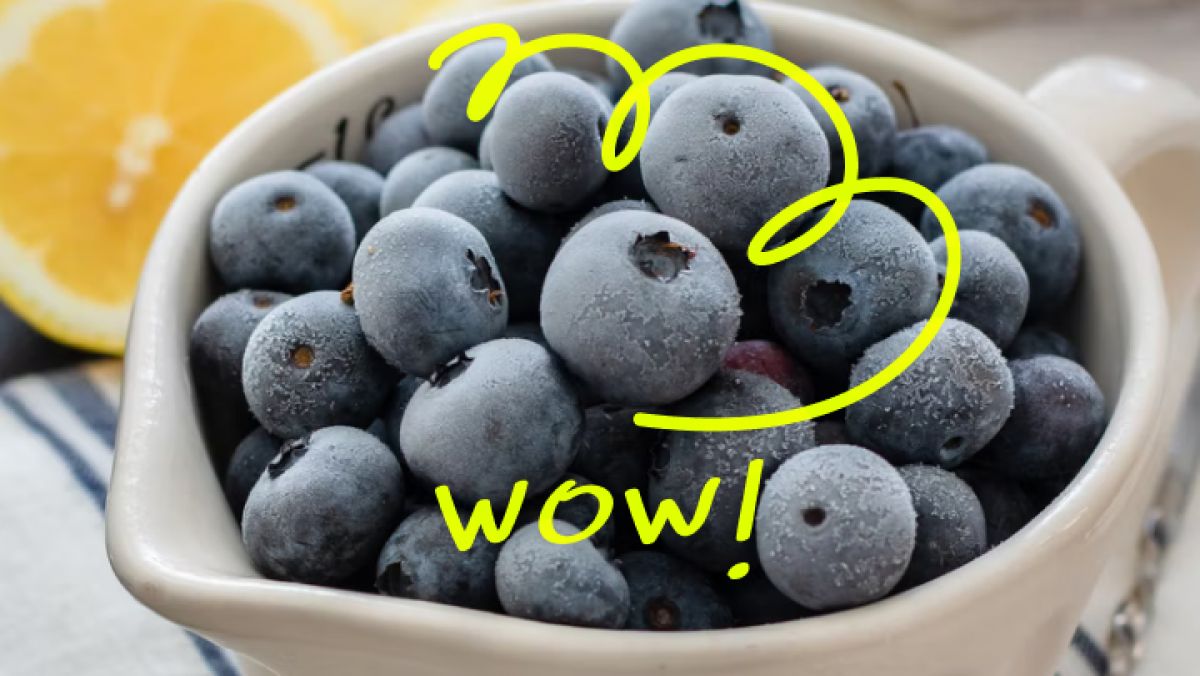
Создать товарную карточку на маркетплейсе можно двумя способами:
-
Создание одной карточки ВБ вручную.
-
Массовое создание карточек ВБ с использованием шаблонов.
Ранее на маркетплейсе был доступен еще один способ создания карточек — путем импортирования информации из уже существующих по артикулу товара. Эта опция более недоступна, по крайней мере, на момент написания статьи.
Пошаговый пример заполнения карточки товара: создание карточки вручную
Как следует из названия, вам предстоит самостоятельно создать карточку товара на Wildberries с нуля.
Шаг 1: Создание карточки
Зайдите в кабинет продавца на «WB Партнеры» и выберите в главном меню пункт «Товары». В выпадающем списке нажмите «Карточка товара». Затем нажмите «Добавить» и «Единичный товар».
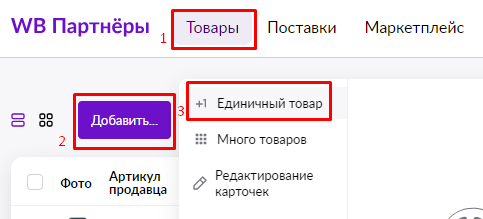
После этого нажмите «Создать товар». Откроется редактор контента.
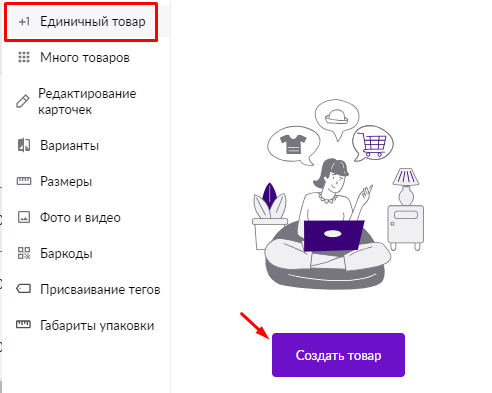
Введите название своего товара в поле с подсказкой:
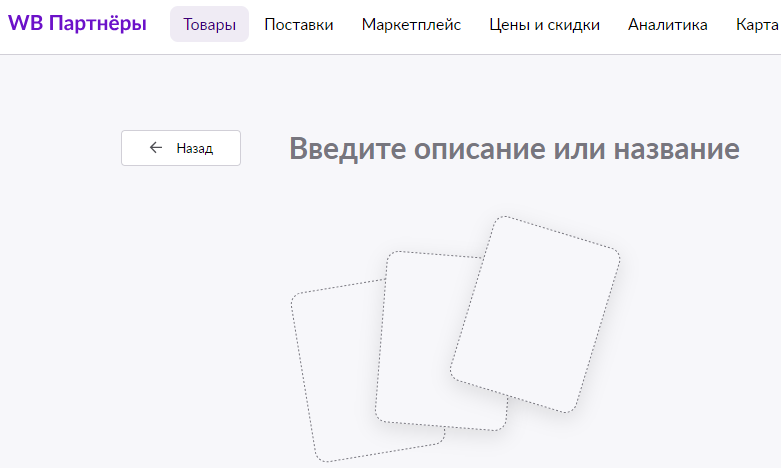
На данном этапе название можно писать в сокращенном виде, так как сейчас оно необходимо для определения категории. Это название автоматически перенесется в поле «Наименование» и далее его можно будет скорректировать при заполнении прочих параметров.
Шаг 2: Выбор категории
Категория — важный параметр, который влияет на ранжирование карточки товара на Wildberries, то есть, на видимость товара. Когда вы введете название товара, система сама подтянет перечень подходящих категорий.
Разберем на примере детского кухонного фартука. Выберите наиболее подходящую категорию из предложенных.
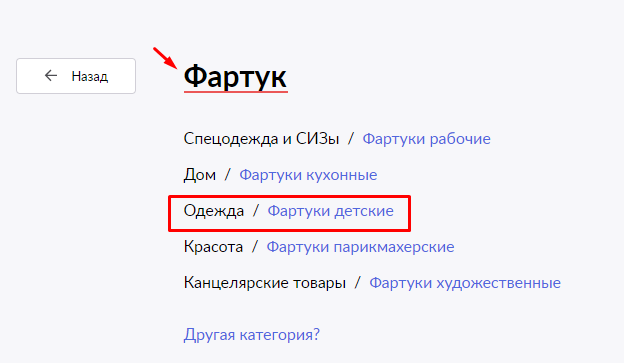
Основное правило отнесения товара к категории — двигаться от общего к частному. Если это детский товар, нужно выбрать категорию с названием «детский», «для детей» и т. д., несмотря на то, что этот детский фартук может быть, к примеру, кухонным или для уроков труда.
Общий признак — товар предназначен для ребенка, а не для взрослого. Его уточненное назначение — кухонный или для уроков труда — более узкая категория, которую можно обозначить позже в описании товара.
После выбора категории (она отобразится в поле со звездочкой «Предмет») будет создана товарная карточка с пустыми полями.
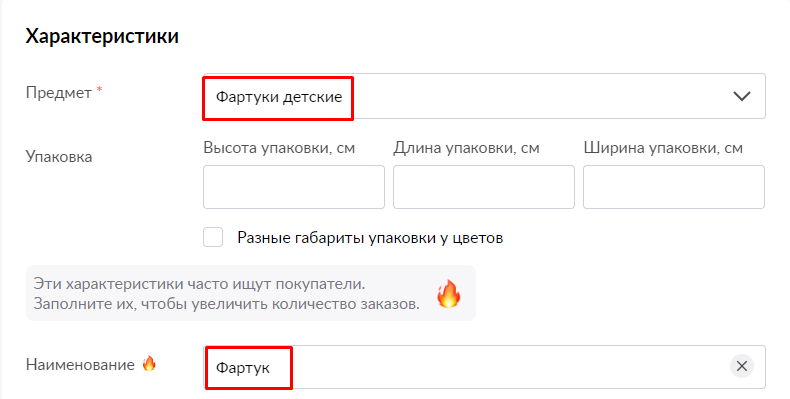
Шаг 3: Заполнение характеристик товара
В зависимости от категории поля будут разными. Так, у спортивных леггинсов это пол, состав, срок выхода коллекции, спортивное назначение, параметры модели на фото, тип посадки и прочее. У конструктора — количество деталей, серия, тренируемые навыки, артикул производителя (в случае известного бренда) и т.д.
Вот примеры характеристик для вновь созданных товарных карточек из разных категорий. Первая — детский фартук:
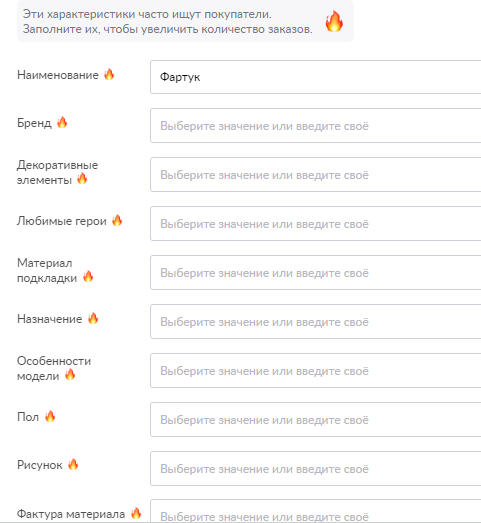
Вторая — наушники:
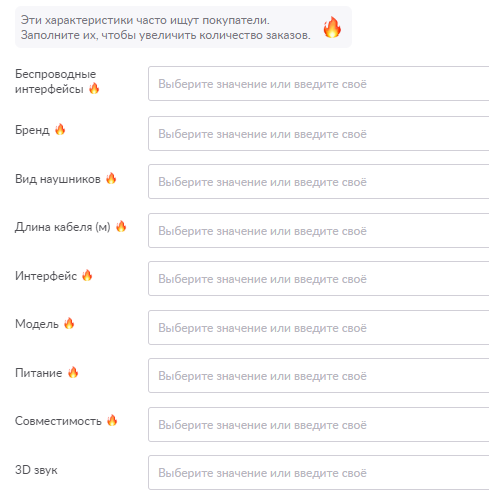
Параметры, отмеченные пиктограммой огня, наиболее важные. Их следует заполнить обязательно, чтобы товар попадал в выдачу по популярным параметрам. Чем больше полей заполнено, тем лучше для продвижения карточки.
Шаг 4: Отправка карточки на публикацию
После заполнения всех полей нажмите кнопку «Создать» и ожидайте, пока завершится модерация карточки.
Как заполнять наиболее важные параметры товара?
На некоторых полях, которые необходимо заполнять при оформлении карточки товара Wildberries, остановимся отдельно.
1. Наименование
Это название товара, которое нужно уместить в 100 символов с учетом пробелов. Название индексируют как поисковые системы, так и внутренний поиск Wildberries. Это значит, что в него обязательно нужно добавить важный ключевой запрос.
Обычно в названии карточки на ВБ упоминается тип товара, бренд и модель. Например: «Пылевой фильтр, картридж для робота-пылесоса Xiaomi Mi Robot Vacuum Cleaner». Это не оригинальный фильтр, а аналог. Но если пользователь ищет фильтр для пылесоса Xiaomi, позиция отобразится в поиске.
Помочь с поиском ключевых запросов может внутренняя аналитика Wildberries и такие сторонние аналитические сервисы, как Sellego. Чтобы воспользоваться подсказками маркетплейса, перейдите в пункт «Популярные запросы» раздела «Аналитика» на WB Партнеры.
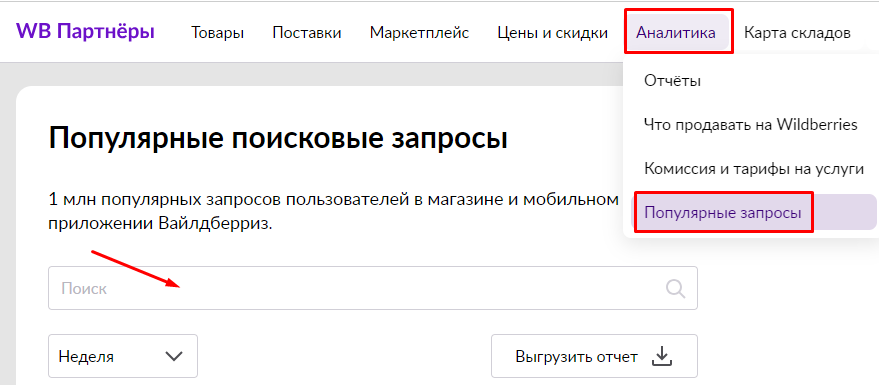
В строку поиска вбейте название своего товара и проверьте, по каким другим запросам покупатели ищут его на площадке. Вам нужен самый частотный.
Аналогичным образом подбирайте запросы с помощью нашего сервиса.
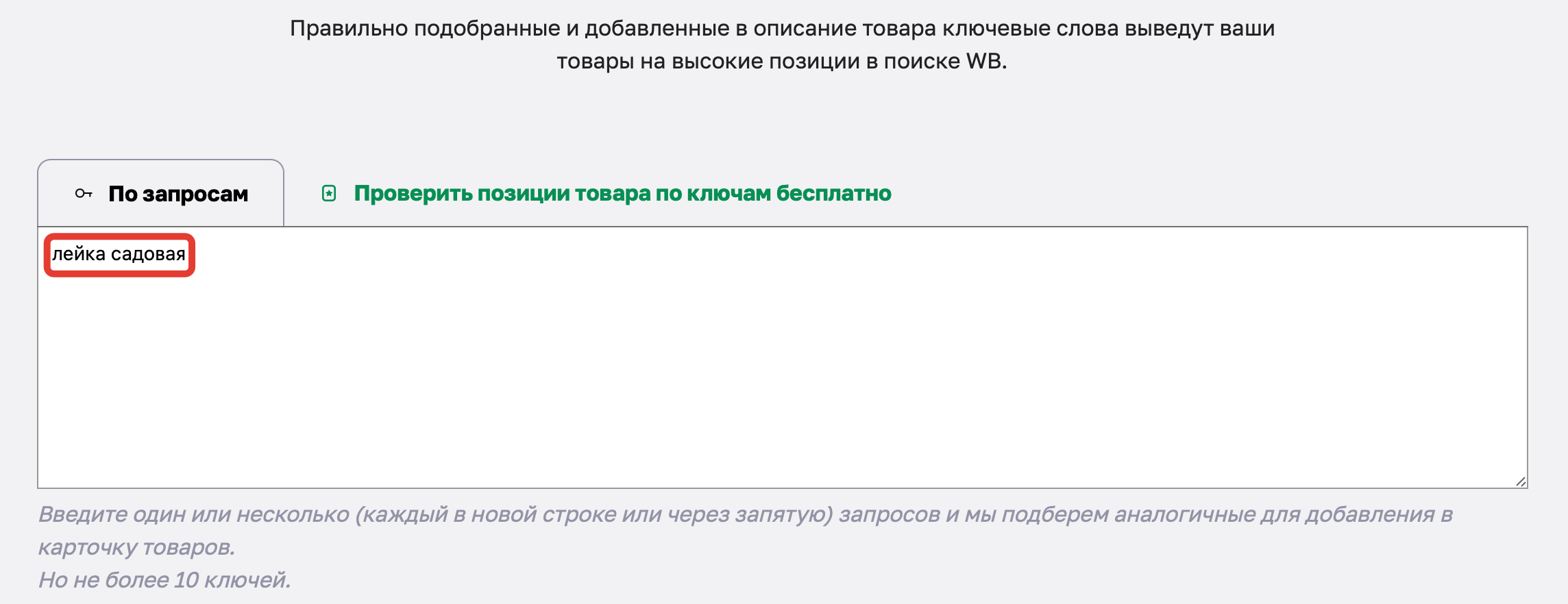
В случае с садовой лейкой все просто: самый интуитивный запрос является самым частотным. Его и логично употребить в наименовании. Обратите внимание, что люди часто сразу ищут и объем лейки. Эту информацию тоже можно включить в название.
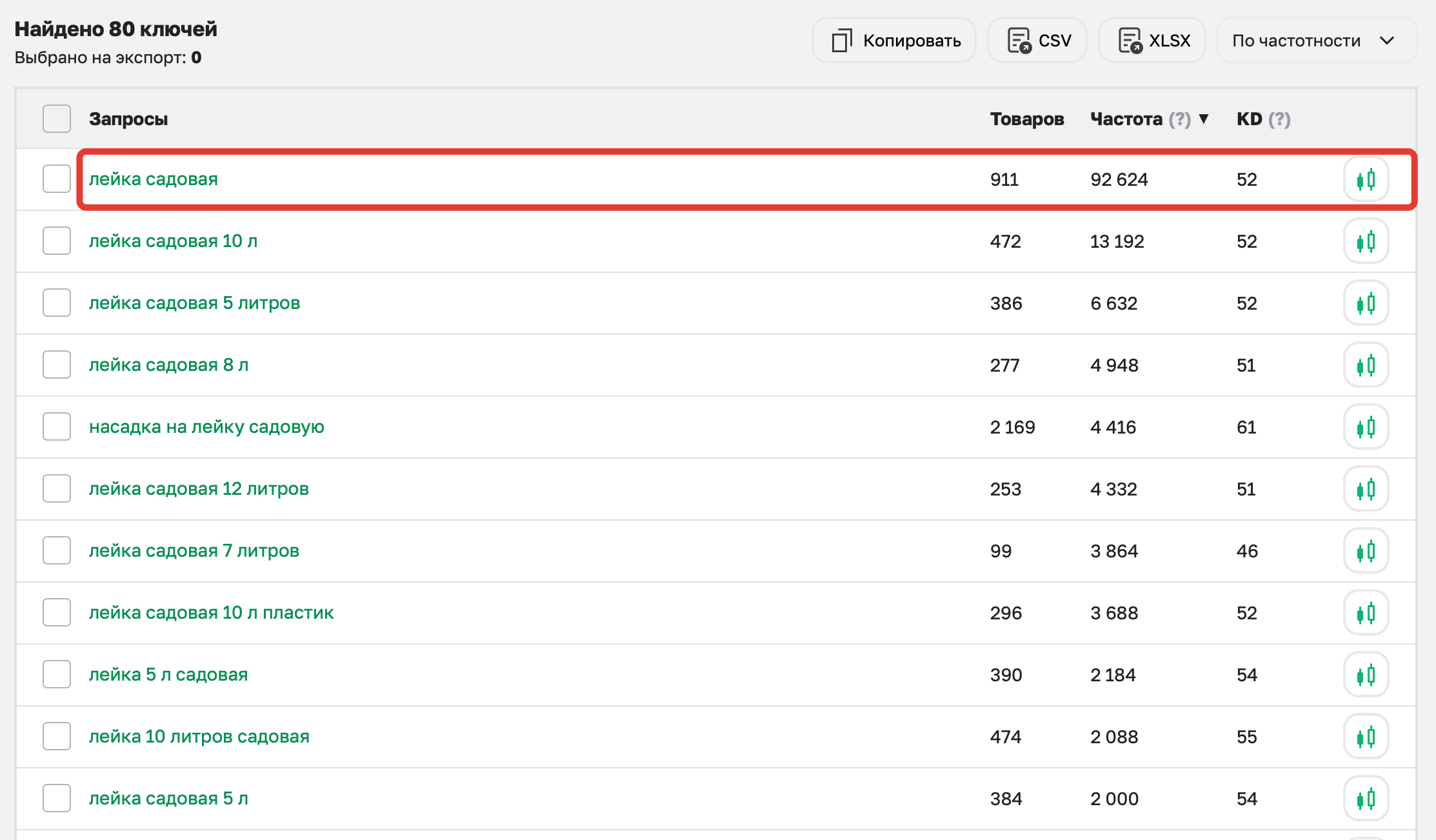
Подведем итог. Наименование товара сформулировано грамотно, если:
-
используется высокочастотный ключевой запрос;
-
представлены бренд и модель товара;
-
слова написаны через пробелы и соблюдены отступы после запятых.
2. Бренд и страна производства
В этом поле указывайте именно бренд товара, а не название ИП или компании. Если, конечно, вы не продаете товар собственной торговой марки. Если бренда нет, выберите соответствующее значение в этом поле.
Бренд должен быть указан без ошибок, написание — совпадать с логотипом, если он присутствует на фото. Лого известных брендов автоматически подтянутся в готовую карточку:
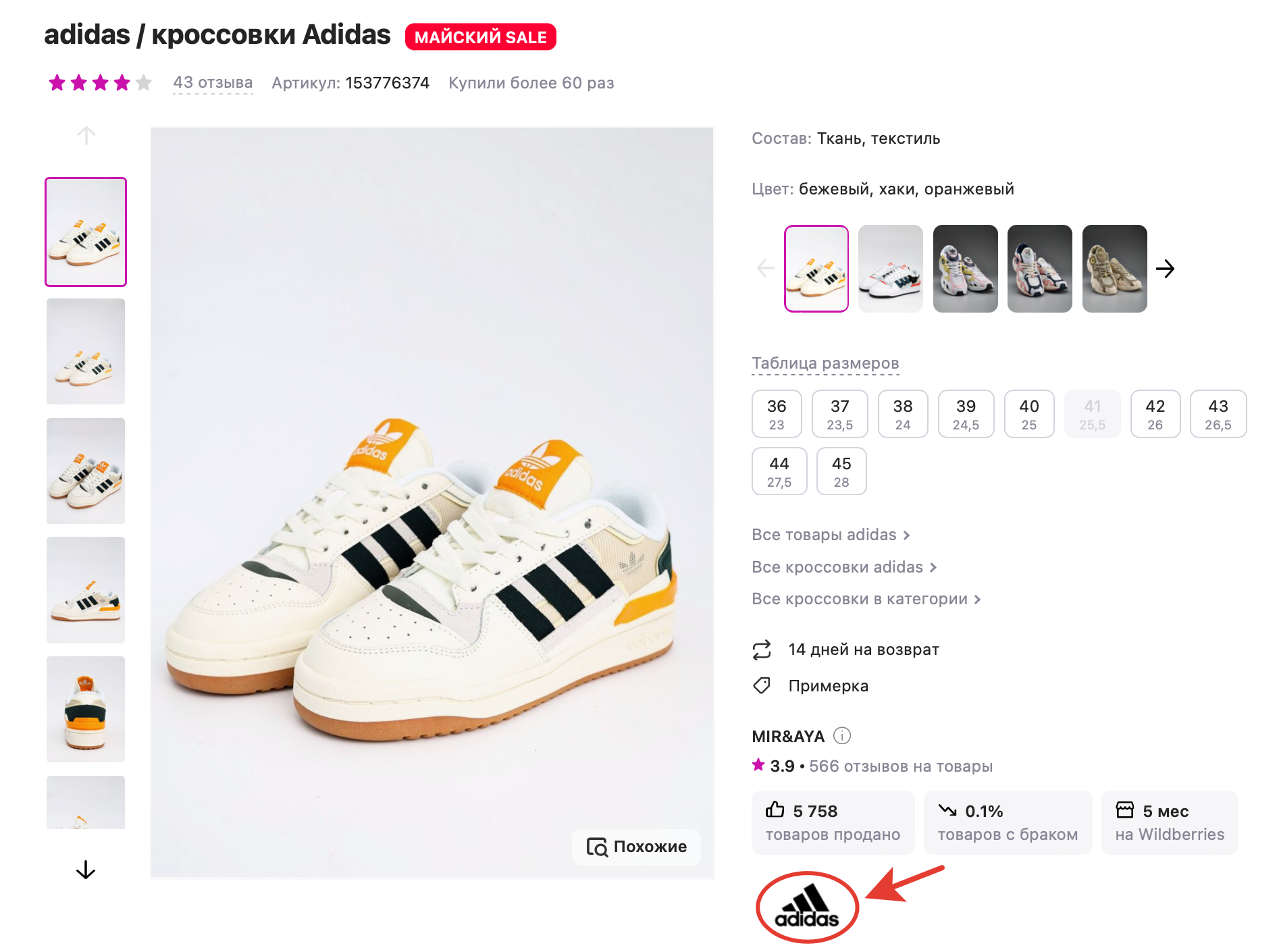
Многие покупатели обращают внимание на страну производства, поэтому это поле тоже важно заполнить.
3. Комплектация
Обязательно заполните данное поле; на основе этой информации карточка ранжируется и показывается в поисковой выдаче. Кроме того, будет просто хорошим тоном указать, что входит в комплект поставки, особенно если это техническая продукция.
Допустим, вы продаете настольные лампы, у которых «родная» вилка предназначена для розеток американского типа, и поставляете их с сетевым переходником с американской вилки на российский стандарт. Укажите это в комплектации товара. В противном случае клиенты забросают вопросами о наличии адаптера в комплекте, и вы потратите в разы больше времени на ответы.
Приводим пример подробно заполненной графы «Комплектация»:
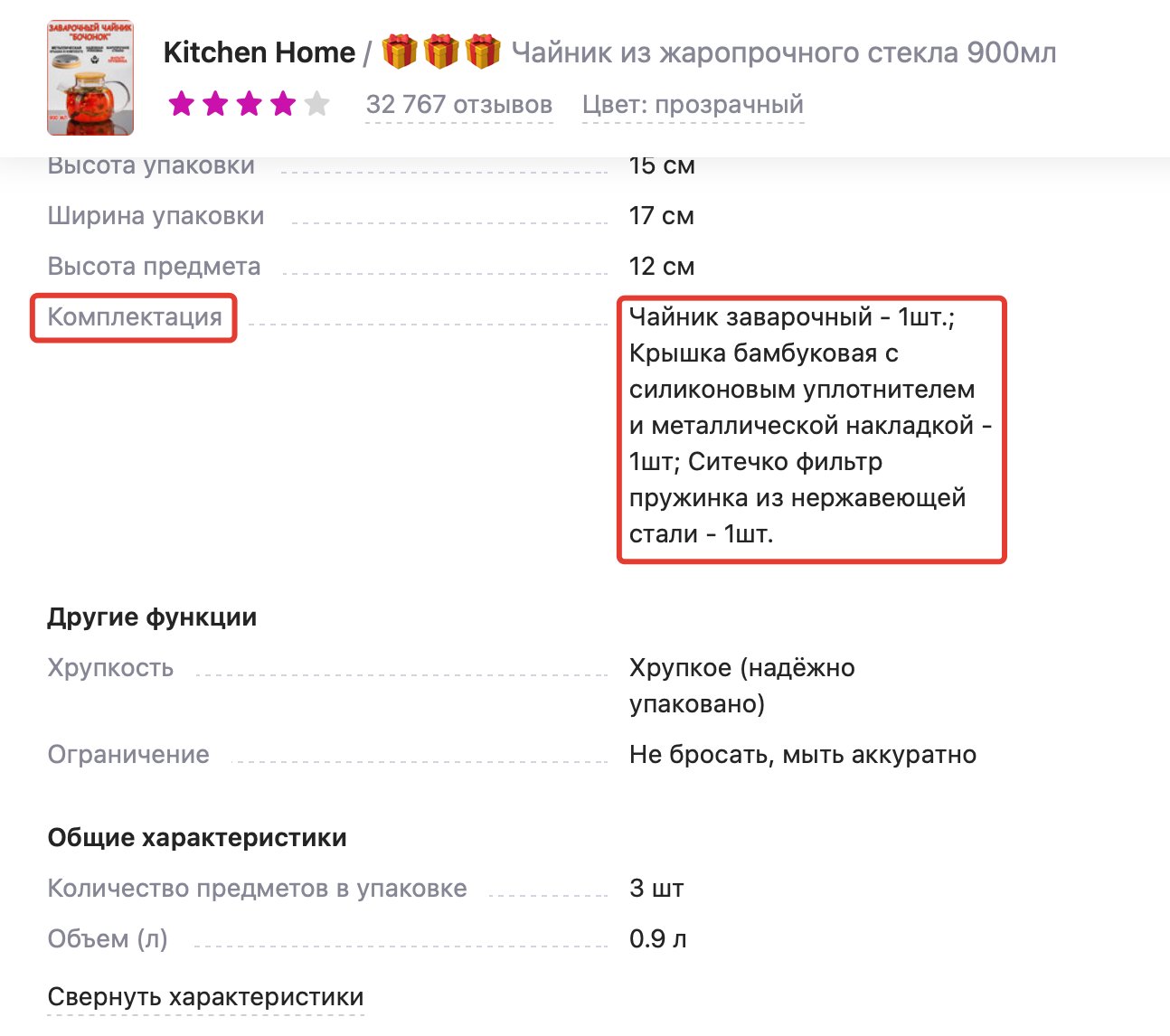
4. ТНВЭД
Товарная номенклатура внешнеэкономической деятельности, или ТНВЭД — это классификатор продукции, используемый в таможенных целях. Код ТНВЭД состоит из 10 цифр, найти его можно в сертификате соответствия или таможенных документах.
Для некоторых категорий товаров это поле обязательно к заполнению. Вы поймете это по наличию красной звездочки рядом с надписью «ТНВЭД». К примеру, этот параметр нужно указывать при заполнении карточек текстильной продукции.
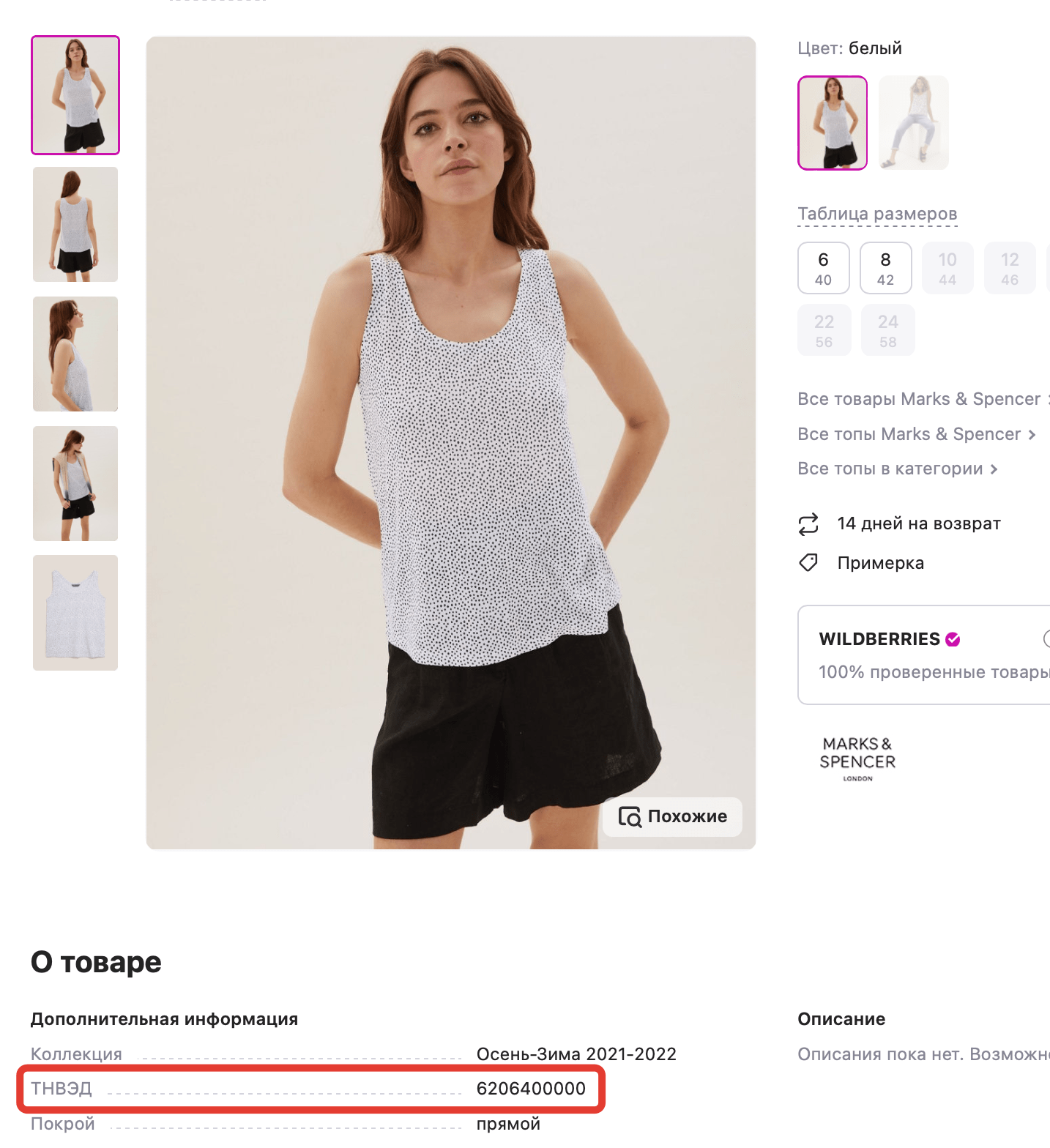
5. Артикул продавца
Не путайте артикул продавца с артикулом товара — последовательностью цифр, который покупатель видит в карточке на сайте.
Артикул Wildberries или SKU — это уникальный цифровой код, присваиваемый каждому товару на маркетплейсе. Именно его покупатель видит в карточке товара. Он нужен для быстрого поиска продукта на сайте. Площадка генерирует его сама.
Артикул продавца вы придумываете самостоятельно. Он доступен только вам в личном кабинете и нужен для просмотра статистики проданных и имеющихся в наличии товаров. Артикул продавца может быть как цифровым, так и буквенным. Главное, чтобы он был уникальным для каждой товарной позиции, и чтобы вы сами понимали, какой товар он обозначает.
Чтобы четко ориентироваться в своих товарных позициях, указывайте в артикуле продавца категорию, к которой принадлежит товар. Например, если вы продаете защитные накладки на голень для занятия карате от Adidas, можете в качестве артикула продавца прописать zaschita-na-golen-adidas или shin-guards-adidas. Если это чехол для телефона Samsung Galaxy A33, ему можно присвоить артикул case-sg33, где case — это категория (чехол), а sg33 — марка и модель (s — Samsung, g33 — Galaxy 33). Эту информацию после создания карточки редактировать нельзя.
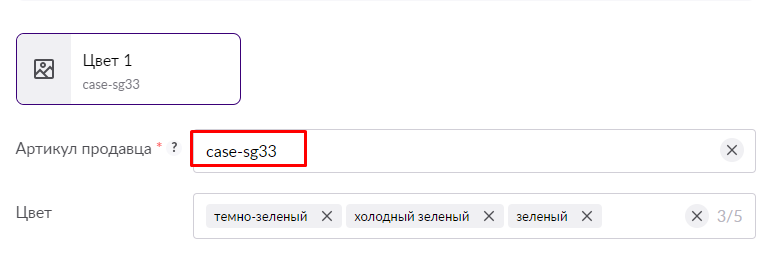
По этому уникальному артикулу будет легко получить аналитические отчеты о продажах позиции, а, придерживаясь единой логики названия, вы не столкнетесь с проблемой идентификации или повторов в присвоении артикулов.
6. Штрихкод, он же баркод
Это уникальная последовательность цифр, по которой товар принимают и отгружают со склада Wildberries. Обычно в этом поле указывают штрихкод с этикетки товара. При отсутствии такового баркод можно сгенерировать при заполнении карточки товара. Баркод создается раз и навсегда, изменить его в готовой карточке не получится. Если вашего примера нет, проверьте, нет ли ошибки в написании.
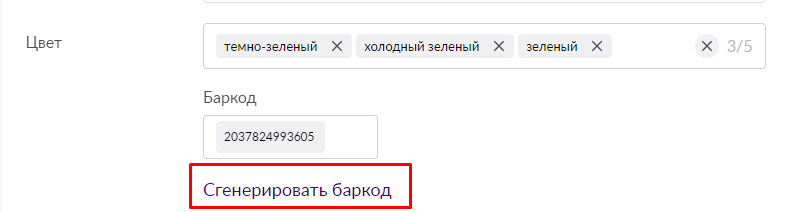
Для однотипных товаров разного цвета и размера нужны уникальные коды.
7. Розничная цена
Помните, что цена складывается из себестоимости, издержек на транспортировку и хранения, налогов и отчислений маркетплейсу, а также вашей прибыли. Плюс, желательно сразу заложить в цену скидку.
8. Фото и видео
Это в буквальном смысле лицо вашего товара. Фото и видео должны быть хорошего качества и показывать товар с разных ракурсов, чтобы покупатель мог их как следует рассмотреть. Требования к медиафайлам:
-
не более 30 фото в карточке;
-
разрешение — не менее 450 х 450 пикселей, оптимальное — 900 х 1200 пикселей;
-
формат — JPG или PNG;
-
не более одного видео в карточке;
-
размер видео — не более 50 Мб;
-
продолжительность — не более трех минут;
-
формат — MOV или MP4.
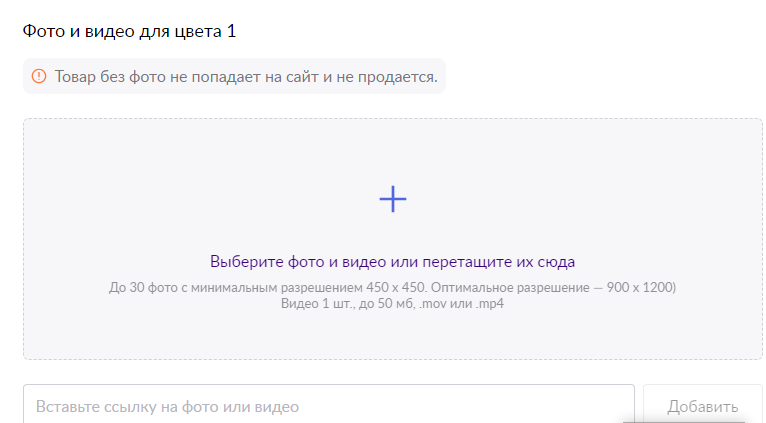
9. Прочие важные параметры товара
Рекомендуем заполните как можно больше параметров товара — так вы дадите покупателю нужную информацию и поможете карточке получить более высокие позиции при поиске, поскольку на ВБ его результаты показываются с учетом сведений о характеристиках товара.
При внесении данных обратите внимание на допустимое количество значений — 0/1, 0/2, 0/3 и т. д. Например, при заполнении поля «Любимые герои» для фартука с изображением Mickey Mouse, можно выбрать только одно имя. Чтобы определиться, какое название лучше — Микки Маус или Mickey Mouse, начните вводить имя персонажа на английском и русском языках по очереди. Выбирайте вариант, который появится среди доступных в выпадающем списке сразу под строкой ввода — именно его ищут покупатели.
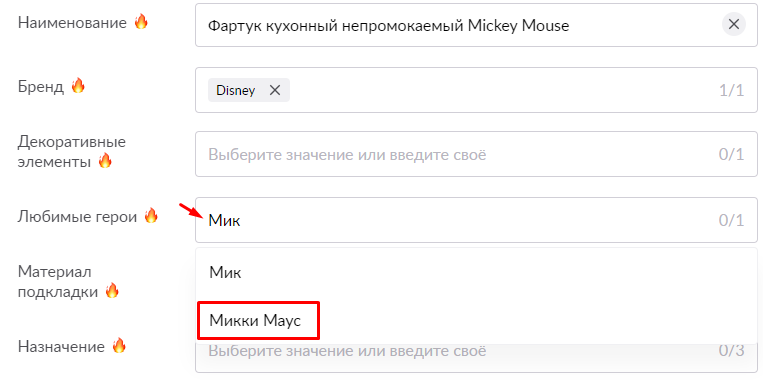
Не исключено, что это может быть новый персонаж, поэтому таких значений у Wildberries пока нет. В случае, если любимых героев несколько, рекомендуем отмечать ключевого, а остальных указать в поле с текстовым описанием товара.
После заполнения всех полей проверьте, какой рейтинг выставлен вашей карточке: чем ближе к 10, тем лучше для продвижения.
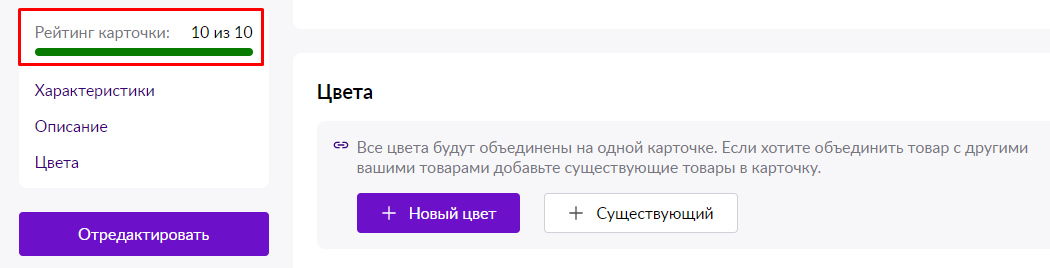
При наличии восклицательных знаков как на скриншоте снизу вернитесь к отмеченным параметрам и внесите корректировки, предложенные алгоритмами ВБ.
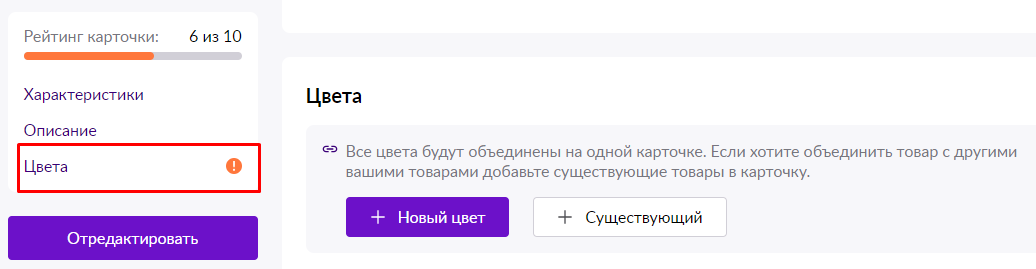
10. Описание товара
При работе с описанием важно помнить об основных критериях:
-
информация должна быть полезной, достоверной и читаемой;
-
текст должен содержать ключевые запросы, чтобы успешно ранжироваться в поиске.
11. Цвета
Здесь необходимо добавить все цвета, в которых продается ваш товар. Если упомянутый чехол для телефона есть в черном, синем, зеленом, красном и желтом цветах, вам необходимо добавить все пять. Сделать это можно с помощью кнопки «+ Новый цвет». При этом все цвета будут объединены в одной карточке.
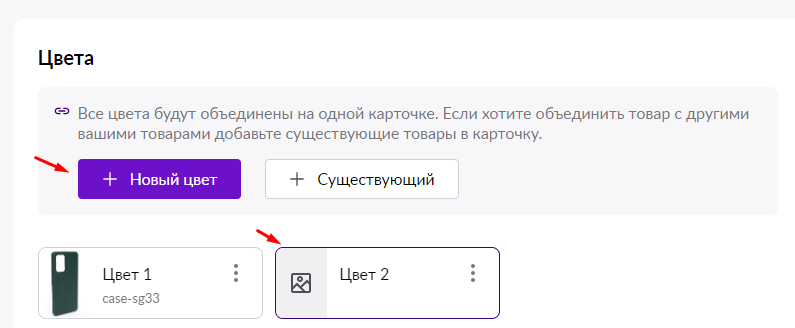
Если обобщить, как делать карточки на ВБ, то основные этапы выглядят следующим образом:
-
Добавление фото и видео.
-
Заполнение обязательных пунктов со звездочками.
-
Создание наименования товара с включением самого частотного поискового запроса.
-
Максимальное заполнение полей с пиктограммой огня — они важны для ранжирования карточки в поиске.
-
Тщательная проработка описания товара. Подробный разбор подходов к созданию описания — в этой статье.
-
Проверка карточки в режиме предпросмотра.
-
Отправка готовой карточки на модерацию.
С какими вопросами часто сталкиваются продавцы Wildberries после создания карточек?
Как уже говорилось, работа с карточкой не заканчивается после ее создания. Отвечаем на основные вопросы, которые возникают у продавцов.
Как изменить карточку товара?
Редактировать карточку товара можно в любой момент. Для этого откройте окно «Карточки товаров» в личном кабинете, выберите нужный и откорректируйте информацию.
Как объединить товарные карточки?
Плохая новость в том, что после создания товарные карточки объединить невозможно. Это получится сделать только в процессе их формирования. Но есть и хорошая: сейчас мы подробно расскажем, как объединить карточки товара на Wildberries, чтобы вы с легкостью могли выполнять эту операцию на этапе их создания.
Обычно объединяют карточки товаров, которые отличаются лишь цветом и размером. Допустим, вы продаете черные и красные топы-бра для фитнеса размеров S, M и L. Вместо шести карточек будет одна. Это удобно для покупателя, который сразу видит все варианты. Это оптимально и для продавца, поскольку продажи по всем цветам и размерам будут «стекаться» в одну карточку. Соответственно, ее рейтинг будет выше, чем если бы продажи велись отдельно по шести.
Итак, как объединить карточки?
1. При заполнении карточки найдите пункт «Цвета» и нажмите на «плюсик». Добавьте нужное количество цветов, для каждого укажите уникальный артикул.

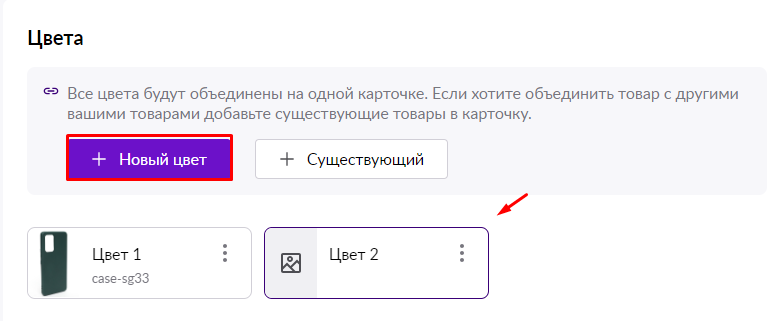
2. Когда заполните все поля, сгенерируйте баркоды для каждого цвета.
3. Загрузите медиафайлы для каждого цвета.
4. Нажмите «Создать».
Как удалить карточку ВБ?
Товарную карточку можно либо удалить навсегда, либо временно убрать из показа.
-
Для полного удаления в каталоге «Карточки товаров» отметьте нужные позиции и нажмите на иконку корзины справа. Предварительно убедитесь, что распроданы все товары, иначе придется платить за хранение остатков на складе.
-
Для приостановки показа просто удалите фото и видео — товар без фото не попадает на сайт и не продается.
Об этом написано в подсказке рядом с полем для загрузки медиафайлов:
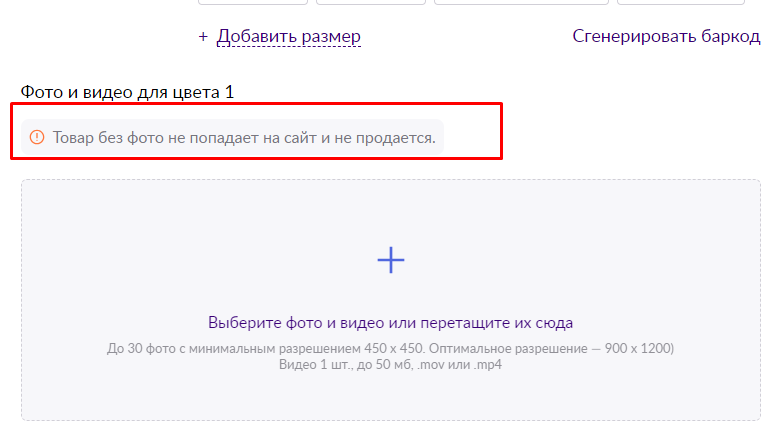
Чтобы возобновить показ и продажу товара на площадке, снова добавьте изображения. Помните: за время «простоя» позиции карточки в выдаче понизятся.
Заключение
«Создание карточек валдберис» и «валдберис карточки товара» — очень частотные запросы в поисковиках. В статье подробно рассказано о том, как заполнять карточки на ВБ с нуля, чтобы они занимали высокие места в рейтинге и были на виду у покупателей.
Для этого тщательно продумывайте название каждой товарной позиции, используйте привлекающий внимание визуальный ряд, в том числе изображения с инфографикой, предоставляйте как можно больше сведений о товаре, создавайте продающее описание, подчеркивайте конкурентные преимущества. После создания карточки постоянно работайте над оптимизацией. В этом помогут специально разработанные для продвижения товаров на Wildberries инструменты Sellego.
С их помощью можно:
-
отслеживать позиции товаров;
-
подбирать ключи;
-
узнавать справедливые рекламные ставки и другое — мы постоянно работаем над развитием наших инструментов и совершенствуем их для вашего удобства!
Возникли вопросы? Наша команда всегда на связи в ТГ-чате.
Читайте другие статьи от Sellego
Как оформить карточку на Wildberries, чтобы продавать больше
Редактор: Мария Ивахненко
Что указать в описании, как фотографировать товары и какие дополнительные поля стоит заполнить

Николай Габелия
Менеджер по продвижению бренда KARNA
Поделиться
Что указать в описании, как фотографировать товары и какие дополнительные поля стоит заполнить

Николай Габелия
Менеджер по продвижению бренда KARNA
Поделиться
На маркетплейсах покупатель изучает не сам товар, а его карточку. Самый качественный товар могут не заметить, если у него непривлекательные фотографии и мало что понятно из описания.
Желательно заполнить карточку так, чтобы покупатели видели в описании ответы на возможные вопросы. К примеру, маломерит ли бренд одежды и можно ли стирать свитер в машинке.
Еще подробное описание влияет на выдачу в поиске — а значит, больше покупателей увидят товар.
В статье собрали рекомендации по оформлению карточек на Wildberries.
В первую очередь покупатели обращают внимание на фотографии. В идеале надо сфотографировать товары с хорошим светом и на контрастном фоне.
Важно, чтобы было сразу понятно, что именно продается. Бывает, что на фотографии много предметов и покупателю надо вчитываться, чтобы выяснить, за что он будет платить — например, за чайник в комплекте с чашками или только за один чайник, а чашки на фото просто стоят для красоты.
Какими должны быть пропорции фотографии. Лучше использовать фотографии с пропорцией 3 × 4. Технически можно добавить горизонтальную или квадратную фотографию, но тогда снизу и сверху автоматически добавятся белые полосы. Из-за этого фотография будет отображаться меньше остальных и неопрятно выглядеть, если на телефоне установлена темная тема.
Как сфотографировать товар для главного и дополнительных фото. В каталоге отображается фотография, которую продавец отметил главной. А если покупатель зайдет в карточку, он сможет полистать дополнительные фото. На них можно показать, как пользоваться товаром или как он выглядит в интерьере.
На дополнительной фотографии пылесоса можно показать, как достать контейнер.
Шторы можно сфотографировать в интерьере в разных вариантах и добавить снимки ткани вблизи. При этом на фотографии в интерьере важно, чтобы акцент оставался на шторах.
На дополнительной фотографии походного рюкзака можно разложить туристический инвентарь по карманам, чтобы показать, сколько всего в него поместится.
Как использовать инфографику. Инфографика — это подписи на фотографиях. Можно подписать характеристики товара или важные свойства.
Для электрического чайника можно подписать объем, мощность и есть ли подсветка.
Для сапог — основной материал и материал подкладки.
Для блокнота — формат, количество страниц и плотность бумаги.
При этом не нужно перегружать фотографию информацией. Если добавить на фото очень много характеристик, это может раздражать и отвлекать от самого товара. Инфографика должна выглядеть аккуратно и легко.
Важно: по правилам площадки на фотографии не должно быть промокодов или акций продавца. Например, нельзя подписать на фото: «Две по цене одной». Инфографика должна относиться к самому товару. Иначе площадка может заблокировать карточку.
Кроме обычных фотографий можно добавить фото 360 и видео, чтобы покупатель получил полное представление о товаре.
Фото 360. На таких фотографиях товар можно покрутить перед собой. Чтобы добавить в карточку фото 360, нужно загрузить 12 фотографий товара с разных сторон, а система сама смонтирует их в 3D.
Для фото 360 снимки нужно делать на белом фоне. Вручную сложно сфотографировать предмет с разных сторон, не меняя расстояние до него. Рекомендуем использовать вращающуюся платформу для предметной съемки.
Видео. Видео даст еще более полное представление о товаре. Например, для одежды можно снять, как она выглядит в движении, для швабры — как ее отжимать, сушить или хранить.
Подпишитесь на рассылку про маркетплейсы
Дважды в месяц — о том, как продавать на Wildberries, Ozon и Яндекс Маркете и зарабатывать больше.
Подписываясь, вы соглашаетесь с политикой конфиденциальности
Цену лучше указать выше реальной, чтобы была возможность сделать скидку и поучаствовать в распродажах или тематических подборках от Wildberries. Иначе получится, что ради участия в акциях продавец будет работать в минус.
Достаточно скидки 30—40%: на Wildberries она воспринимается естественно. А вот к скидкам большего размера покупатели могут отнестись с подозрением.
В поле «Описание» можно подробно рассказать о своем товаре, длина текста — до 5000 символов.
Что можно указать в описании:
- материал. Можно подробнее рассказать о его свойствах. Например, что коврик для ванной из 100%-го хлопка отлично впитывает влагу;
- варианты использования. Коврик можно использовать в детской, а не только в ванной. А рюкзак может быть городским или походным;
- правила ухода за вещью. Коврик можно стирать при +40 °C.
С января 2002 года на сайте Wildberries индексируются описания товаров. Работает это так: покупатель ищет в поисковике Яндекса какой-то товар, например синие джинсы → в результаты поиска попадает ссылка на страницу товара на Wildberries, если в описании товара написано «синие джинсы».
Чтобы использовать индексацию для привлечения потенциальных покупателей, выпишите поисковые запросы, по которым потенциальные клиенты могут искать ваш товар, и на их основе составьте связный текст. Например, для коврика релевантными будут запросы «ванная комната», «коврик для ванны», «прикроватный коврик».
Может быть такое, что описание заполнено с учетом ключевых запросов, но карточка все равно показывается в поиске не на первой странице. Дело в том, что на выдачу влияет репутация продавца: чем больше отзывов и чем выше оценки товара, тем выше карточка будет показываться в выдаче.
Некоторые поля при заполнении карточки тоже влияют на поисковую выдачу и выбор пользователя. Важно указывать точные данные, потому что Wildberries в любой момент может сверить товар с данными из карточки и выставить штраф, если обнаружит несоответствия.
Наименование. Называть товар лучше максимально просто — так, чтобы покупателю было понятно, что это за предмет. Например, «Коврик для ванной», а не «Мягкость для ваших ног».
«Поле „Наименование“ имеет самый большой вес в поисковой выдаче. Поэтому в наименование надо добавить самые популярные запросы, по которым вы хотите отображаться в поиске».
Назначение подарка и повод. Практически для любого товара можно представить ситуацию, когда его будут заказывать как подарок. Как повод можно указать Восьмое марта или Новый год, а назначение — к примеру, маме, бабушке или другу. Тогда товар будет выпадать в поиске не только по фразам из описания, но и по запросам «подарок маме на Восьмое марта» или «подарок другу на Новый год», а еще попадет в категории каталога, посвященные праздникам.
«Часто начинающие продавцы на обучении ждут ответа на вопрос „Как создавать карточки на Wildberries, чтобы зарабатывать миллионы?“ По факту все максимально просто, честно и нативно: заполнять максимум доступных полей. Например, если не вписать в поле „Повод“ Новый год, раздел „Новогодние подарки“ пройдет мимо продавца».
Николай Габелия
Менеджер по продвижению бренда KARNA
Характеристики. Например, бренд, материал, модель или тип крепления. По таким запросам покупатели тоже могут искать товар.
Комплектация. Нужно указать предметы, которые входят в состав товара, и их количество, но не больше пяти.
Комплектация помогает покупателю сориентироваться, чтобы не было ложных ожиданий от товара.
В комплект постельного белья иногда не входит простыня — только пододеяльник и наволочки. Если не указать это в комплектации, покупатель может подумать, что его обманули или отправили заказ не полностью.
Цвет. Всего в поле «Цвет» можно перечислить пять оттенков. Среди них стоит указать базовый вариант цвета — просто зеленый, красный, голубой. Тогда товар смогут найти по клику на цветовой фильтр в каталоге.
Например, в цветовом фильтре есть фиолетовый цвет, «фиалковые» или «лавандовые» товары по нему не выпадут. Но если укажете оттенки в поле «Цвет», товар выпадет в поиске, когда покупатель наберет запрос «фиалковый коврик для ног».
- Самый качественный и интересный товар могут не заметить, если не позаботиться об оформлении карточки.
- Покупатели в первую очередь обращают внимание на фотографии, поэтому товары надо сфотографировать при хорошем освещении и так, чтобы было понятно, что именно вы продаете.
- Чтобы фотография выглядела максимально крупной, без белых полей, нужно загружать снимки в пропорции 3 × 4.
- На дополнительных фото в карусели можно показать, как пользоваться товаром, как он смотрится в интерьере, как материал выглядит вблизи.
- Можно использовать инфографику — указать на фотографии основные свойства или характеристики товара. Но не стоит перегружать снимки подписями.
- Описание товара должно быть до 5000 знаков. В нем можно подробно рассказать про состав и материал, варианты использования и объяснить, как ухаживать за вещью.
- Помимо описания нужно заполнить дополнительные поля, например назначение и повод подарка или комплектацию товара. Все они будут влиять на выдачу, а комплектация еще и поможет покупателю лучше сориентироваться, что же к нему приедет.
- Цену лучше указывать с учетом будущих скидок, чтобы можно было участвовать в акциях и распродажах.
Мы уже писали о требованиях к карточкам товара маркетплейсов Ozon и Яндекс Маркета. Сегодня учимся создавать карточку для Wildberries с нуля. Держите полную пошаговую инструкцию по созданию и оформлению карточек товаров на самом популярном отечественном маркетплейсе.
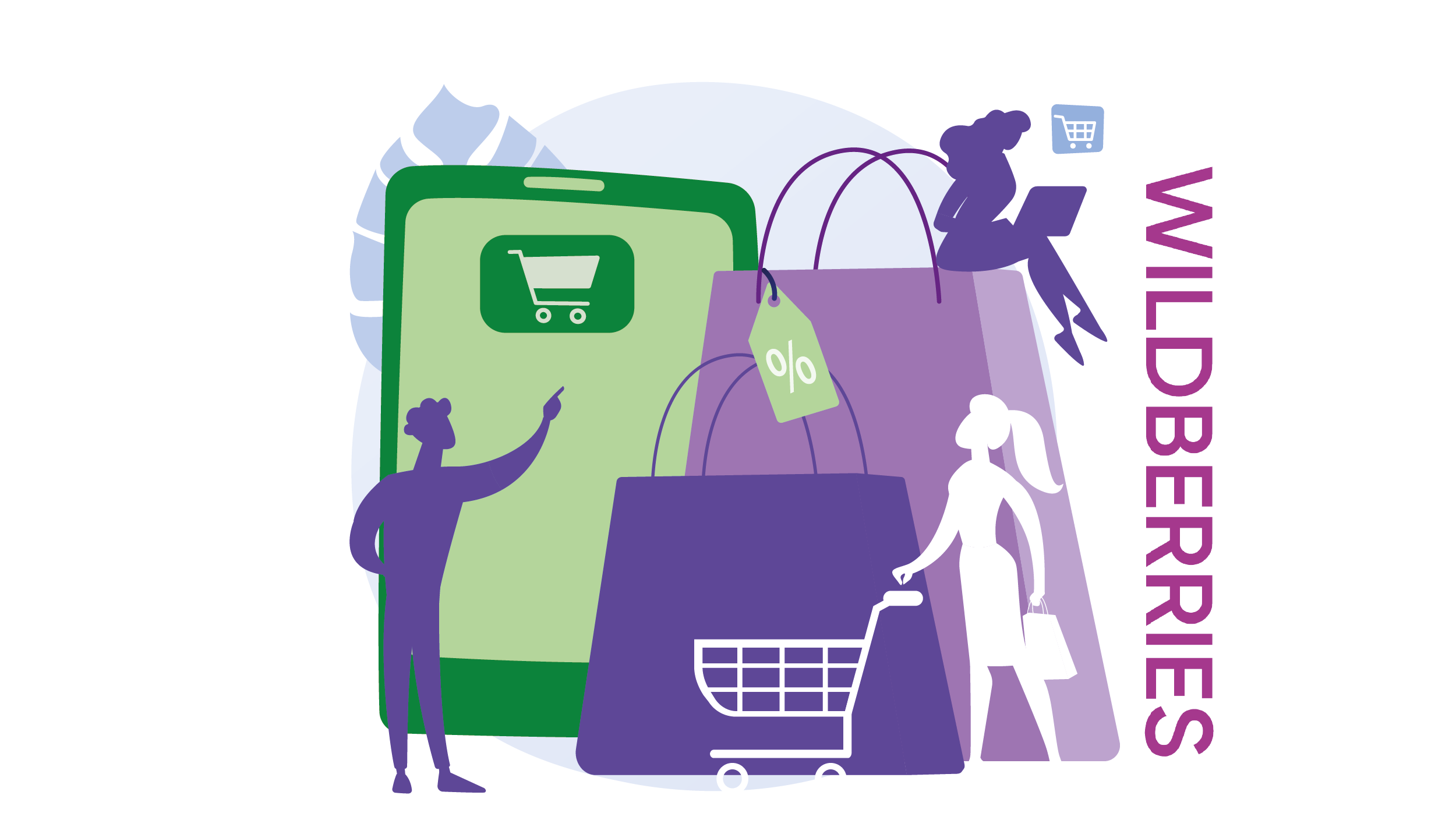
Вот как выглядит карточка:
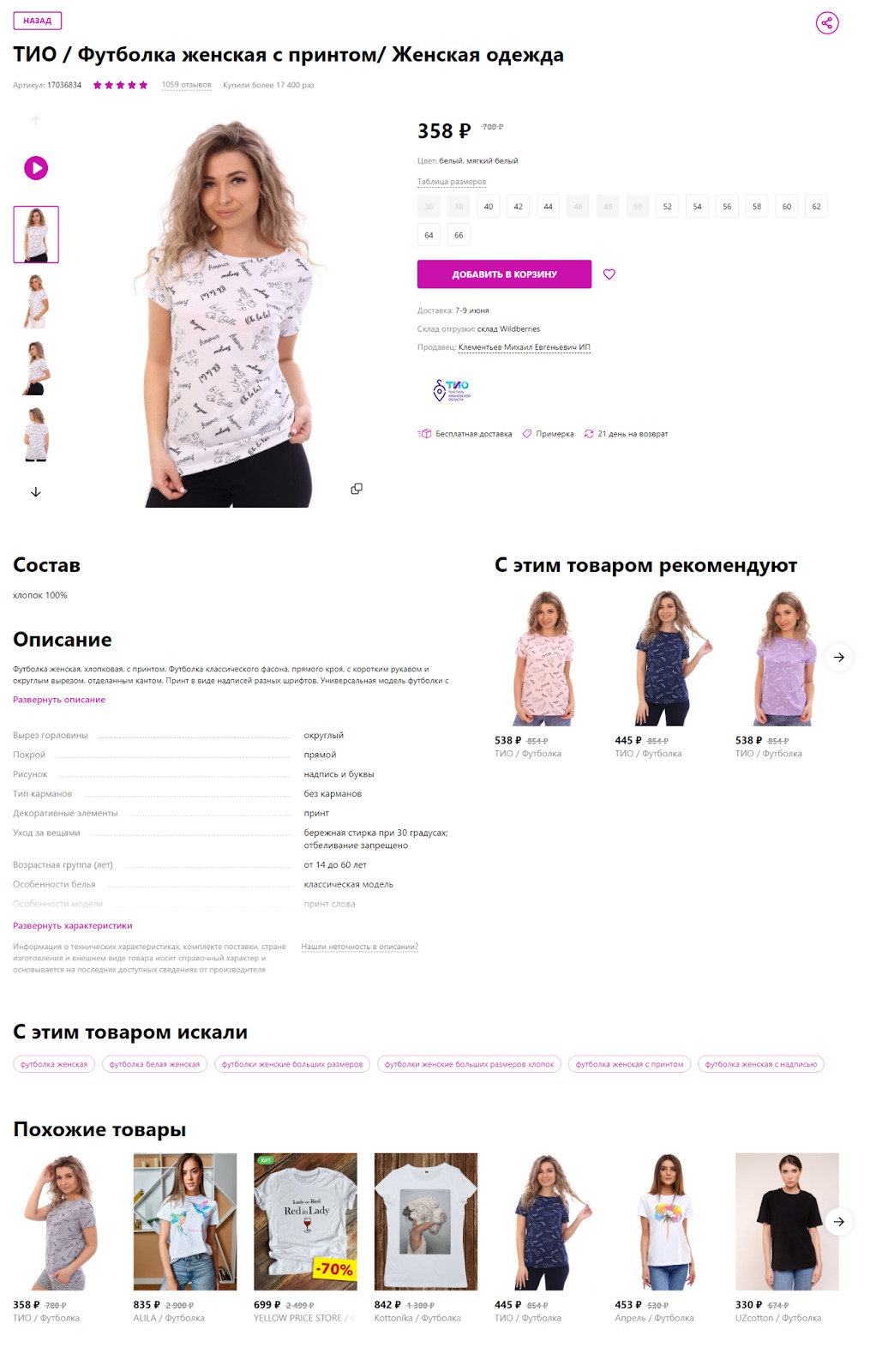
Как создать карточку товара на Wildberries: пошаговая инструкция
Расскажем поэтапно и покажем наглядно, как создается карточка. Для этого нужно быть зарегистрированным на Wildberries как продавец и иметь личный кабинет.
Шаг № 1: создаем новую карточку
После входа в личный кабинет продавца на Wildberries мы попадаем в главное меню:
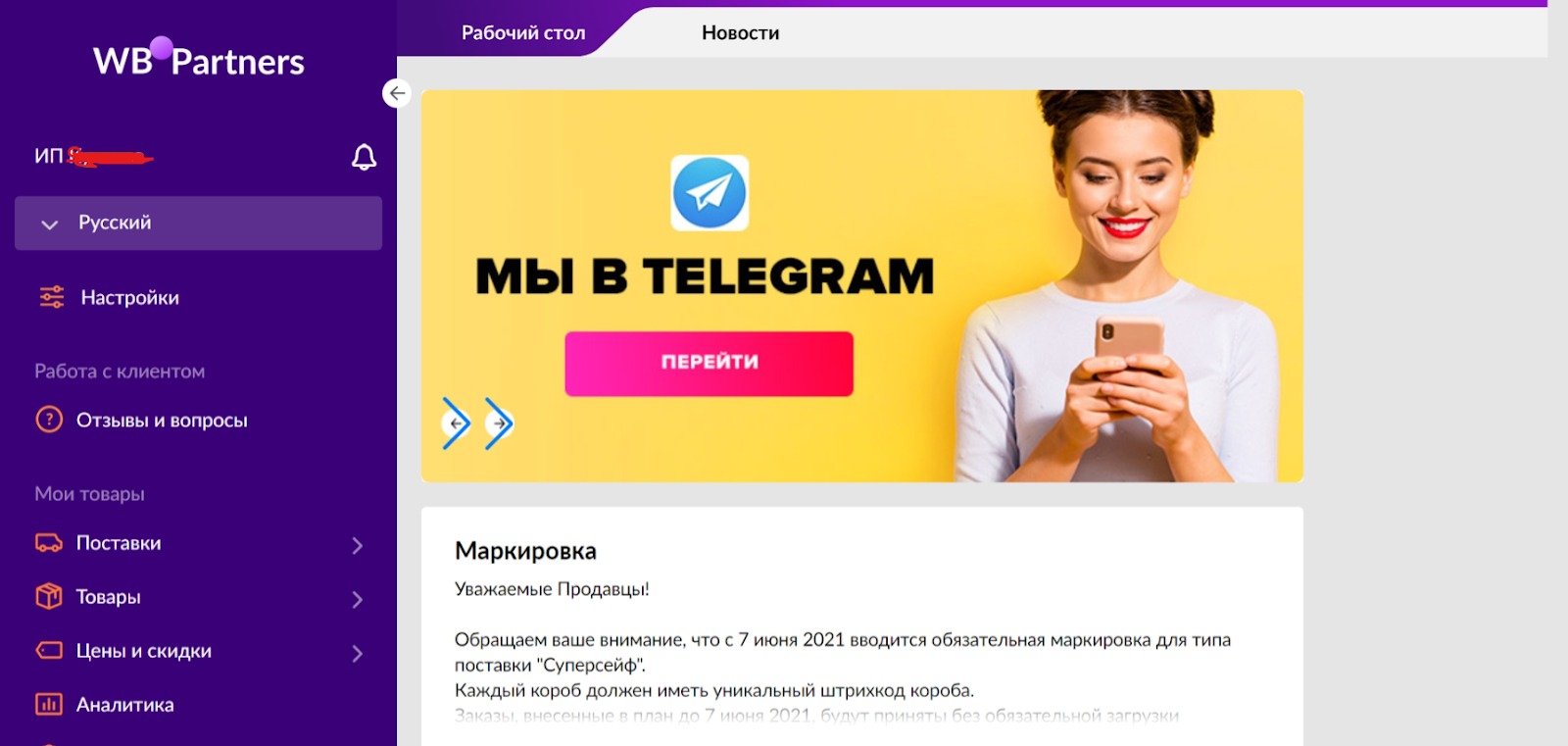
Нажимаем «Товары», далее «Спецификация»:
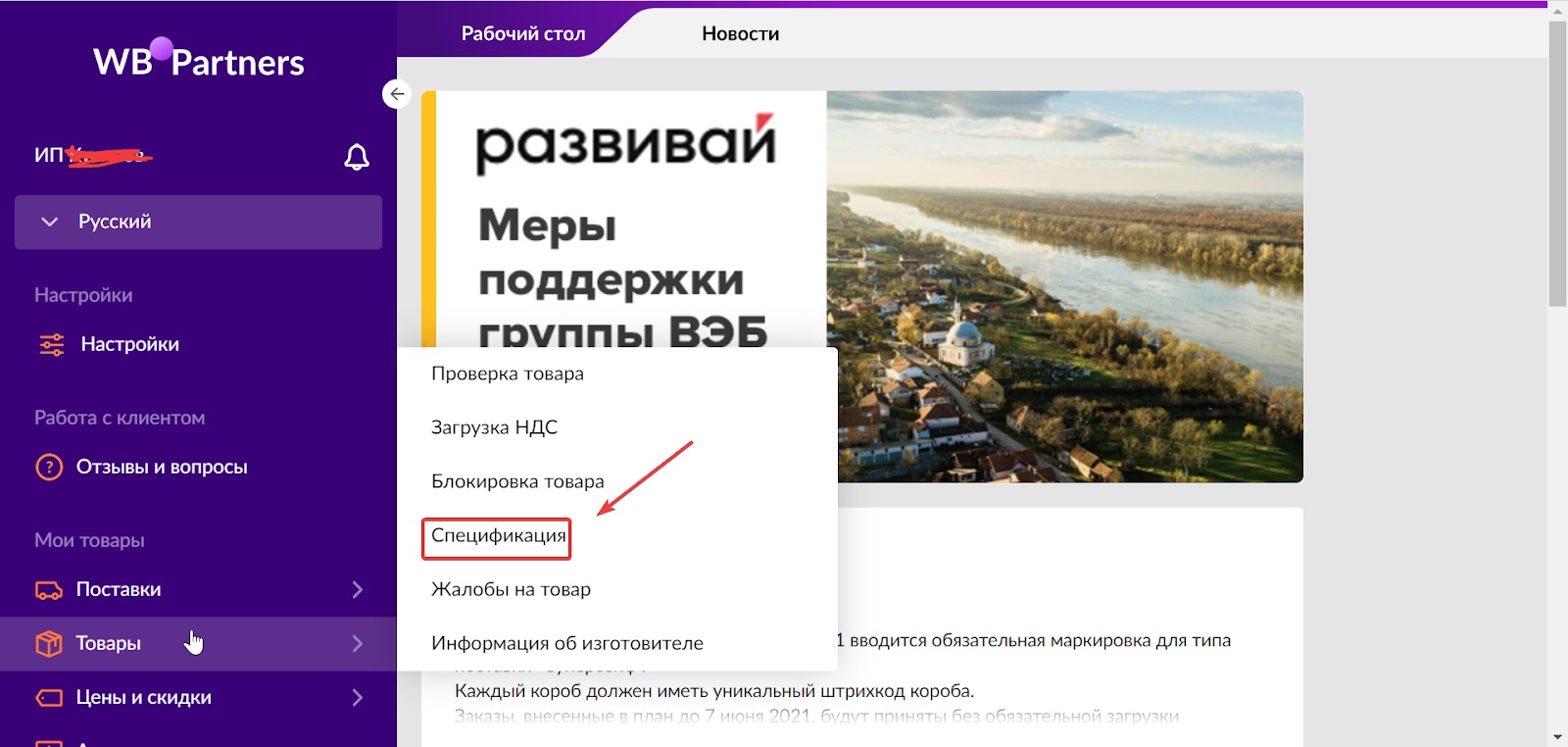
Далее для создания новой карточки нажимаем «Добавить товар»:
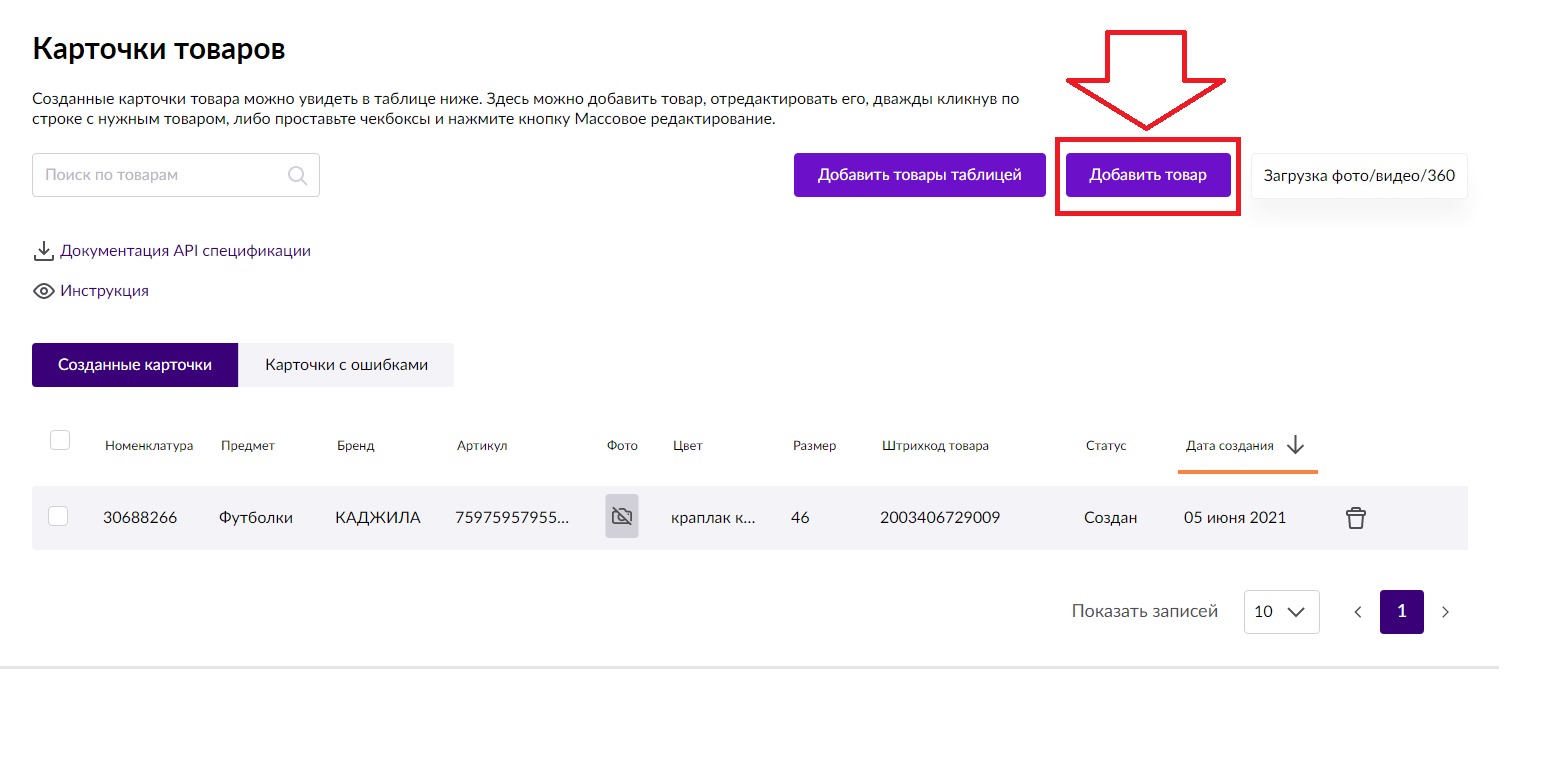
Шаг №2: выбираем категорию и указываем основные параметры
Начинаем с первого раздела — наименования товара. Рассмотрим весь процесс на примере создания карточки футболки:
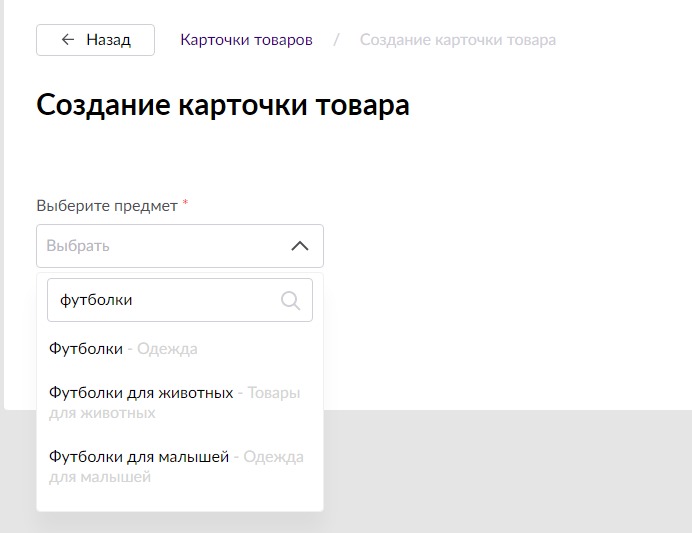
Наименование предмета вводится во множественном числе. Создание новой категории или товара, которые никогда раньше не продавались на Wildberries, недоступно. Можно только выбрать из предложенных вариантов.
После заполнения поля «Выберите предмет» и нажатия кнопки «Создать карточку» открываются все необходимые для заполнения разделы. Для каждой категории они будут своими. Например, в разделе «Футболки» одни:
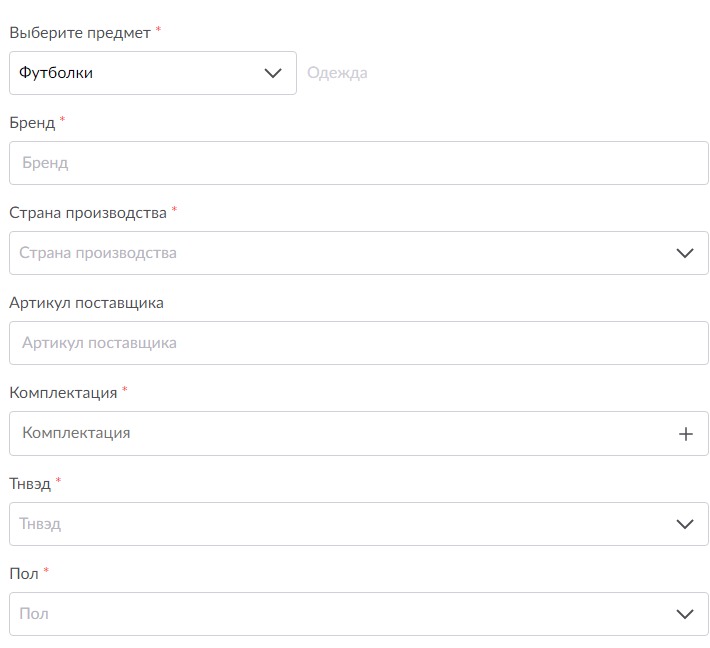
Но это еще не все — есть и другие поля для заполнения:
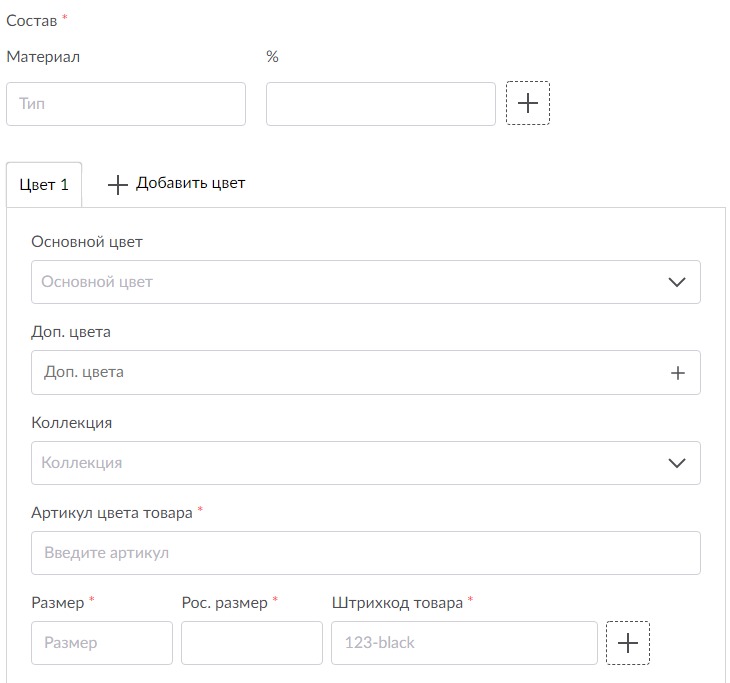
В разделе «Велосипеды» — другие параметры:
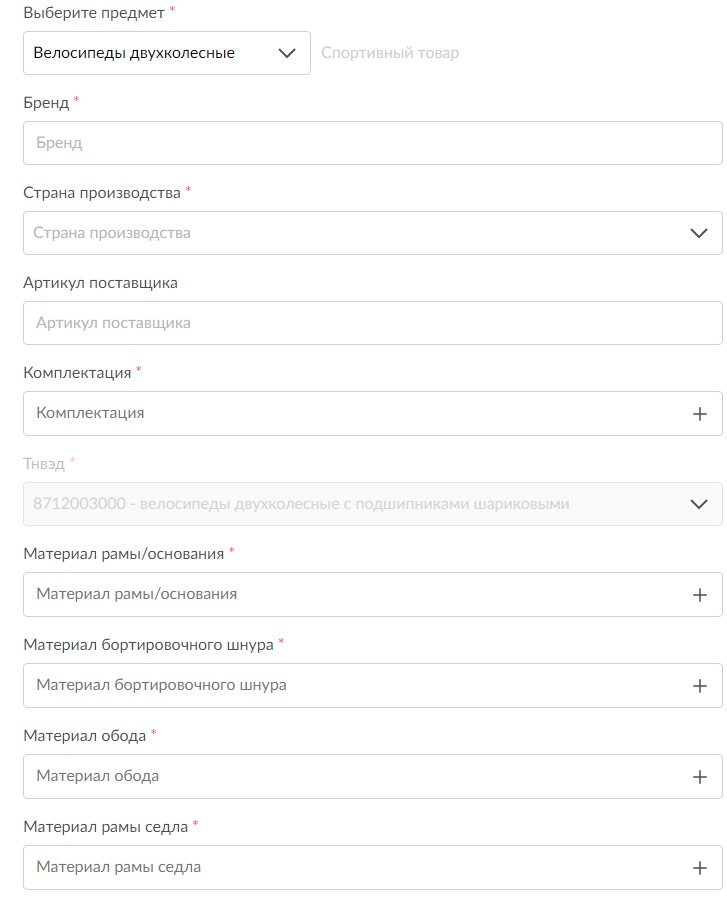
Шаг № 3: заполняем поля
Вне зависимости от категории и наименования товара нужно заполнить три обязательных поля:
-
Бренд. Можно выбрать из предложенного системой или вписать свой вариант в пустое поле.
-
Страна производства. Начните вводить первые буквы, далее выберите нужную страну из списка.
-
Комплектация. Также есть возможность вписать новую комплектацию или использовать имеющиеся. Максимальное количество вариантов комплектации — 10.
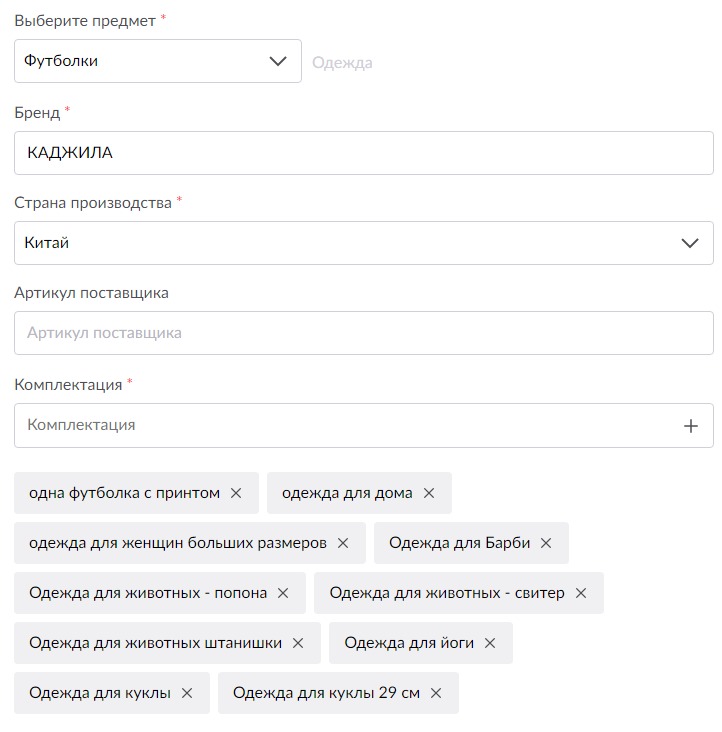
Поле «Артикул поставщика» заполняют только когда изделие имеет несколько цветовых решений.
В зависимости от вида продукции система предложит вписать код по ТНВЭД. Для одних товаров (например, футболки) это обязательно, для других (например, велосипеды) — нет.
Указывать ТНВЭД для одежды надо обязательно
Для других категорий и изделий порядок такой же, просто будет различаться набор данных и полей для заполнения.
Но вернемся к футболке. Обязательно указываем пол:
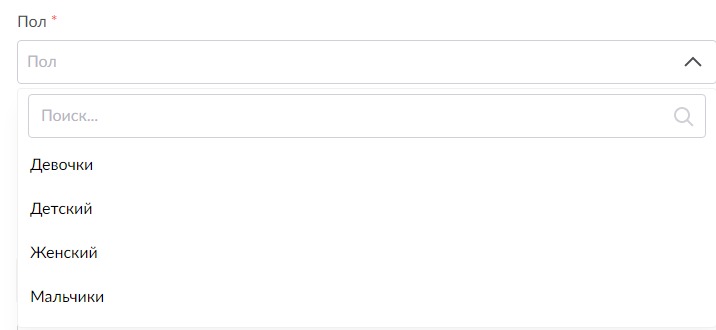
А также состав:
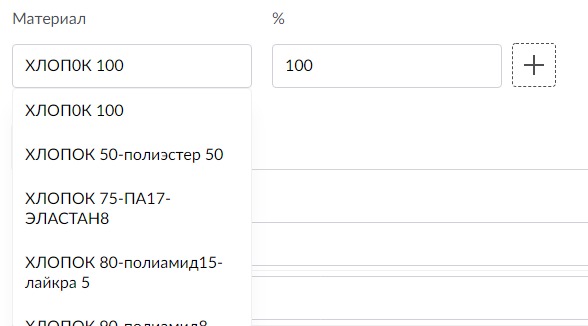
Не забывайте про размер c артикулом и штрихкодом. Если штрихкода нет, система предложить его сгенерировать:
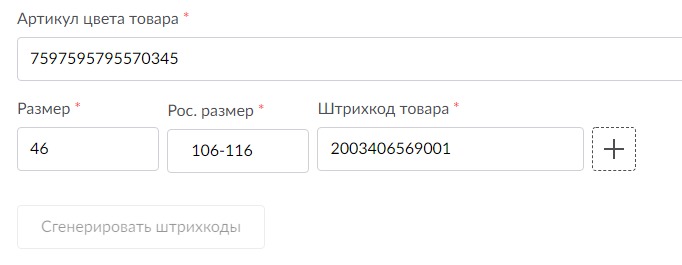
Теперь можно заполнить не обязательные поля: «Цвет» и «Коллекция». Номенклатур с разными цветами должно быть не более 50.
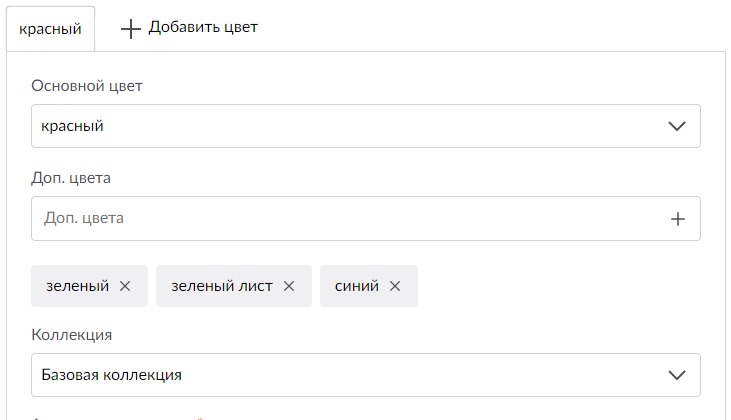
Шаг № 4: загрузка фото, видео и 3D обзоров
На этом этапе можно добавить в карточку фото и видеоконтент.
Требования к фото:
-
Максимальное количество — 30 штук.
-
Разрешение — 450х450 пикселей.
Требования к фото 360 (3D-изображение):
-
Максимальное количество — 12 штук.
-
Разрешение — 450х600 пикселей.
Требования к видео:
-
Максимальный размер — 50 Мб.
-
Разрешенные форматы — MP4, MOV.
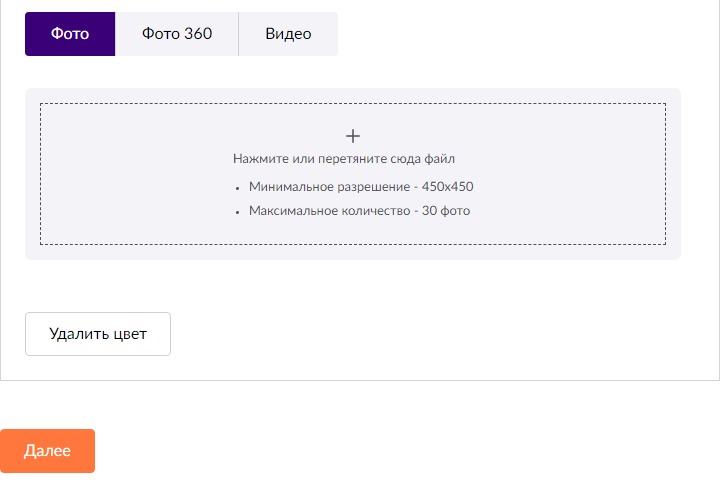
Нажимаем «Далее» и переходим к следующему шагу.
Шаг № 5: установка цены
Розничная цена вписывается в поле «Розница»:
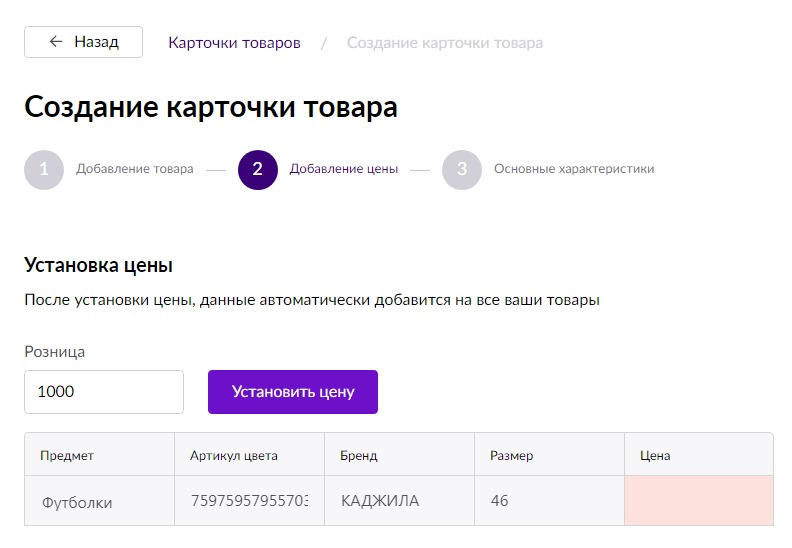
Если размеров несколько, в поле «Цена» подтянется таблица, в которой можно установить стоимость каждого размера.
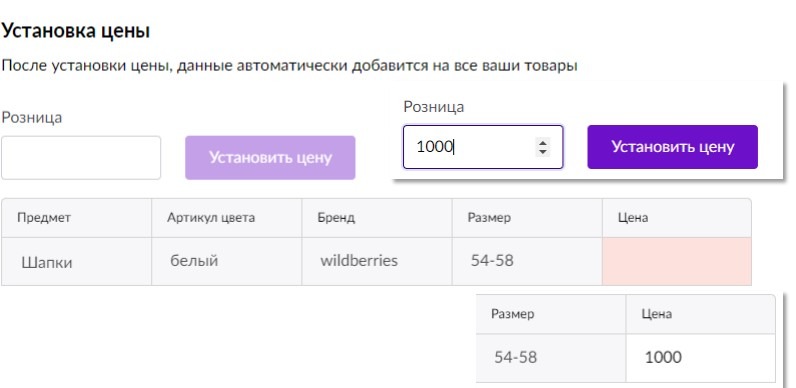
Нажимаем кнопку «Далее» и переходим к последнему этапу.
Шаг № 6: указание основных характеристик товара
Раздел не обязателен к заполнению и его можно пропустить, сразу нажав кнопку «Создать карточку». Но мы рекомендуем подробно рассказать о свойствах продукта, чтобы покупатели узнали о нем больше. Кроме того, такие карточки лучше ранжируются маркетплейсом, их можно добавлять в сравнение и так далее.
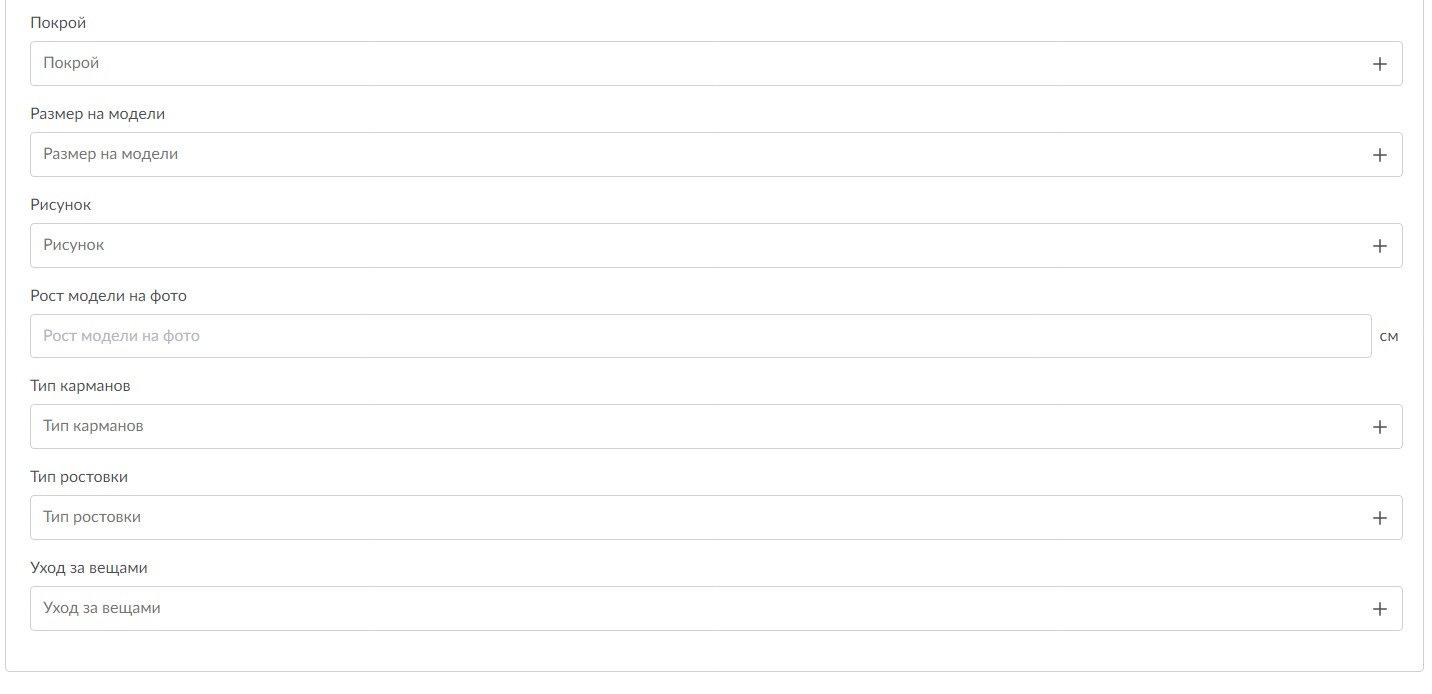
Если среди предложенных системой описаний нет подходящего, можно вписать собственное. Требования: описание должно быть на русском языке, не содержать ошибок.
Под таблицей с характеристиками есть поле для описания товара. Его надо придумать самостоятельно. Максимальный объем — 1000 символов, включая пробелы.
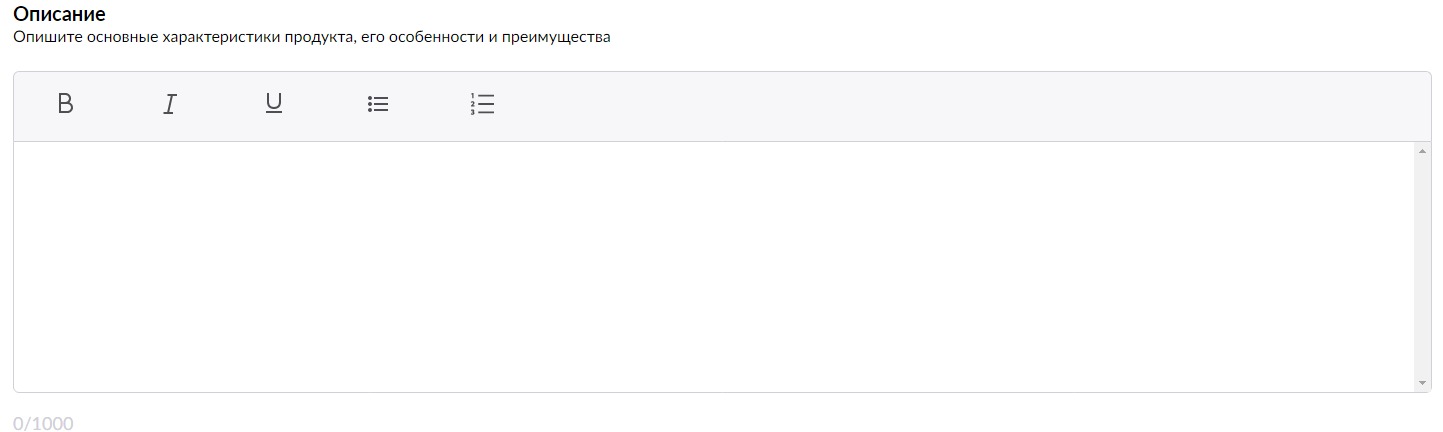
Завершающий шаг — заполнение блока «Ключевые слова». Здесь указываются теги, по которым происходит внутренний поиск по сайту. Можно указать не более трех тегов, длина каждого — не больше 50 символов.

Заполнение блока «Ключевые слова»
На этом все! Нажимаем кнопку «Создать карточку», после чего она добавится в таблицу к остальным карточкам. Если при оформлении были допущены неточности, карточка появится в папке «Карточки с ошибками».
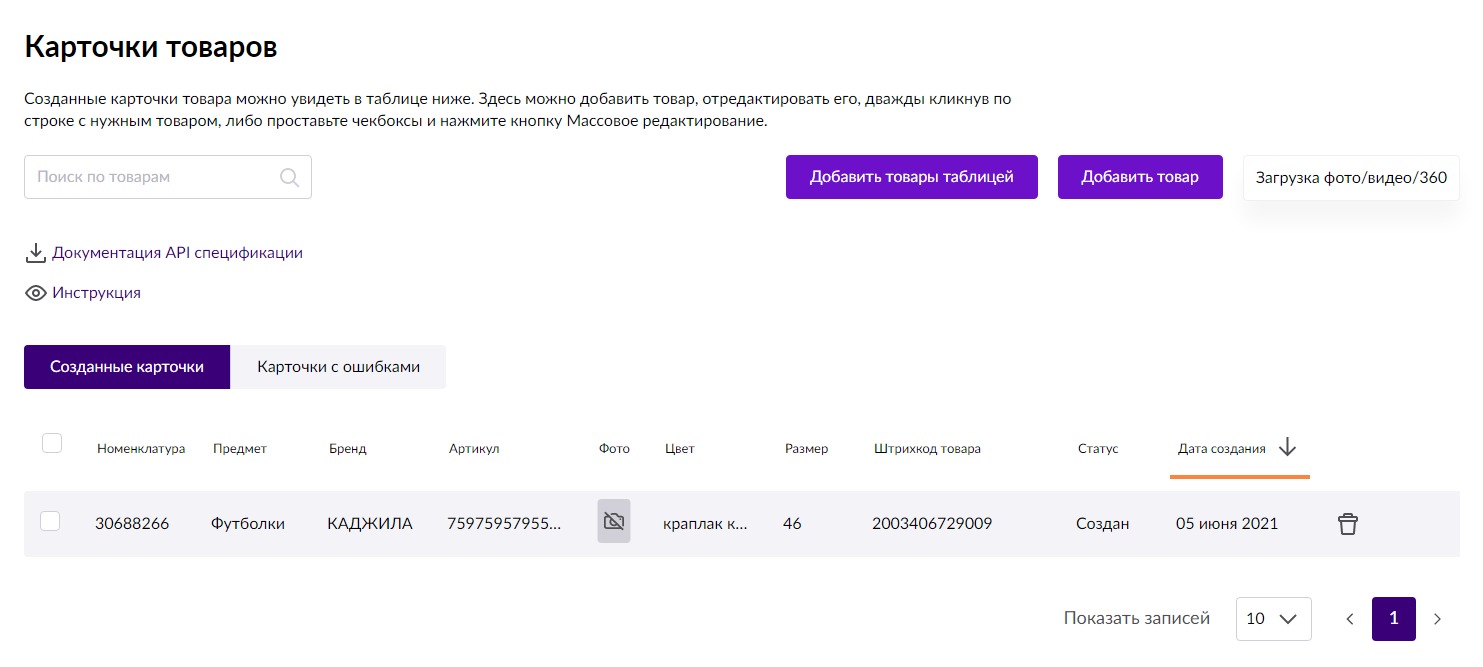
Создание карточек товара массово
Часто бывает так, что нужно создать несколько десятков или сотен похожих карточек товаров одной категории. Делать каждую вручную долго, поэтому в личной кабинете продавца Wildberries есть функция массового создания и редактирования карточек.
Для того чтобы ей воспользоваться, нажимаем клавишу «Добавить товары таблицей»:
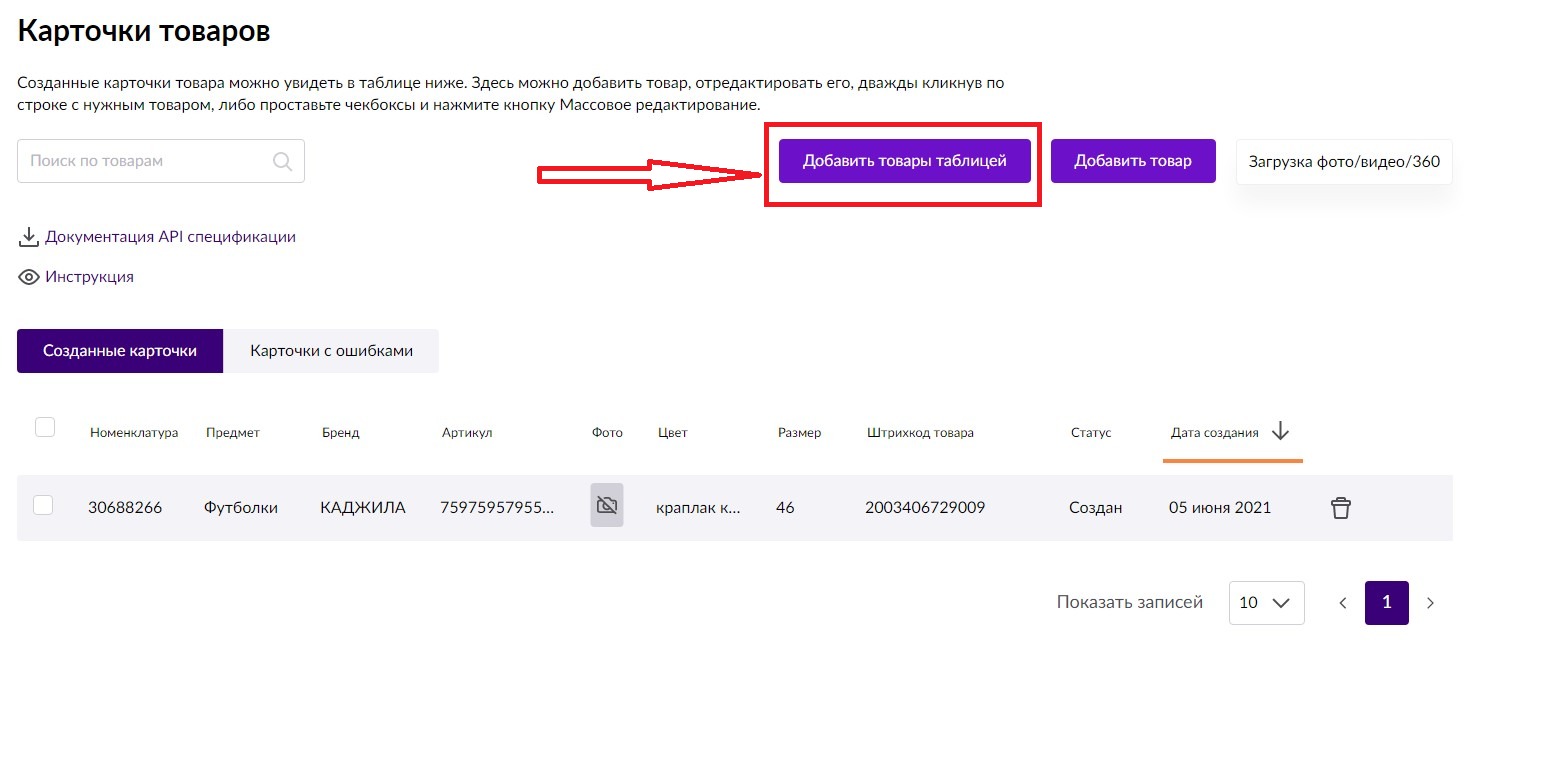
В открывшемся меню выбираем категорию товаров, которые будем добавлять:
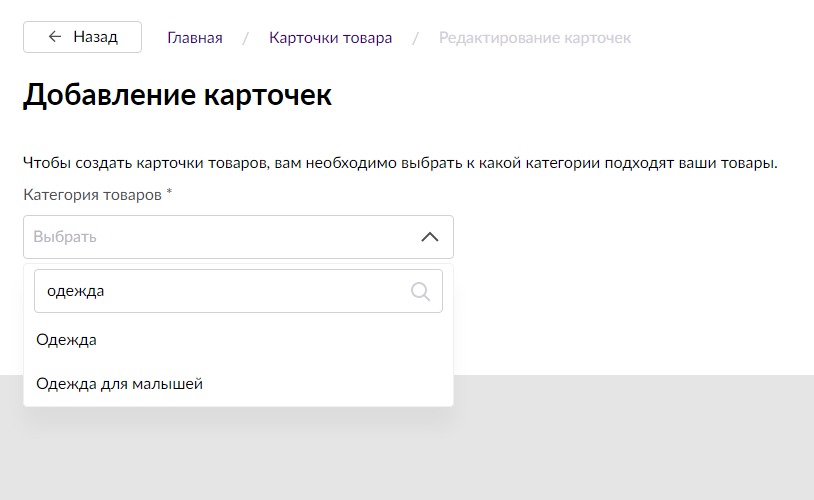
Становится активной кнопка «Создать»:
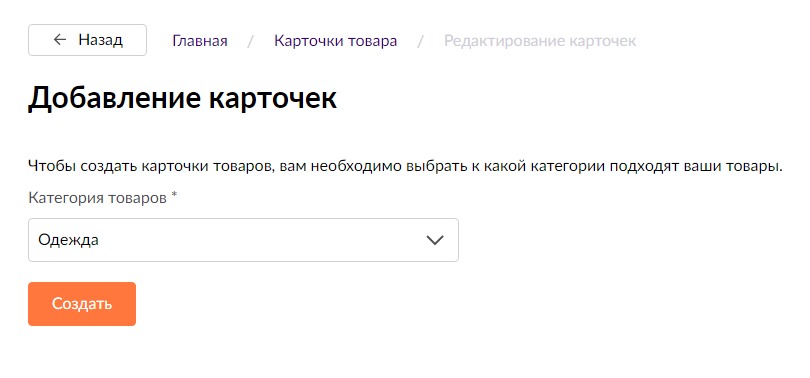
Открывается таблица:

Нажимая кнопку «Добавить», делаем в таблице столько строк, сколько товаров нужно добавить. После этого заполняются все ячейки таблицы. Далее жмем «Сохранить» и система создает нужно количество карточек. Теперь можно переходить к вводу данных:
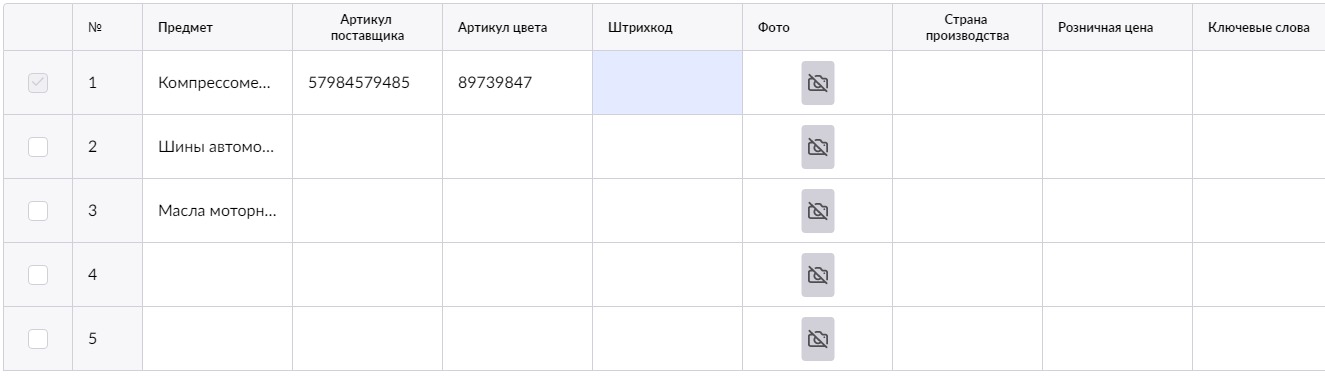
Можно сделать еще проще: скачать шаблон в формате Excel, заполнить его офлайн, после чего экспортировать готовую таблицу в раздел для добавления карточек.
Проще скачать шаблон и заполнить его офлайн
Шаблон для таблицы товаров выглядит так:
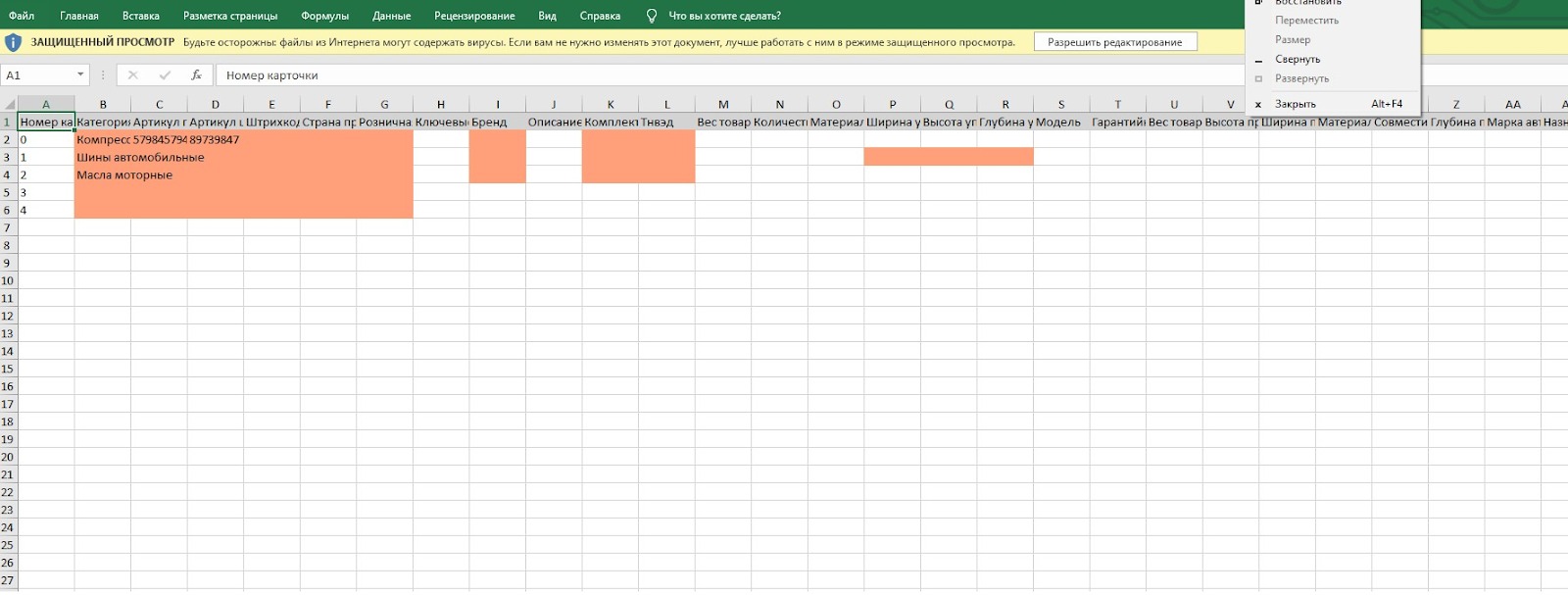
После загрузки шаблона также нажимаем «Сохранить» и таблица добавляется на сайт.
Знание требований к карточкам товаров — как минимум, треть успеха!
Вы ознакомились с пошаговой инструкцией по созданию карточек товаров на Wildberries, все описанные работы входят в услугу фулфилмент полного цикла.. А выйти на маркетплейсы, начать там продавать и отслеживать все данные в едином личном кабинете поможет Кактус.
Чтобы не ошибиться при сортировке товаров, нужно уметь выбирать лучшие позиции конкурентов. К примеру, вы увидели карточку с большим числом продаж, но при этом она добавлена недавно. Этот признак указывает на то, что товар пользуется спросом, а продавец правильно заполнил все поля. Именно такие SKU мы и будем импортировать в свой магазин.
Как создать новую карточку товара на Вайлдберриз
Пошаговая инструкция по добавлению карточки товара в обновленном личном кабинете Вайлдберриз:
- Зайти в личный кабинет и выбрать в меню раздел «Товары».
- Пролистать до подраздела «Карточка товара NEW» и выбрать «Добавить товар единично».
- Найти товар конкурента, карточку которого можно импортировать. Для этого в поиске маркетплейса наберите название товара, который соответствует запросу ваших потенциальных покупателей.
- Отсортировать топовые карточки по рейтингу, отзывам и количеству продаж.
- Выбрать товар, который уже выложен на сайте, и скопировать его артикул.
- Вернуться в личный кабинет и вставить артикул в поле блока «Импортировать товар с Wildberries».
- Карточка моментально прогрузится и перед вами появится оранжевая кнопка. Нажимая на нее, вы загружаете всю информацию о товаре, которая была указана у конкурента. Иногда карточка подгружается не сразу — нужно подождать, пока не появится фотография товара и его название.
Единственное, что придется добавлять вручную — это артикул вашего товара, баркод и цену. Еще можно поменять или добавить цвета. Фотографии также подтягиваются из карточки конкурента, однако их стоит заменить своими. Дополнительно на Вайлдберриз предусмотрена функция подгрузки видео по ссылке — вам не придется скачивать его на свой лептоп или компьютер. Также есть возможность добавить другие параметры, которые не заполнены, к примеру, комплектацию. Осталось нажать кнопку «Создать» и карточка будет создана.
Важно! Если селлер не меняет изображения, которые подгрузились с карточки конкурента, он рискует получить штраф, поскольку по новым правилам, использовать чужие фото запрещено. При импорте стоит менять все фото на свои.
Как правильно заполнить карточку
Уместить все особенности работы с контентом товаров для маркетплейса в одной статье невозможно. Поэтому мы подготовили отдельную статью — «Как заполнить карточку товара на Вайлдберриз правильно». Там указаны все тонкости редактирования описания и характеристик, а также раскрыты психологические и маркетинговые фишки, которые помогут вам продавать больше.
Как добавить на Вайлдберриз сразу несколько карточек
Часто бывает, что нужно сразу создать несколько десятков похожих товаров, которые будут размещены в одной категории. Вручную это делать очень долго, поэтому нужно воспользоваться специальной функцией массовой генерации позиций.
Пошаговая инструкция:
- Нажать кнопку «Загрузить файлом», далее выбираем «Добавить товары таблицей».
- Выбрать нужную категорию товаров.
- Скачать образец файла
- Загрузить Excel-файл с уже подготовленным контентом для карточек. Важно следить, чтобы все описания были оформлены правильно, поэтому такой способ используют в основном опытные продавцы.
- Нажать «Сохранить».
Таблицу с данными карточек нужно сохранить, поскольку с его помощью можно массово редактировать позиции.
Не получается импортировать карточку товара на Вайлдберриз
Загружая некоторые артикулы в личный кабинет, поставщики попадают на страницу с надписью «Сервис не работает, попробуйте зайти позднее». Естественно, данные с такой карточки выгрузить не получится. Это происходит, вероятно, потому что бренд запретил копирование своего контента.
На любом этапе создания карточки товара сервис может выкинуть продавца из личного кабинета, из-за чего все изменения не сохранятся. Чтобы этого избежать, рекомендуется использовать браузер Google Chrome.
При создании карточки нужно обратить внимание на дополнительные категории, в которых бы вы хотели разместиться. Лучше потратить дополнительное время на их поиск и получить до 5% больше продаж только за счет представления ваших позиций в нужных разделах маркетплейса.
Как отредактировать карточку
Редактирование карточки. Если вы продаете погружной блендер, введите в поиск «блендер» без уточнения типа устройства и посмотрите, какие категории еще можно добавить.
Что еще редактировать:
- Название бренда.
- Страну производителя, вес и габариты упаковки.
- Комплектацию. В комплектацию обязательно вписывать дополнительный ключ, для которого не хватало места в описании товара.
Если характеристики материалов продукта, который вы импортировали, отличаются от параметров вашей позиции, их также следует изменить.
Массовое редактирование карточек
Изменять карточки товаров вручную долго и трудозатратно. Поэтому разработчики Вайлдберриз дали селлерам возможность редактировать товары массово, по списку артикулов.
Чтобы массово изменить параметры SKU, зайдите в раздел «Карточки товаров» и перейдите к пункту «Добавить». Наведите мышку на кнопку, чтобы появился выпадающий список. В нем выберите пункт «Много товаров».
Неочевидные нюансы создания новой карточки на Вайлдберриз
Стоит учитывать пункт «назначение подарка» в карточке. Если есть сомнение в том, какой вариант выбрать, нужно проверить, выдается ли в поиске карточка такого товара по этому назначению. Если нет, следует ее убрать.
При оформлении карточки обязательно следует нажать кнопку «Показать еще». В этом блоке находятся поля, необходимые для оптимального SEO-продвижения вашего продукта.
SEO-оптимизация от Маяка поможет улучшить свои позиции в поисковой выдаче.
Баркод вы можете сгенерировать прямо в момент создания карточки. Также перед созданием новой карточки обязательно стоит проверить, правильно ли вписан артикул.
При создании карточки вы прописываете розничную цену. Позже ее можно поменять, подгрузив xls таблицу. Также отредактировать стоимость можно и после выгрузки.
Важно детально прописать все характеристики и заполнить все поля, поскольку покупатели часто ищут предметы конкретного размера. К примеру, для кулинарной лопатки пропишите длину ручки. Для покупателя эта характеристика может стать решающей, когда он будет принимать решение.
Когда обновленная карточка появится в выдаче Wildberries?
После создания карточки она появится в вашем личном кабинете спустя некоторое время, иногда приходится ждать до 15 минут. Если она не появилась в разделе созданных карточек, маркетплейс автоматически укажет на ошибки заполнения, которые нужно устранить.
Предостережение
Ни в коем случае нельзя в точности копировать карточки конкурентов. Это чревато тем, что можно случайно сдублировать ошибки. Но самое главное — система спустя время и вовсе может заблокировать ваш товар.
Особенности создания карточек товаров на Вайлдберриз — последние нововведения
Обновился вид карточки товара. Теперь в описании покупатель видит 4 строчки вместо 2-х. Это нововведение позволяет сделать полноценный продающий абзац в самом начале.
Карточка товара создана — что дальше?
После того, как карточка создана, она проходит автомодерацию. Администраторы Вайлдберриз контролируют корректность заполнения и проверяют, насколько характеристики и описание товара соответствуют требованиям маркетплейса.
Если товар не проходит по каким-либо причинам, его отправляют обратно со статусом «на доработке». Селлеру указывают причину, по которой карточку отклонили. Отклонение может быть связано со сбоями со стороны ВБ и проблем с штрихкодом товара.
После доработки продавец отправляет товар на повторную модерацию. Если все в порядке, позиция появляется в каталоге. Чтобы ее посмотреть, нужно нажать кнопку «показать на сайте».
Работа с отзывами
Опубликованные товары нуждаются в продвижении. Даже если все характеристики и описание заполнены по правилам SEO, и карточка выглядит привлекательно для покупателей, она не выйдет в ТОП выдачи маркетплейса. Селлеру нужно перейти к следующему этапу — работе с отзывами и комментариями.
На отзывы обращают внимание чаще всего. От количества отзывов зависит рейтинг продавца и доверие покупателей. Начиная работу с маркетплейсом, селлер должен стремиться получить положительную обратную связь от покупателей.
Комментарии — позволяют дополнить карточку и помогают пользователям принять решение о покупке. Продавцу следует писать развернутые ответы на основе реальных запросов потенциальных клиентов. В этом разделе стоит отразить возможные варианты использования товара, особенности его эксплуатации, важные характеристики. Комментарии к товарам на Вайлдберриз — это важный инструмент побуждения потенциальных клиентов к покупке.
Реклама на Wildberries
Реклама на маркетплейсе — один из основных способов увеличить объем продаж. На Вайлдберриз доступно 7 видов платного продвижения:
- через соцсети WB;
- на главной;
- в разделах;
- в поиске;
- в акциях;
- в каталоге;
- в карточках товаров конкурентов.
Реклама в поиске — один из наиболее эффективных инструментов.
Настройки рекламы просты и доступны в личном кабинете. Подробнее о том, как эффективно продвигать свои товары встроенными инструментами маркетплейса, мы рассказали в этой статье.
Тестирование контента
После того, как вы создали карточку и запустили рекламу, останется не менее важная задача — протестировать контент. Если карточка оформлена правильно, а реклама настроена профессионально, но заказов по-прежнему мало, возможно, стоит изменить контент. Тестирование позволяет выявить слабые места и отредактировать карточку. Регулярные A/B-тесты позволяют понять, какой именно контент лучше всего нравится целевой аудитории.
При тестировании контента следует экспериментировать с заголовками, текстами и фото. В результате карточка получится максимально эффективной, что скажется на росте дохода от продаж.
Сколько стоит создать карточку товара
Поскольку карточка товара на Вайлдберриз состоит из нескольких блоков, нужно рассмотреть стоимость создания каждого из них:
- Инфографика — 500 руб. за один слайд.
- Описание товара на 1000 символов — от 200 до 500 руб. Стоит учитывать, что теперь, когда размер этого поля увеличили до 5 тыс. символов, за текст придется заплатить от 1000 до 2500 руб.
- Фото товара — услуга может стоить от 1−1,5 тыс. руб.
- SEO — от 200−400 руб. за карточку. В услугу входит подбор ключевых слов на основе анализа конкурентов, выдачи маркетплейса и сервисов поисковой оптимизации.
Комплексное оформление карточки товара на Вайлдберриз можно заказать за 3−5 тыс. рублей. В любом случае это не происходит спонтанно.
Если товар имеет несколько размеров, в поле «Цена» появится таблица — в ней можно прописать стоимость каждого размера. Если размеров несколько, в поле «Цена» подтянется таблица, в которой можно установить стоимость каждого размера.
Как удалить созданную карточку товара на Вайлдберриз
В настоящий момент удалить ту карточку, по которой уже были отгрузки или продажи, не получится. Однако данные остальных позиций можно стереть прямо в личном кабинете.
Для этого нужно:
- Зайти в раздел «Товары».
- Перейти в подраздел «Спецификации NEW».
- Нажать на значок урны в правой части таблицы с карточками.
Иногда поставщики сталкиваются с ситуацией, когда продукция определенного цвета или размера больше не выпускается. Или на карточке скопилось слишком много отрицательных отзывов. В этом случае логичнее всего будет просто удалить позицию. Однако при попытке это сделать селлер видит всплывающую системную ошибку «Удаление временно недоступно». Для удаления такой позиции придется обращаться в техподдержку Wildberries.
Следуя пошаговым инструкциям из этой статьи, вы без труда создадите карточки своих товаров на Вайлдберриз. А с помощью нашего сервиса аналитики маркетплейсов сможете изучить позиции конкурентов и найти подходящую стратегию развития своего магазина.